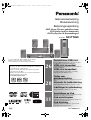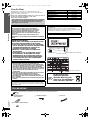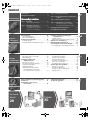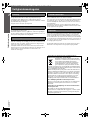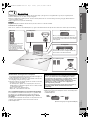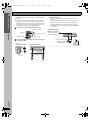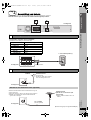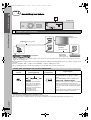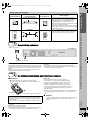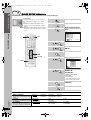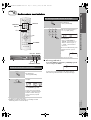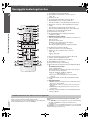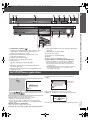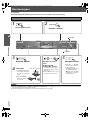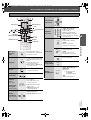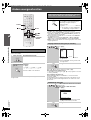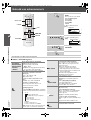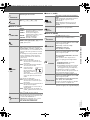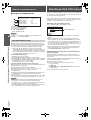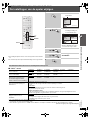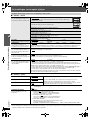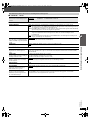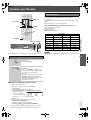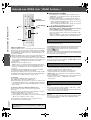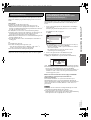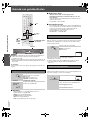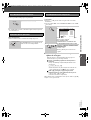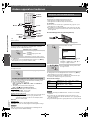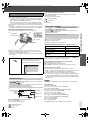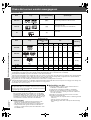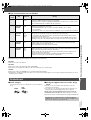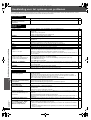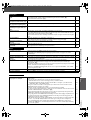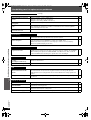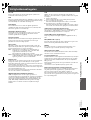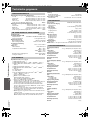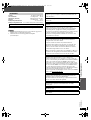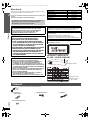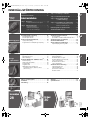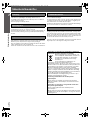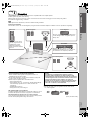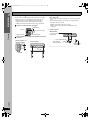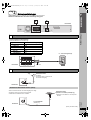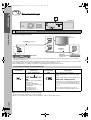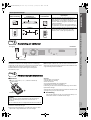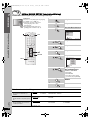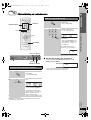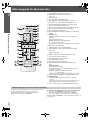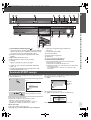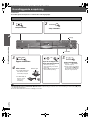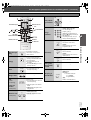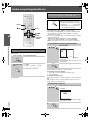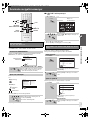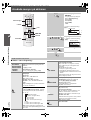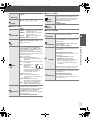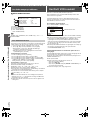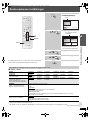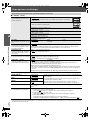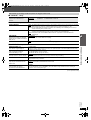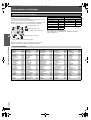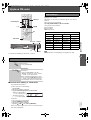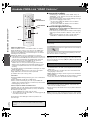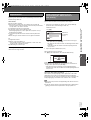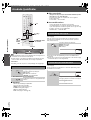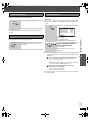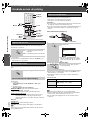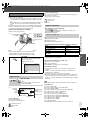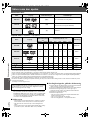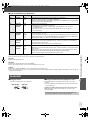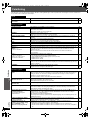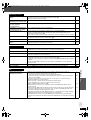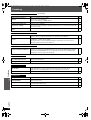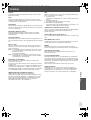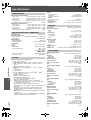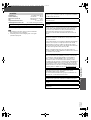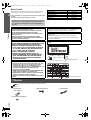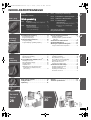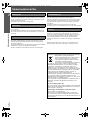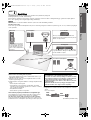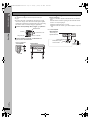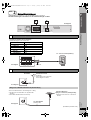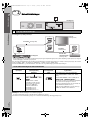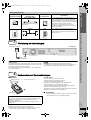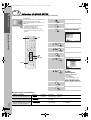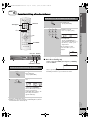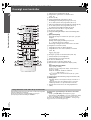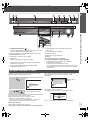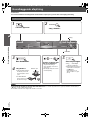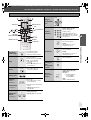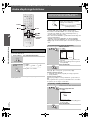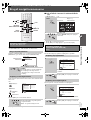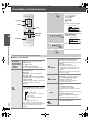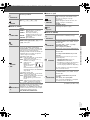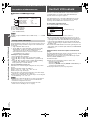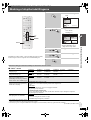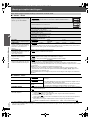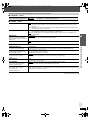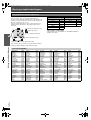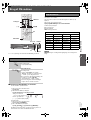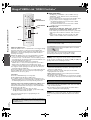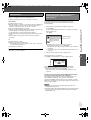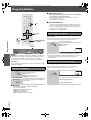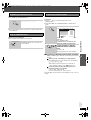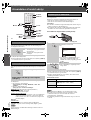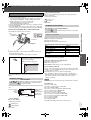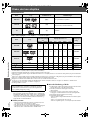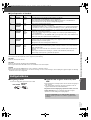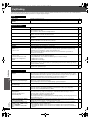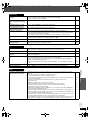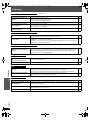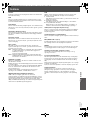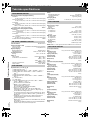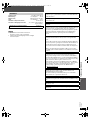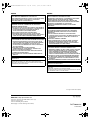[EG]
RQTX0086-2H
Gebruiksaanwijzing
Bruksanvisning
Betjeningsvejledning
DVD Home Theater-geluidssysteem
DVD Ijudsystem för hemmabio
DVD lydsystem til hjemmebiograf
Model No. SC-PT460
De getoonde illustraties kunnen afwijken van uw apparaat.
Bilderna som visas kan skilja sig från din enhet.
De viste illustrationer kan være forskellige fra dit apparat.
Regionummer/Regionsnummer/Regionsnummer
De speler is geschikt voor weergave van DVD-Video met labels die
het regionummer “2” of “ALL” bevatten.
Spelaren spelar DVD-Video märkt med etiketter som innehåller
regionsnumret “2” eller “ALL”.
Afspilleren kan spille DVD-Video, der er markeret med mærkater
med regionsnummeret “2” eller “ALL”.
Voorbeeld/Exempel/Eksempel:
2 ALL
3
5
2
Geschikt voor VIERA Link
Met uw VIERA-televisie kunt u genieten van grote
beeldkwaliteit en gekoppelde bediening.
VIERA Link-kompatibel
Upplev bild med hög kvalitet och länkade funktioner
med din VIERA-TV.
VIERA Link-kompatibelt
Få glæde af billeder i høj kvalitet og samtidig
betjening med dit VIERA-fjernsyn.
26
Opties voor
geluidsversterking
Surroundversterker, Dolby Pro Logic II, en nog veel
meer.
Alternativ för ljudförstärkning
Surroundförstärkare, Dolby Pro Logic II, och mer.
Indstillinger for lydforbedring
Surround Enhancer, Dolby Pro Logic II, mv.
28
Aansluitbaar op iPod
Geniet van iPod-muziek door de luidsprekers, bekijk
iPod-foto’s of –video’s op de televisie.
iPod-anslutningsbar
Upplev iPod-musik genom högtalarna, titta på foton
eller videor frn iPoden på TV:n.
iPod-tilslutning
Afspil iPod-musik fra højttalerne, og få vist iPod-
fotos eller -videoer på fjernsynet.
31
SC-PT460E-EG--RQTX0086-H-Dut.book Page 1 Tuesday, January 29, 2008 12:02 PM

RQTX0086
2
Accessoires
NEDERLANDS
Geachte klant
Hartelijk dank voor de aankoop van dit product. Gelieve deze
gebruiksaanwijzing volledig door te lezen alvorens dit product aan te
sluiten, te be dienen of af te stellen.
Gelieve deze gebruiksaanwijzing volledig door te lezen alvorens dit
product aan te sluiten, te bedienen of af te stellen.
Bewaar deze gebruiksaanwijzing.
Wij verzoeken u te controleren of er geen accessoires in de verpakking ontbreken.
De beschrijving in deze gebruiksaanwijzing betreft hoofdzakelijk
bedieningen met de afstandsbediening, maar u kunt dezelfde
bedieningen ook op het hoofdapparaat uitvoeren indien de
bedieningstoetsen dezelfde zijn.
Systeem SC-PT460
Hoofdapparaat SA-PT460
Voorluidsprekers SB-HF460
Middenluidspreker SB-HC460
Surroundluidsprekers SB-HS460
Subwoofer SB-HW460
WAARSCHUWING!
IN DIT APPARAAT WORDT EEN LASER GEBRUIKT.
HET GEBRUIK VAN REGELAARS EN HET MAKEN VAN
AFSTELLINGEN OF BEDIENINGEN DIE NIET IN DEZE
GEBRUIKSAANWIJZING BESCHREVEN ZIJN, KAN
RESULTEREN IN BLOOTSTELLING AAN GEVAARLIJKE
STRALING.
MAAK HET APPARAAT NIET OPEN EN GA NIET ZELF
REPAREREN. LAAT ONDERHOUD AAN ERKENDE VAKMENSEN
OVER.
WAARSCHUWING:
OM HET RISICO VAN BRAND, ELEKTRISCHE SCHOK
OF PRODUCTBESCHADIGING TE VERKLEINEN,
≥
STELT U DIT APPARAAT NIET BLOOT AAN REGEN,
VOCHT, DRUPPELS OF SPETTERS, EN MAG U GEEN
VOORWERPEN WAARIN EEN VLOEISTOF ZIT
BOVENOP HET APPARAAT PLAATSEN.
≥
GEBRUIKT U UITSLUITEND DE AANBEVOLEN
ACCESSOIRES.
≥
VERWIJDERT U NIET DE AFDEKKING (OF HET
ACHTERPANEEL). ER BEVINDEN ZICH GEEN
ONDERDELEN IN HET APPARAAT DIE DOOR DE
GEBRUIKER MOETEN WORDEN ONDERHOUDEN.
LAAT ONDERHOUD OVER AAN VAKBEKWAAM
ONDERHOUDSPERSONEEL.
WAARSCHUWING!
≥ OM EEN GOEDE VENTILATIE TE VERZEKEREN, DIT
APPARAAT NIET IN EEN BOEKENKAST, EEN INGEBOUWDE
KAST OF EEN ANDERE GESLOTEN RUIMTE INSTALLEREN OF
GEBRUIKEN. ZORG ERVOOR DAT DE VENTILATIEWEGEN
NIET DOOR GORDIJNEN OF ANDERE MATERIALEN WORDEN
AFGESLOTEN, OM GEVAAR VOOR ELEKTRISCHE SCHOK OF
BRAND TEN GEVOLGE VAN OVERVERHITTING TE
VOORKOMEN.
≥ ZORG DAT DE VENTILATIE-OPENINGEN VAN HET APPARAAT
NIET GEBLOKKEERD WORDEN DOOR KRANTEN,
TAFELKLEEDJES, GORDIJNEN, OF IETS DERGELIJKS.
≥ ZET GEEN OPEN VUUR, ZOALS BRANDENDE KAARSEN, OP
HET APPARAAT.
≥ DOE LEGE BATTERIJEN WEG OP EEN MILIEUVRIENDELIJKE
MANIER.
Tijdens het gebruik is dit product vatbaar voor radiostoring
veroorzaakt door een mobiele telefoon. Wanneer dergelijke storing
optreedt, moet u dit product en de mobiele telefoon verder van elkaar
vandaan gebruiken.
Het stopcontact moet dichtbij het apparaat zitten en gemakkelijk
bereikbaar zijn.
De stekker van het netsnoer moet goed te bedienen blijven.
Om dit apparaat volledig los te koppelen van het elektriciteitsnet, trekt
u de stekker van het netsnoer uit het stopcontact.
DIT APPARAAT IS BESTEMD VOOR GEBRUIK IN EEN GEMATIGD
KLIMAAT.
Bij dit product zijn
batterijen geleverd.
Wanneer deze leeg zijn,
moet u ze niet weggooien
maar inleveren als KCA.
(Achterzijde van het apparaat)
(Binnenin het apparaat)
NL
Accessoires
∏
1 Afstandsbediening
(N2QAYB000207)
∏
2 Batterijenafstandsbediening
∏ 1 FM-binnenantenne ∏ 1 Netsnoer
2
SC-PT460E-EG--RQTX0086-H-Dut.book Page 2 Tuesday, January 29, 2008 12:02 PM

NEDERLANDS
RQTX0086
3
Informatie
INHOUD
Accessoires . . . . . . . . . . . . . . . . . . . . . . . . . . . . 2
Veiligheidsmaatregelen . . . . . . . . . . . . . . . . . . 4
Eenvoudig instellen
stap 1 Opstelling. . . . . . . . . . . . . . . . . . . . . . . 5
Opties luidsprekerinstallatie. . . . . . . . . . . . . 6
stap 2 Aansluiting van kabels . . . . . . . . . . . . 7
Aansluiting van luidsprekers . . . . . . . . . . . . 7
Aansluiting van radio-antenne . . . . . . . . . . . 7
Audio en video aansluitingen . . . . . . . . . . . . 8
stap 3 Aansluiting netsnoer. . . . . . . . . . . . . . 9
stap 4 De afstandsbediening gebruiksklaar
maken . . . . . . . . . . . . . . . . . . . . . . . . 9
stap 5 QUICK SETUP uitvoeren. . . . . . . . . . 10
stap 6 Radiozenders voorinstellen . . . . . . . 11
Automatisch zenders voorinstellen . . . . . . 11
De vooringestelde kanalen bevestigen . . . 11
Naslaggids bedieningsfuncties . . . . . . . . . . . 12
Het STARTmenu gebruiken . . . . . . . . . . . . . . 13
Basisweergave. . . . . . . . . . . . . . . . . . . . . . . . . 14
Op het hoofdapparaat. . . . . . . . . . . . . . . . . . . . . . . . 14
Met de afstandsbediening . . . . . . . . . . . . . . . . . . . . 15
Andere weergavefuncties. . . . . . . . . . . . . . . . 16
Herhaalde weergave . . . . . . . . . . . . . . . . . . . . . . . . 16
Geprogrammeerde en willekeurige weergave . . . . . 16
Datadisks afspelen met behulp van
navigatiemenu’s . . . . . . . . . . . . . . . . . . . . 17
Datadisks afspelen. . . . . . . . . . . . . . . . . . . . . . . . . . 17
RAM en DVD-R/-RW (DVD-VR) disks afspelen . . . 17
Gebruik van schermmenu’s . . . . . . . . . . . . . . 18
Betreffende DivX VOD-inhoud . . . . . . . . . . . . 20
De instellingen van de speler wijzigen . . . . . 21
De vertragingstijd voor de luidsprekers instellen . . . 24
Genieten van FM-radio . . . . . . . . . . . . . . . . . . 25
Automatisch zenders voorinstellen. . . . . . . . . . . . . . 25
RDS-uitzendingen . . . . . . . . . . . . . . . . . . . . . . . . . . 25
Gebruik van VIERA Link
“HDAVI Control
TM
”. . . . . . . . . . . . . . . . . . . 26
Weergave met een toets . . . . . . . . . . . . . . . . . . . . . 26
Automatische ingangsomschakeling . . . . . . . . . . . . 26
Gekoppelde uitschakeling . . . . . . . . . . . . . . . . . . . . 26
Luidsprekerbediening . . . . . . . . . . . . . . . . . . . . . . . . 27
VIERA Link Control alleen met de
afstandsbediening van de televisie
[voor “HDAVI Control 2” (of hoger)] . . . . . . . . . . . . 27
Gebruik van geluidseffecten . . . . . . . . . . . . . 28
De geluidseffecten instellen. . . . . . . . . . . . . . . . . . . 28
Dolby Pro Logic II gebruiken . . . . . . . . . . . . . . . . . . 28
Fluistersurround gebruiken . . . . . . . . . . . . . . . . . . . 28
Het subwooferniveau aanpassen. . . . . . . . . . . . . . . 29
Subwoofer boost gebruiken . . . . . . . . . . . . . . . . . . . 29
Het luidsprekerniveau aanpassen . . . . . . . . . . . . . . 29
Andere apparatuur bedienen . . . . . . . . . . . . . 30
Genieten van TV-audio . . . . . . . . . . . . . . . . . . . . . . 30
Genieten van digitale audio . . . . . . . . . . . . . . . . . . . 30
Weergeven vanaf een USB-apparaat . . . . . . . . . . . 30
Gebruik van iPod . . . . . . . . . . . . . . . . . . . . . . . . . . . 31
Disks die kunnen worden weergegeven . . . . 32
Onderhoud . . . . . . . . . . . . . . . . . . . . . . . . . . . . 33
Handleiding voor het oplossen
van problemen
. . . . . . . . . . . . . . . . . . . . . . . 34
Veiligheidsmaatregelen . . . . . . . . . . . . . . . . . 37
Technische gegevens . . . . . . . . . . . . . . . . . . . 38
Voorbereidingen
Schijven
weergeven
Overige
bedieningen
3
Surround
Sound
28
TV Audio
30
SC-PT460E-EG--RQTX0086-H-Dut.book Page 3 Tuesday, January 29, 2008 12:02 PM

4
Veiligheidsmaatregelen
RQTX0086
NEDERLANDS
Plaats het apparaat op een horizontale ondergrond waar het niet
blootgesteld wordt aan direct zonlicht, hoge temperaturen, hoge
vochtigheid of sterke trillingen. Deze condities kunnen leiden tot
beschadiging van de buitenpanelen en van interne onderdelen, zodat het
apparaat minder lang zal meegaan.
Zet geen zware voorwerpen op het apparaat.
Gebruik het apparaat niet op een hoogspanningsbron. Dit kan resulteren
in overbelasting en zelfs in brand.
Gebruik het apparaat ook niet op gelijkstroom. Controleer zorgvuldig de
stroomvoorziening wanneer u het apparaat wilt gebruiken op een boot of
andere plaats waar gelijkstroom wordt gebruikt.
Zorg dat het netsnoer juist is aangesloten en niet beschadigd is.
Verkeerde aansluiting of beschadiging van het netsnoer kan brand of een
elektrische schok veroorzaken. Trek niet aan het snoer, buig het niet te
sterk en zet er geen zware voorwerpen op.
Pak altijd de stekker vast om het netsnoer uit het stopcontact te halen.
Trek niet aan het snoer, want dit kan resulteren in een elektrische schok.
Pak de stekker nooit met natte handen vast. Anders kunt u een
elektrische schok krijgen.
Zorg dat er geen metalen voorwerpen in het apparaat terechtkomen. Dit
kan een elektrische schok of een defect veroorzaken.
Pas ook op dat er geen vloeistoffen in het apparaat terechtkomen. Dit kan
een elektrische schok of een defect veroorzaken. Mocht dit gebeuren,
trek dan onmiddellijk de stekker uit het stopcontact en neem contact op
met uw handelaar.
Spuit geen insectensprays op of in de buurt van het apparaat. Deze
sprays bevatten gassen die kunnen ontvlammen wanneer zij in de buurt
van het apparaat worden gebruikt.
Probeer niet om zelf dit apparaat te repareren. Als het geluid wegvalt, de
indicators niet aangaan, het apparaat rook uitstoot of er een andere
storing optreedt die niet in deze gebruiksaanwijzing is beschreven, trek
dan de stekker uit het stopcontact en neem contact op met uw handelaar
of een erkend servicecentrum. Reparatie, demonteren, reconstrueren e.d.
door niet bevoegde personen kan resulteren in een elektrische schok of
beschadiging van het apparaat.
Het apparaat zal langer meegaan als u de stekker uit het stopcontact
haalt wanneer u het apparaat voor langere tijd niet gaat gebruiken.
Plaatsing
Bedrijfsspanning
Behandeling van het netsnoer
Vreemde voorwerpen
Reparaties
Informatie over het weggooien van elektrische en
elektronische apparatuur (particulieren)
Dit symbool betekent in Europa dat gebruikte
elektrische en elektronische producten niet bij
het normale huishoudelijke afval mogen.
Lever deze producten in bij de aangewezen
inzamelingspunten, waar ze gratis worden
geaccepteerd en op de juiste manier worden
verwerkt, teruggewonnen en hergebruikt. In Nederland kunt
u uw producten bij uw winkelier inleveren bij de aanschaf van
een vergelijkbaar nieuw product.
Wanneer u dit product op de juiste manier als afval inlevert,
spaart u waardevolle hulpbronnen en voorkomt u potentiële
negatieve gevolgen voor de volksgezondheid en het milieu,
die anders kunnen ontstaan door een onjuiste verwerking
van afval. Neem contact op met uw gemeente voor meer
informatie over het dichtstbijzijnde inzamelingspunt of
raadpleeg www.nvmp.nl, www.ictoffice.nl of www.stibat.nl.
Voor zakelijke gebruikers in de Europese Unie
Neem voor het weggooien van elektrische en elektronische
apparatuur contact op met uw leverancier voor verdere
informatie.
Informatie over verwijdering van afval in landen buiten
de Europese Unie
Dit symbool is alleen geldig in de Europese Unie.
Neem wanneer u dit product wilt weggooien, contact op met
de lokale overheid of uw leverancier en vraag wat de juiste
verwijderingsmethode is.
4
Veiligheidsmaatregelen
SC-PT460E-EG--RQTX0086-H-Dut.book Page 4 Tuesday, January 29, 2008 12:02 PM

5
Eenvoudig instellen
Opstelling
NEDERLANDS
RQTX0086
De manier waarop u uw luidsprekers installeert, kan van invloed zijn op de lage tonen en het geluidsveld. Let goed op de volgende punten:
≥ Plaats de luidsprekers op een vlakke, stevige ondergrond.
≥ Wanneer u luidsprekers te dicht bij vloeren, wanden of hoeken plaatst, kan een overvloed aan lage tonen het gevolg zijn. Bedek wanden en
vensters met dikke gordijnen.
≥ Kijk op pagina 6 voor de optionele wandmontage.
[
Opmerkin
g
]
Zorg dat de luidsprekers tenminste 10 mm van het systeem af staan voor voldoende ventilatie.
Voorbeld van een opstelling
Plaats de voor-, midden- en surroundluidsprekers op ongeveer dezelfde afstand van de zitpositie. De hoeken in het schema zijn een benadering.
Opmerking bij het gebruik van de luidsprekers
≥Gebruik alleen de meegeleverde luidsprekers
Het gebruik van andere luidsprekers kan het apparaat beschadigen en
zal de geluidskwaliteit niet ten goede komen.
≥ U kunt de luidsprekers beschadigen en de levensduur ervan verkorten
door langdurige weergave met hoog volume.
≥ Verlaag het volume in de volgende gevallen om schade te voorkomen:
– Weergave van vervormd geluid.
– Als de luidsprekers “galmen” door een platenspeler, ruis van een
FM-uitzending of ononderbroken signalen van een oscillator, testdisk
of elektronisch instrument.
– Bij het regelen van de geluidsweergave.
– Bij het aan- of uitschakelen van het toestel.
Als u onregelmatige kleuren op uw televisie te zien krijgt
De voorluidspreker is ontwikkeld om dicht bij een tv te gebruiken maar
bij sommige tv’s en opstellingen kan het beeld worden beïnvloed.
Als dit gebeurt, moet u de televisie gedurende ong. 30 minuten
uitschakelen.
De demagnetiserende functie van de televisie zou het probleem moeten
corrigeren. Zet de luidsprekers verder van de televisie af als het
probleem blijft bestaan.
Waarschuwing
≥ Raak het net vooraan op de luidsprekers niet aan. Hou de luidsprekers
vast aan de zijkanten.
bv. Middenluidspreker
(Wordt vervolgd op de volgende bladzijde)
stap
1
Opstelling
120º
60º
Voorluidsprekers
Voor voldoende ventilatie en een goede
luchtcirculatie rond het hoofdapparaat kunt u het
beste rondom 5 cm ruimte aanhouden.
Moet op een rek of plank worden geplaatst. De
door de luidspreker voortgebrachte vibratie kan het
beeld verstoren als het rechtstreeks op de televisie
wordt geplaatst.
Plaats de luidsprekers rechts
of links van het
televisietoestel op de vloer of
een stevige plank zodat ze
geen trillingen veroorzaken.
Hou ongeveer 30 cm ruimte
vanaf de televisie.
Middenluidspreker
Hoofdapparaat
Subwoofer
Surroundluidsprekers
Waarschuwing
≥Gebruik het hoofdapparaat en de meegeleverde luidsprekers
alleen op de manier die in deze installatiegids beschreven
staat. Gebruikt u de apparatuur op een andere manier, dan kan
dat leiden tot beschadiging van de versterker en/of de
luidsprekers en kan er brand ontstaan. Vraag advies aan een
vakman als er schade is ontstaan of als de apparatuur
plotseling minder goed werkt.
≥Probeer niet deze luidsprekers aan de wand te bevestigen op
een andere manier dan die wordt beschreven in deze
handleiding.
GOED
NIET
GOED
5
SC-PT460E-EG--RQTX0086-H-Dut.book Page 5 Tuesday, January 29, 2008 12:02 PM

6
Eenvoudig instellen
Opstelling
RQTX0086
NEDERLANDS
∫ Bevestigen aan een muur
U kunt alle luidsprekers (behalve de subwoofer) aan een wand
bevestigen.
≥De wand of pilaar waaraan u de luidsprekers wilt bevestigen,
moet 10 kg per schroef kunnen dragen. Vraag eventueel een
deskundige uit de bouw advies wanneer u de luidsprekers aan
een wand bevestigt. Een onjuiste bevestiging kan leiden tot
beschadiging van de wand en van de luidsprekers.
1 Draai een schroef (niet meegeleverd) in de wand.
2 Bevestig de luidspreker stevig op de schroef/schroeven
via het gat/de gaten.
∫
Luidsprekerstandaarden monteren
(niet meegeleverd)
(Behalve subwoofer)
Controleer of de standaarden hieraan voldoen voordat u ze
aanschaft.
Let goed op de diameter en de lengte van de schroeven en de
afstand tussen de schroeven, zoals de afbeelding laat zien.
≥De standaarden moeten meer dan 10 kg kunnen dragen.
≥De standaarden moeten stabiel zijn, ook als u de luidsprekers
hoog plaatst.
bv. Middenluidspreker
Opties luidsprekerinstallatie
‰7,0 mm tot 9,4 mm
4,0 mm tot 6 mm
Wand of pilaar
‰4,0 mm
Minstens 30 mm
Voor- en
surroundluidspreker
Middenluidspreker
190 mm
Luidspreker-
stand aard
(niet meegeleverd)
Plaatdikte
7 mm tot 10 mm
5 mm, hoogte 0,8 mm
Metalen schroefgaten
Voor het bevestigen van de
luidsprekerstandaarden
60 mm
6
SC-PT460E-EG--RQTX0086-H-Dut.book Page 6 Tuesday, January 29, 2008 12:02 PM

7
Eenvoudig instellen
Aansluiting van kabels
NEDERLANDS
RQTX0086
Zet alle toestellen af en lees de betreffende instructies alvorens aansluitingen te verrichten.
Sluit het netsnoer pas aan nadat alle andere aansluitingen zijn verricht.
(Wordt vervolgd op de volgende bladzijde)
stap
2
Aansluiting van kabels
1
Aansluiting van luidsprekers
2
Aansluiting van radio-antenne
Gebruik van een FM-buitenantenne (optioneel)
FM ANT
(75 )
CENTERSUBWOOFER FRONT
6 5 2 1 4 3
L
R
L
R
SURROUND
21
SPEAKERS
Hoofdapparaat
CENTERSUBWOOFER FRONT
6 5 2 1 4 3
L
R
L
R
SURROUND
De luidsprekers aansluiten op het hoofdapparaat:
Verbinden met aansluitingen van dezelfde kleur.
Luidsprekers Kleur aansluiting/connector
1 FRONT (L) Wit
2 FRONT (R) Rood
3 SURROUND (L) Blauw
4 SURROUND (R) Grijs
5 CENTER Groen
6 SUBWOOFER Paars
Hoofdapparaat
bv. Surroundluidsprekers (L)
Volledig insteken.
FM ANT
(75 )
Plakband
FM-binnenantenne
(meegeleverd)
Plaats deze zijde van de antenne
waar de ontvangst het best is.
Hoofdapparaat
FM ANT
(75 )
FM-buitenantenne
[Gebruik van een TV-antenne (niet
meegeleverd)]
≥ Laat de antenne installeren door een
vakman.
75 ≠ coaxkabel
(niet meegeleverd)
Gebruik een buitenantenne wanneer radiozenders niet goed
worden ontvangen.
≥
Koppel de antenne los wanneer het apparaat niet in gebruik is.
≥ Gebruik een buitenantenne wanneer radiozenders niet
goed worden ontvangen.
Hoofdapparaat
7
SC-PT460E-EG--RQTX0086-H-Dut.book Page 7 Tuesday, January 29, 2008 12:02 PM

8
Eenvoudig instellen
Aansluiting van kabels
RQTX0086
NEDERLANDS
Voorbeeld van een basisopstelling
§
Met deze aansluiting kunt u ook TV-audio afspelen via uw home theater-systeem (➜ 30, Genieten van TV-audio). Selecteer de passende audio-
uitgang (bv. monitor) op de TV.
Om de beeldkwaliteit te verbeteren, kunt u het video-uitgangssignaal van SCART (AV)-aansluiting wijzigen om het af te stemmen op het type TV dat
u gebruikt.
≥ Selecteer “S-VIDEO”, “RGB 1” of “RGB 2” onder “VIDEO OUT – SCART” in “VIDEO” -menu (➜ 22).
≥ Er is geen RGB-signaal van de SCART (AV)-aansluiting als zowel de HDMI- als de scart-kabel is aangesloten.
[
Opmerkin
g
]
≥Verricht de video-aansluitingen niet via een videorecorder.
Door copyguard-bescherming kan het beeld niet juist worden weergegeven.
≥ Er is slechts één video-aansluiting nodig. Kies één van de bovenstaande video-aansluitingen afhankelijk van uw televisietoestel.
stap
2
Aansluiting van kabels
3
Audio en video aansluitingen
Andere video-aansluitingen voor een betere beeldkwaliteit
Aansluitingen
televisie
Benodigde kabels
(niet meegeleverd)
Aansluitingen
hoofdapparaat
Eigenschappen
HDMI-kabel
[
Opmerkin
g
]
≥ Niet HDMI-compatibele kabels
kunnen niet worden gebruikt.
≥ Het gebruik van een Panasonic
HDMI-kabel is aanbevolen.
Aanbevolen onderdeelnummer:
RP-CDHG15 (1,5 m),
RP-CDHG30 (3,0 m),
RP-CDHG50 (5,0 m), enz.
[\\\\\\\\\\\HDMI\\\\\\\\\\\]
Deze aansluiting geeft de beste beeldkwaliteit.
≥ Zet
“
VIDEO PRIORITY
”
op
“ON” (
➜ 23, “HDMI” -
menu
).
≥ Stel “VIDEO FORMAT” in Menu 4 (HDMI) (➜ 19).
VIERA Link “HDAVI Control”
Indien uw Panasonic-televisie compatibel is met VIERA
Link, kunt u de bediening van uw televisietoestel
synchroniseren met die van uw home theater-systeem
of vice versa (➜ 26, Gebruik van VIERA Link “HDAVI
Control
TM
”).
≥ Verricht de extra audio-aansluiting (➜ 9) bij gebruik
van de VIERA Link “HDAVI Control” functie.
OPTICAL
IN
AV
3
AUX
L
R
Hoofdapparaat
AV1
AV2
AV OUT
AV
Hoofdapparaat
Scartkabel
§
(niet meegeleverd)
Televisie
(niet meegeleverd)
Scartkabel
(niet meegeleverd)
Set top box of
videorecorder
(niet meegeleverd)
AV IN
8
SC-PT460E-EG--RQTX0086-H-Dut.book Page 8 Tuesday, January 29, 2008 12:02 PM

9
Eenvoudig instellen
Aansluiting van kabels / Aansluiting netsnoer / De afstandsbediening gebruiksklaar maken
9
NEDERLANDS
RQTX0086
Stroom besparen
Het hoofdapparaat gebruikt een kleine hoeveelheid energie, ook in de
standby-modus (ong. 0,4 W). U kunt, wanneer u het apparaat lange tijd
niet gebruikt, stroom besparen door de stekker uit het stopcontact te
trekken.
Wanneer u de stekker weer in het stopcontact steekt, zult u enkele
instellingen in het geheugen moeten herstellen.
[
Opmerkin
g
]
Het meegeleverde netsnoer is alleen bestemd voor dit apparaat.
Gebruik dit snoer niet met andere apparatuur. Gebruik evenmin snoeren
van andere apparatuur met dit apparaat.
∫ Batterijen
≥ Lege en oplaadbare batterijen mogen niet bij het huisvuil worden
geplaatst.
≥ Gebruik geen oplaadbare batterijen.
≥ Niet verhitten of in het vuur werpen.
≥ Laat batterijen geen lange tijd in een auto liggen waarvan de ramen en
deuren gesloten zijn en die is blootgesteld aan direct zonlicht.
Niet goed:
≥ oude en nieuwe batterijen door elkaar gebruiken.
≥ verschillende soorten batterijen tegelijkertijd gebruiken.
≥ de batterijen uit elkaar halen en maak geen kortsluiting.
≥ alkaline- of mangaanbatterijen proberen op te laden.
≥ batterijen gebruiken waarvan de buitenste mantel loslaat.
Het verkeerd omgaan met batterijen kan lekken van elektrolyt
veroorzaken wat aanzienlijke schade kan bezorgen aan uw
afstandsbediening.
Haal de batterijen uit de afstandsbediening als u de afstandsbediening
lange tijd niet gebruikt. Bewaar de batterijen op een koele, donkere
plaats.
∫ Gebruik
Richt de afstandsbediening op de signaalsensor (➜ 13) vanop een
afstand van maximum 7 m, zonder voorwerpen vlak voor het
apparaat.
Overige audio-aansluitingen
Aansluiting televisie
of extern apparaat
Benodigde kabels
(niet meegeleverd)
Aansluitingen
hoofdapparaat
Eigenschappen
Optisch digitale audiokabel
≥ Niet scherp buigen bij aansluiting.
[\\\\\OPTICAL\IN\\\\\\]
Dit apparaat kan de surround-signalen die worden
ontvangen via de set top box, digitale uitzendingen of
satellietuitzendingen decoderen. Raadpleeg de
gebruiksaanwijzing van de apparatuur voor meer
informatie. Alleen Dolby Digital en PCM kunnen worden
weergegeven met deze aansluiting.
≥ Stel na deze verbinding tot stand te hebben gebracht
de instellingen in die bij het type audio van uw digitale
apparatuur past
(
➜ 30
).
Videokabels
[\\\\\\\\\\\AUX\\\\\\\\\\\]
Met deze aansluiting kunt u het geluid van uw televisie,
set top box of videorecorder weergeven via uw home
theater-systeem (➜ 30, Genieten van TV-audio).
OPTICAL OUT
OPTICAL
IN
AUDIO
OUT
L
R
AUX
L
R
stap
3
Aansluiting netsnoer
AC IN
Naar het stopcontact
Versterker (meegeleverd)
Hoofdapparaat
stap
4
De afstandsbediening gebruiksklaar maken
WAARSCHUWING
Bij onjuiste plaatsing van de batterij ontstaat explosiegevaar. Alleen
vervangen met hetzelfde of een soortgelijk type als wordt aanbevolen
door de fabrikant.
Volg de instructies van de fabrikant als u gebruikte batterijen weggooit.
R6/LR6, AA
Plaats de batterijen en let er daarbij op dat de polariteit
overeenkomt met de aanduiding in de afstandsbediening (
i
en
j
).
Draag bij tot het behoud van het milieu.
9
SC-PT460E-EG--RQTX0086-H-Dut.book Page 9 Tuesday, January 29, 2008 12:02 PM

10
Eenvoudig instellen
QUICK SETUP uitvoeren
RQTX0086
NEDERLANDS
Het QUICK SETUP -scherm helpt u bij het verrichten van de nodige instellingen.
∫ Details van instellingen
≥ De onderstreepte onderwerpen zijn de fabrieksinstellingen in de bovenstaande tabel.
stap
5
QUICK SETUP uitvoeren
Voorbereiding
Schakelt u het de televisie aan en schakelt u de
video-ingang om (bv. VIDEO 1, AV 1, HDMI,
enz.).
≥ Raadpleeg de gebruiksaanwijzing van de
televisie voor het omschakelen van de video-
ingang.
≥ Met deze afstandsbediening kunnen sommige
basisfuncties van de televisie worden bediend
(➜ 12).
-
SLEEP
-
REPEAT
-
FL DISPLAY
-
PLAY MODE
MUTING
SUBWOOFER
-
CH SELECT
FUNCTIONS
SETUP
SOUND
TOP MENU
MENU
DIRECT
NAVIGATOR
START
PLAY
LIST
RETURN
SLOW/SEARCH
PLAYPAUSESTOP
SKIP
12
3
4
5
6
7
89
0
10
CANCEL
VOL
ONE TOUCH PLAY
FM/EXT-IN
TV/AV
VOL
iPod/USB
DVD
-
W.S.
PL
TV
LEVEL
OK
SETUP
RETURN
DVD
OK
1
Zet het apparaat aan.
2
Selecteer “DVD/CD”.
3
Geef het Setup menu
weer.
4
Selecteer “OTHERS”.
5
Selecteer
“QUICK
SETUP”.
6
Selecteer
“SET”.
7
Selecteer
“YES”.
8
Volg de instructies en
verricht de
instellingen.
≥MENU LANGUAGE
≥TV TYPE
≥TV ASPECT
Druk op [RETURN] om terug te
keren naar het vorige scherm.
9
QUICK SETUP
voltooien.
10
Afsluiten.
DVD
SETUP
SET
MAIN
DISC
VIDEO
AUDIO
DISPLAY
HDMI
OTHERS
EXIT : SETUP
RETURN
OK
OK
OK
OK
SET
RETURN
OTHERS−QUICK SETUP
SELECT THE MENU LANGUAGE.
ENGLISH
FRANÇAIS
ESPAÑOL
DEUTSCH
ITALIANO
SVENSKA
NEDERLANDS
POLSKI
OK
OK
SETUP
MENU LANGUAGE
Kies de taal voor de meldingen op het
scherm.
≥ ENGLISH
≥ FRANÇAIS ≥ ESPAÑOL ≥ DEUTSCH
≥ ITALIANO ≥SVENSKA ≥ NEDERLANDS ≥ POLSKI
TV TYPE
Selecteer het geschikte type televisie.
≥ STANDARD
≥ CRT ≥ LCD
≥ PROJECTION ≥ PLASMA
TV ASPECT
Kies de instelling die geschikt is voor
uw televisie en die uw voorkeur heeft.
≥ 4:3PAN&SCAN
≥ 4:3LETTERBOX ≥ 4:3ZOOM
≥ 16:9NORMAL ≥ 16:9SHRINK ≥ 16:9ZOOM
10
SC-PT460E-EG--RQTX0086-H-Dut.book Page 10 Tuesday, January 29, 2008 12:02 PM

11
Eenvoudig instellen
Radiozenders voorinstellen
NEDERLANDS
RQTX0086
U kunt tot 30 zenders instellen.
≥ “SET OK” verschijnt als de zenders zijn ingesteld en de radio stemt af
op de laatst vooringestelde zender.
≥ “ERROR” verschijnt als automatische voorinstelling is mislukt.
Handmatig zenders voorinstellen (➜ 25).
≥ De FM-instelling wordt ook weergegeven op het TV-scherm.
∫ Als er erg veel ruis is
Houd [-PLAY MODE] (hoofdapparaat: [—FM MODE]) ingedrukt
om voor weergave in “MONO”.
Houd de knop opnieuw ingedrukt om de stand te annuleren.
≥Dit wordt ook geannuleerd wanneer u de frequentie wijzigt.
stap
6
Radiozenders voorinstellen
Automatisch zenders voorinstellen
1
Selecteer “FM”.
≥ Hoofdapparaat:
Druk op [SELECTOR].
2
(ingedrukt houden)
Laat de toets los als “FM AUTO”
verschijnt.
≥ Hoofdapparaat:
Houd [MEMORY] ingedrukt.
De tuner stemt af op de laagste
frequentie en begint alle zenders
die kunnen worden ontvangen
voorin te stellen in oplopende
volgorde.
-
SLEEP
-
REPEAT
MUTING
-
FL DISPLAY
-
PLAY MODE
SUBWOOFER
-
CH SELECT
FUNCTIONS
SETUP SOUND
LEVEL
TOP MENU
MENU
DIRECT
NAVIGATOR
START
PLAY
LIST
RETURN
SLOW/SEARCH
PLAYPAUSESTOP
SKIP
12
3
4
5
6
7
89
0
10
CANCEL
VOL
ONE TOUCH PLAY
FM/EXT-IN
TV/AV
VOL
iPod/USB
TV
DVD
-
W.S.
PL
OK
FM/EXT-IN
OK
,
-PLAY MODE
Numbered
buttons
SELECTOR
TUNE
MEMORY
-TUNE MODE/—FM MODE
FM/EXT-IN
OK
De vooringestelde kanalen bevestigen
1
Selecteer “FM”.
≥ Hoofdapparaat:
Druk op [SELECTOR].
2
Het kanaal selecteren.
≥ Om een tweecijferig nummer te
bz. 12: [S10] ➜ [1] ➜ [2]
U kunt ook op [X, W] drukken.
≥ Hoofdapparaat:
Druk op [-TUNE MODE] om
“PRESET” te selecteren op het
display en druk vervolgens op
[X TUNE W] om het kanaal te
selecteren.
Als een stereo FM-uitzending wordt
ontvangen, licht “ST” op in het
display.
FM/EXT-IN
12
3
4
5
6
7
89
0
10
ST
MONO
11
SC-PT460E-EG--RQTX0086-H-Dut.book Page 11 Tuesday, January 29, 2008 12:02 PM

12
Naslaggids bedieningsfuncties
RQTX0086
NEDERLANDS
Andere audio/video-apparatuur van Panasonic kan beginnen werken
wanneer u de meegeleverde afstandsbediening gebruikt.
U kunt dit apparaat in een andere stand bedienen door de werkingsstand
van de afstandsbediening in te stellen op “REMOTE 2”.
Hoofdapparaat en afstandsbediening moeten in dezelfde stand
staan.
1Hou [9/5] op het hoofdapparaat en [2] op de afstandsbediening
ingedrukt tot “REMOTE 2” verschijnt op het display van het
hoofdapparaat.
2 Hou [OK] en [2] op de afstandsbediening minstens 2 seconden ingedrukt.
Om “REMOTE 1” weer in te schakelen, herhaalt u de twee bovenstaande
stappen waarbij u [2] vervangt door [1].
-
SLEEP
-
REPEAT
-
FL DISPLAY
-
PLAY MODE
OK
MUTING
SUBWOOFER
-
CH SELECT
FUNCTIONS
SETUP SOUND
TOP MENU
MENU
DIRECT
NAVIGATOR
START
PLAY
LIST
RETURN
SLOW/SEARCH
PLAYPAU SESTOP
SKIP
12
3
4
5
6
7
89
0
10
CANCEL
VOL
ONE TOUCH PLAY
FM/EXT-IN
TV/AV
VOL
iPod/USB
DVD
-
W.S.
PL
1
14
15
16
17
18
20
21
22
24
19
2
3
4
5
6
7
8
9
11
10
12
23
25
TV
13
LEVEL
1 Hoofdapparaat aan/uit zetten (➜ 10)
2 Kies kanalen en titelnummers, enz./Voer cijfers in
(➜ 11, 15)
3 Annuleren (➜ 16)
4 Vooringestelde radiozenders selecteren (➜ 11)
5 Basishandelingen voor weergave (➜ 14, 15)
6 Een disk-hoofdmenu of programmalijst tonen (➜ 15, 17)
7 Menu-items selecteren of bevestigen/Beeld-voor-beeld
(➜ 15)
8 Een disk-menu of weergavelijst tonen (➜ 15, 17)
9 Een schermmenu/RDS-tekstgegevens tonen (➜ 18, 25)
: Dolby Pro Logic II in/uitschakelen (➜ 28)
; Het instelmenu tonen (➜ 10)
< De geluidsstand selecteren/Fluistersurround in/
uitschakelen
(➜ 28)
= Bedieningsfuncties televisie
Richt de afstandsbediening naar de Panasonic-televisie en
druk op de toets.
[Í]: De TV aan/uit zetten
[TV/AV]: De video-ingang van de TV wijzigen
[r, s]: Het TV-volume regelen
Dit werkt mogelijk niet goed met sommige modellen.
> De disk als bron selecteren (➜ 10)
? USB of iPod als bron selecteren (➜ 30, 31)
@ FM tuner of externe audio als bron selecteren
(➜ 11, 30)
FM#AV#AUX#D-IN
^------------------------------}
A Een disk automatisch starten en afspelen (➜ 15, 26)
B Volume op het hoofdapparaat regelen
C Radiozenders handmatig selecteren (➜ 25)
D Het STARTmenu tonen (➜ 13)
E Terug naar het vorige scherm (➜ 15)
F
Wissel informatie op het display van het hoofdapparaat
(➜ 15)
of
De sluimerfunctie instellen
Houd [—SLEEP] ingedrukt.
Druk herhaaldelijk op
[—SLEEP]
terwijl de tijd wordt weergegeven
op het display van het hoofdapparaat.
SLEEP 30#SLEEP 60#SLEEP 90#SLEEP120
^----------------------OFF (Annuleren)(--------}
≥ Houd de toets opnieuw ingedrukt om de resterende tijd te
controleren.
G De weergavestand selecteren/De herhaalstand instellen
(➜ 16)
H Het geluid dempen
≥ “MUTING” knippert op het display van het hoofdapparaat wanneer
deze functie is aangeschakeld.
≥ Druk nogmaals op de toets of regel het volume om de functie te
annuleren.
≥ Geluiddemping wordt geannuleerd wanneer u het toestel in de
wachtstand zet.
I Het subwooferniveau aanpassen of het luidsprekerkanaal
selecteren (➜ 29)
Voorkom interferentie met andere Panasonic-apparatuur
Naslaggids bedieningsfuncties
12
SC-PT460E-EG--RQTX0086-H-Dut.book Page 12 Tuesday, January 29, 2008 12:02 PM

13
Naslaggids bedieningsfuncties / Het STARTmenu gebruiken
13
NEDERLANDS
RQTX0086
Via het startmenu kunt u geluidseffecten en de gewenste bron selecteren
of de weergavestand/menu’s START-menu.
Wanneer “Input Selection” is geselecteerd
Via het menu kunt u een gewenste bron selecteren.
≥ DVD/CD (➜ 10), FM (➜ 11), AV (➜ 30), AUX
§
(➜ 30),
DIGITAL IN
§
(➜ 30), USB (➜ 30), iPod (➜ 31)
§
Op “(TV)” zal naast “AUX” of “DIGITAL IN”, worden weergegeven
waarmee de audio-instellingen van de tv voor de VIERA Link “HDAVI
Control” (➜ 26).
Wanneer “Sound” is geselecteerd
U kunt in het menu de equalizer (➜ 28) instellen.
Druk op [3, 4], en vervolgens op [OK] om de instellingen te maken.
Wanneer een disk is geladen of een USB-apparaat is aangesloten, kunt u
ook de weergavestand of menu’s openen via het START-menu.
bv. [DVD-V]
Wanneer het bedieningspaneel op het scherm verschijnt
bv. [DVD-V] (als “Playback Disc” is geselecteerd in het START-menu)
U kunt de weergave bedienen met de aangegeven bedieningselementen.
VOLUME
11 12 13 14
S
W
B
O
OS
T
O
P
E
N
C
L
O
S
E
109
SELECTOR TUNE
MEMORY
TUNE MODE FM MODE
AC IN
SW
BOOST
1 2 3 4 5 6 7 8
OPEN CLOSE
1 Stand-by/aan schakelaar [Í/I]
Indrukken om het apparaat aan of uit te schakelen. In de
uitgeschakelde stand verbruikt het apparaat nog een
geringe hoeveelheid stroom. (➜ 14)
2 Deze indicator brandt wanneer het apparaat op een
stopcontact is aangesloten.
3 Disk-lade openen/sluiten (➜ 14)
4 Subwoofer boost in/uitschakelen (➜ 29)
5 Bron selecteren
DVD/CD#USB#FM#AV#AUX#D-IN#IPOD
^--------------------------------------------------------------------------}
6 Overslaan of traag zoeken met beeld/De radiozenders
selecteren (➜ 11, 14)
7 Weergave stoppen/Afstemstand selecteren/FM-ontvangst
regelen (➜ 11, 14)
8 Disks afspelen/Memoriseren van ontvangen radiozenders
(➜ 14, 25)
9 USB-apparaat aansluiten (➜ 30)
: iPod aansluiten (➜ 31)
; Signaalsensor afstandsbediening
< Display
= Volume op het hoofdapparaat regelen
> De hoofdtelefoon aansluiten (niet meegeleverd)
Stekker hoofdtelefoon: ‰3,5 mm stereo ministekker
≥ Zet het volume lager voordat u het apparaat aansluit.
≥ Het audiosignaal wordt automatisch overgeschakeld naar
2-kanaals stereo.
≥ Vermijd langdurig luisteren om gehoorschade te voorkomen.
Overmatig geluidsvolume via oor- en koptelefoons kan
gehoorverlies veroorzaken.
Het STARTmenu gebruiken
1
Het STARTmenu tonen.
bv.
2
Een item selecteren.
≥ Druk op [START] om af te sluiten.
START
DVD/CD Home Cinema
OK
RETURN
Input Selection
Sound
OK
DVD/CD Home Cinema
OK
RETURN
Input Selection
Sound
Playback Disc
TOP MENU (DVD)
MENU (DVD)
Weergavestand/
menu openen
access
SEARCH
RETURN
SEARCH
PLAY
PAU SE
STOP
13
SC-PT460E-EG--RQTX0086-H-Dut.book Page 13 Tuesday, January 29, 2008 12:02 PM

14
Basisweergave
RQTX0086
NEDERLANDS
Basisweergave
Voorbereiding
Raadpleeg de gebruiksaanwijzing van de televisie voor het omschakelen van de video-ingang.
[Opmerking]
≥ DISKS BLIJVEN DRAAIEN ALS DE MENU’S WORDEN WEERGEGEVEN. Druk op [∫] (Stoppen) wanneer u klaar bent met de menu’s om de motor
van het apparaat en het televisiescherm te ontzien.
≥ Het totale aantal titels kan mogelijk niet correct worden weergegeven bij een iR/iRW.
Op het hoofdapparaat
VOLUME
TUNE
MEMORY
OPEN CLOSE
SELECTOR
12
3
4
5
, + VOLUME
Weergave starten.
≥ Draai aan [`, i VOLUME]
om het volume te regelen.
≥ U kunt genieten van
surroundgeluid wanneer u op
de afstandsbediening op
[ÎPLII] on the remodrukt
om Dolby Pro Logic II in te
schakelen (➜ 28).
(Stoppen)
Selecteer “DVD/CD”.
Zet het apparaat aan.
Indrukken om over te
slaan.
De ontvangende
radiozenders opslaan
– te zoeken tijdens de weergave
– vertraagde weergave te starten
tijdens pauze
≥ Druk op [1] (Weergeven) om de
normale weergave te starten.
Disk-lade openen.
Disk laden.
≥ Laad dubbelzijdige disks
met het label van de zijde
die u wilt weergeven naar
boven.
≥ Haal een DVDRAM
disk uit de cartridge
voor gebruik.
Label omhoog gericht
14
SC-PT460E-EG--RQTX0086-H-Dut.book Page 14 Tuesday, January 29, 2008 12:02 PM

15
Basisweergave
NEDERLANDS
RQTX0086
Voor het oplossen van problemen, zie storingzoeken (➜ 34 tot 36).
Met de afstandsbediening
Weergave
met een
toets
Het hoofdapparaat schakelt
automatisch aan en begint de disk
in de lade af te spelen.
Stoppen
De positie wordt opgeslagen terwijl
“RESUME STOP”
verschijnt op het
display.
≥ Druk op [1 PLAY] om de
weergave te hervatten.
≥ Druk nogmaals op [∫ STOP] om
de positie te wissen.
Pauze
≥ Druk op [1 PLAY] om de
weergave te hervatten.
Overslaan
Zoeken
(tijdens
weergave)
≥ Tot 5 stappen.
≥ Druk op [1 PLAY] om de
weergave te starten.
Vertraagde
weergave
(tijdens pauze)
≥ [VCD] Vertraagde weergave:
Alleen vooruit.
≥ [MPEG4] [DivX] Vertraagde
weergave: Werkt niet.
Beeld-
voorbeeld
(tijdens pauze)
[DVD-VR] [DVD-V] [VCD]
≥ [DVD-VR] [VCD] Alleen vooruit.
1
2
5
MENU, PLAY LIST
,
SKIP
STOP, PAUSE
+,
VOL
TOP MENU,
DIRECT NAVIGATOR
-
SLEEP
-
REPEAT
MUTING
-
FL DISPLAY
-
PLAY MODE
SUBWOOFER
-
CH SELECT
FUNCTIONS
SETUP SOUND
LEVEL
TOP MENU
MENU
DIRECT
NAVIGATOR
START
PLAY
LIST
RETURN
SLOW/SEARCH
PLAYPAU SESTOP
SKIP
12
3
4
5
6
7
89
0
10
CANCEL
VOL
FM/EXT-IN
TV/AV
VOL
iPod/USB
TV
DVD
-
W.S.
PL
OK
ONE TOUCH PLAY
RETURN
-FL DISPLAY
SLOW/SEARCH
,
ONE TOUCH PLAY
OK
Cijfer-toetsen
ONE TOUCH PLAY
STOP
PAU SE
SKIP
s
SLOW/SEARCH
OK
Schermitem
selecteren
Selecteren
Bevestigen
Nummer
invoeren
[DVD-VR] [DVD-V] [VCD] [CD]
bv. Om 12 te selecteren:
[S10] ➜ [1] ➜ [2]
[VCD] met weergaveregeling
Druk op [∫ STOP] om de PBC-
functie te annuleren en vervolgens
op de cijfertoetsen.
[DVD-V]
Toont een disk-hoofdmenu.
[DVD-VR]
Druk op de toets om de
programma’s te tonen (➜ 17).
Disk-menu
[DVD-V]
Toont een disk-menu.
[DVD-VR]
Druk op de toets om een
weergavelijst te tonen (➜ 17).
[VCD] met weergaveregeling
Toont een disk-menu.
Terug naar
vorig scherm
Display
hoofdapparaat
[DVD-VR] [DVD-V] [WMA] [MP3]
[MPEG4] [DivX]
Tijdweergave
,-. Informatieweergave
(bv. [DVD-VR]
Programmanummer)
[JPEG]
SLIDE
,-.Inhoudnummer
OK
s
12
3
4
5
6
7
89
0
10
TOP MENU
DIRECT
NAVIGATOR
MENU
PLAY
LIST
RETURN
RETURN
s
-
SLEEP
-
FL DISPLAY
15
SC-PT460E-EG--RQTX0086-H-Dut.book Page 15 Tuesday, January 29, 2008 12:02 PM

16
Andere weergavefuncties
RQTX0086
NEDERLANDS
Andere weergavefuncties
Dit werkt alleen als de verstreken speelduur kan worden getoond. Het
werkt ook met JPEG.
De getoonde items verschillen afhankelijk van het type disk en de
weergavestand.
Voorbereiding
≥ [DVD-VR]
Selecteer “DATA” in “
DVD-VR/DATA
” (
➜ 23
,
“OTHERS” -menu
)
om WMA-, MP3-, JPEG-, MPEG4- of DivX-inhoud weer te geven.
≥ Als het scherm “PLAYBACK MENU” verschijnt, selecteert u “AUDIO/
PICTURE” of “VIDEO” (➜ 17, Het WEERGAVEMENU gebruiken), en
gaat u verder met het bovenstaande.
≥ Selecteer muziek of beeldinhoud voor een disk die zowel WMA/MP3-
als JPEG-inhoud bevat.
WMA/MP3: Selecteer “MUSIC PROGRAM” of “MUSIC RANDOM”.
JPEG: Selecteer “PICTURE PROGRAM” of “PICTURE RANDOM”
≥ [DVD-V] Sommige items kunnen niet worden afgespeeld, ook al werden
ze geprogrammeerd.
Om alle items te selecteren
Druk op [3, 4] om “ALL” te selecteren en druk op [OK].
Een geselecteerd programma wissen
1
Druk op
[1]
en druk vervolgens op
[3, 4]
om het programma te selecteren.
2 Druk op [CANCEL].
Een programma volledig wissen
Druk herhaaldelijk op [1] om “CLEAR ALL”, te selecteren en druk
vervolgens op [OK].
Het programma wordt ook volledig gewist wanneer de disk-lade wordt
geopend, het apparaat wordt uitgeschakeld of een andere bron wordt
geselecteerd.
Herhaalde weergave
1
Tijdens weergave
(ingedrukt houden)
De herhaalstand tonen.
2
Terwijl de
herhaalstand wordt
getoond
Selecteer een item dat moet worden
herhaald.
bv. [DVD-V]
`TITLE ---. `CHAP. ---. `OFF
^----------------------------------------------------b
≥ Selecteer “OFF” om te annuleren.
CANCEL
-
SLEEP
-
REPEAT
MUTING
-
FL DISPLAY
-
PLAY MODE
SUBWOOFER
-
CH SELECT
FUNCTIONS
SETUP SOUND
LEVEL
TOP MENU
MENU
DIRECT
NAVIGATOR
START
PLAY
LIST
RETURN
SLOW/SEARCH
PLAYPAUSESTOP
SKIP
12
3
4
5
6
7
89
0
10
CANCEL
VOL
FM/EXT-IN
TV/AV
VOL
iPod/USB
TV
DVD
-
W.S.
PL
OK
ONE TOUCH PLAY
PLAYSTOP
—REPEAT
-PLAY MODE
OK
RETURN
-
REPEAT
-
PLAY MODE
-
REPEAT
-
PLAY MODE
Geprogrammeerde en willekeurige weergave
[DVD-V] [VCD]
[CD]
[WMA] [MP3] [JPEG]
[MPEG4] [DivX]
In de stopstand
De weergavestand selecteren.
De schermen voor geprogrammeerde en
willekeurige weergave verschijnen
achtereenvolgens.
Programma
------------------------------------)
Willekeurig
^--- De schermen voor geprogrammeerde
en willekeurige weergave afsluiten (---}
Geprogrammeerde weergave (tot 30 items)
1
Een item selecteren.
bv. [DVD-V]
≥ Herhaal deze stap om andere items te
programmeren.
≥ Druk op [RETURN] om terug te keren naar
het vorige menu.
2
Weergave starten.
Willekeurige weergave
1
(Alleen wanneer de disk groepen of meerdere
titels heeft.)
Een groep of titel selecteren.
bv. [DVD-V]
≥ “¢” staat voor geselecteerd. Druk opnieuw
op [OK] om de selectie op te heffen.
2
Weergave starten.
-
REPEAT
-
PLAY MODE
OK
DVD-V PROGRAM
SELECT TITLE
TITLE CHAP.
TITLE 1
TITLE 2
TITLE 3
TITLE 4
1
2
3
4
5
6
7
8
9
10
START:PLAY
CLEAR ALL
PLAY
OK
DVD-V RANDOM
SELECT TITLE
TITLE 1
TITLE 2
TITLE 3
PRESS PLAY TO START
PLAY
16
SC-PT460E-EG--RQTX0086-H-Dut.book Page 16 Tuesday, January 29, 2008 12:02 PM

17
Datadisks afspelen met behulp van navigatiemenu’s
NEDERLANDS
RQTX0086
Datadisks afspelen met behulp van navigatiemenu’s
≥ [DVD-VR]
Selecteer “DATA” in “
DVD-VR/DATA
” (
➜ 23
,
“OTHERS” -menu
)
om WMA-, MP3-, JPEG-, MPEG4- of DivX-inhoud weer te geven.
Het scherm “PLAYBACK MENU” verschijnt wanneer de disk zowel video-
(MPEG4/DivX) als andere formaten bevat (WMA/MP3/JPEG).
U kunt ervoor kiezen om weer te geven vanaf het gewenste item terwijl
het scherm “DATA-DISC” wordt getoond.
bv.
≥ Druk op [MENU] om het scherm weer te geven/af te sluiten.
De weergave start vanaf de geselecteerde inhoud.
∫ Het beeld selecteren in het miniatuurmenu
[JPEG]
Om naar een andere groep te gaan
1Druk op [3] om de groepsnaam te selecteren.
2Druk op [2, 1] om de groep te selecteren en druk op [OK].
≥ Titels verschijnen alleen als er titels zijn opgenomen op de disk.
≥ Programma’s, weergavelijsten en disk-titels kunnen niet worden
bewerkt.
Dit werkt alleen als de disk een weergavelijst bevat.
Datadisks afspelen
[WMA] [MP3] [JPEG] [MPEG4] [DivX]
Het WEERGAVEMENU gebruiken
Selecteer “AUDIO/PICTURE” of
“VIDEO”.
≥ Druk op [1 PLAY] om de weergave te
starten.
≥ Zie “Afspelen vanaf een geselecteerd item”
(➜ hieronder) om een weer te geven item te
selecteren.
Afspelen vanaf een geselecteerd item
Een item selecteren.
≥ Druk op [RETURN] om terug te keren naar
het vorige scherm.
≥ Maximum: 12 tekens voor bestands-/
mapnaam.
-
SLEEP
-
REPEAT
MUTING
-
FL DISPLAY
-
PLAY MODE
SUBWOOFER
-
CH SELECT
FUNCTIONS
SETUP SOUND
LEVEL
TOP MENU
MENU
DIRECT
NAVIGATOR
START
PLAY
LIST
SLOW/SEARCH
PLAYPAU SESTOP
12
3
4
5
6
7
89
0
10
CANCEL
VOL
FM/EXT-IN
-
W.S.
PL
OK
ONE TOUCH PLAY
STOP
TOP MENU,
DIRECT NAVIGATOR
MENU,
PLAY LIST
OK
PLAY
,
SKIP
SKIP
RETURN
RETURN
OK
PLAYBACK MENU
WMA/MP3/JPEG
MPEG4/DivX
AUDIO/PICTURE
VIDEO
OK
DATA-DISC
ROOT
OK
Perfume
My favorite1
My favorite2
My favorite3
Underwater
Fantasy planet
City of cascade
Infinite unit
Lady Starfish
Metal Glue
Life on Jupiter
Starpersons1
Starpersons2
Groep (Map):
Inhoud (Bestand):
: WMA/MP3
: JPEG
: MPEG4/DivX
OK
1
Terwijl een beeld
wordt weergegeven
bv.
2
Een beeld selecteren.
≥ Druk op [:, 9 SKIP] om stap voor stap
verder te gaan.
RAM en DVD-R/-RW (DVD-VR) disks afspelen
[DVD-VR]
Programma’fs afspelen
1
In de stopstand bv.
≥ Druk op [DIRECT NAVIGATOR] om het
scherm af te sluiten.
2
Programma te selecteren.
≥ Druk op [2, 1] om stap voor stap verder te
gaan.
Een weergavelijst afspelen
1
In de stopstand bv.
≥ Druk op [PLAYLIST] om het scherm af te
sluiten.
2
Weergavelijst te selecteren.
≥ Druk op [2, 1] om stap voor stap verder te
gaan.
TOP MENU
DIRECT
NAVIGATOR
JPEG images G 1/ 1:C 3/ 9
Groepsnaam
Groep- en
inhoudnummer
OK
TOP MENU
DIRECT
NAVIGATOR
PG
DATE
LENGTH
TITLE
1
0:16:02
10/11
LIVE CONCERT
02:15
2
0:38:25
12/05
AUTO ACTION
3
1:16:05
04/03
CINEMA
02:10
01:30
OK
RETURN
OK
MENU
PLAY
LIST
PL
DATE
LENGTH
TITLE
1
0:00:10
11/11
CITY PENGUIN
00:01
2
0:01:20
12/01
FOOTBALL
3
1:10:04
01/02
SPECIAL
01:10
01:20
OK
RETURN
OK
17
SC-PT460E-EG--RQTX0086-H-Dut.book Page 17 Tuesday, January 29, 2008 12:02 PM

18
Gebruik van schermmenu’s
RQTX0086
NEDERLANDS
Gebruik van schermmenu’s
∫ Menu 1 (Disk/Weergeven)
CANCEL
-
SLEEP
-
REPEAT
MUTING
-
FL DISPLAY
-
PLAY MODE
SUBWOOFER
-
CH SELECT
FUNCTIONS
SETUP SOUND
LEVEL
TOP MENU
MENU
DIRECT
NAVIGATOR
START
PLAY
LIST
SLOW/SEARCH
PLAYPAUSESTOP
SKIP
12
3
4
5
6
7
89
0
10
CANCEL
VOL
FM/EXT-IN
TV/AV
VOL
iPod/USB
TV
DVD
-
W.S.
PL
FUNCTIONS
OK
OK
ONE TOUCH PLAY
PLAY
RETURN
RETURN
Cijfer-toetsen
1
Het schermmenu
tonen.
Iedere keer dat u de toets indrukt:
Menu 1 (Disk/Weergeven)
Menu 2 (Video)
Menu 3 (Audio)
Menu 4 (HDMI)
Afsluiten
2
Item selecteren.
3
Instellingen
verrichten.
4
Afsluiten.
FUNCTIONS
T
1
C1
1:ENG
3/2
.
1 :
E
OFF
TITLE SEARCH
Huidig item
Itemnaam
bv. Menu 1 (Disk/Weergeven)
[DVD-V]
OK
T
1
C 1
1:ENG
3
/
1
OFF
CHAPTER SEARCH
Huidige instelling
bv. Menu 1 (Disk/Weergeven)
[DVD-V]
OK
RETURN
Getoonde items verschillen volgens het type disk.
TRACK SEARCH
TITLE SEARCH
CONTENT SEARCH
CHAPTER SEARCH
PG SEARCH
PL SEARCH
Om te starten vanaf een specifiek item
≥ [VCD] Dit werkt niet wanneer de
weergaveregeling wordt gebruikt.
bv. [DVD-V] : T2 C5
Om nummers voor een gegevens-cd te selecteren
bv. 123: [S10] ➜ [1] ➜ [2] ➜ [3] ➜ [OK]
AUDIO
[DVD-V] [DivX] (met meervoudige soundtracks)
Om de audio soundtrack te selecteren
[DVD-VR] [VCD]
Om “L”, “R”, “L+R” of “L R”
[DVD-V] (Karaoke disk)
Om “ON” of “OFF” te selecteren voor de
liedjes
Om “OFF”, “V1”, “V2” of “V1+V2” te
selecteren voor liedjesselecties
Functies hangen af van de disk. Lees de
instructies van de disk voor details.
Signaaltype/gegevens
LPCM/PPCM/
Î
D/DTS/MP3/MPEG: Signaaltype
kHz (bemonsteringsfrequentie)/bit/ch (aantal kanalen)
≥ [DivX]
Het kan even duren voor het afspelen begint
als u de audio op een DivX video disk wijzigt.
3/2 .1ch
0: Geen surround
1: Mono surround
2: Stereo surround (links/rechts)
.1: Lage frequentie-effect
(verschijnt niet als er geen signaal is)
1: Midden
2: Links voorrRechts voor
3: Links voorrRechts voorrMidden
bv.
PLAY SPEED
[DVD-VR] [DVD-V]
Om de weergavesnelheid te wijzigen
– van “k0.6” tot “k1.4” (in stappen van 0,1)
≥ Druk op [1 PLAY] om terug te keren naar
normale weergave.
≥ Nadat u de snelheid heeft gewijzigd
– Dolby Pro Logic II heeft geen effect.
– Audio-uitgang schakelt om naar 2-kanaals.
– Bemonsteringsfrequentie van 96 kHz wordt
omgezet naar 48 kHz.
≥ Deze functie kan mogelijk niet werken
afhankelijk van de disk-opname.
REPEAT MODE
(➜ 16, Herhaalde weergave)
A-B herhaal
(om een bepaalde gedeelte te
herhalen)
Behalve [JPEG] [MPEG4] [DivX] [DVD-VR]
(Fotogedeelte) [VCD] (SVCD)
Druk op [OK] bij de begin- en eindpunten.
≥ Selecteer “OFF” om te annuleren.
SUBTITLE
[DVD-V] [DivX] (met meervoudige ondertitels)
[VCD] (alleen SVCD)
Om de ondertiteltaal te selecteren
≥ Op een iR/iRW kan een ondertitelnummer
worden gegeven voor ondertitels die niet
worden getoond.
[DVD-VR] (met ondertitel aan/uit-informatie)
Om “ON” of “OFF” om te annuleren.
≥ Dit kan mogelijk niet werken afhankelijk van de
disk.
[DivX] (➜ 20, Tekst DivX-ondertitels tonen)
ANGLE
[DVD-V] (met meervoudige hoeken)
Om een videohoek te selecteren
18
SC-PT460E-EG--RQTX0086-H-Dut.book Page 18 Tuesday, January 29, 2008 12:02 PM

19
Gebruik van schermmenu’s
NEDERLANDS
RQTX0086
∫ Menu 2 (Video)
∫ Menu 3 (Audio)
∫ Menu 4 (HDMI)
(Wordt vervolgd op de volgende bladzijde)
DATE DISPLAY
[JPEG] Om “ON” of “OFF” te selecteren voor de
datumweergave van het beeld
ROTATION
Om een foto te roteren (tijdens pauze)
[JPEG] : 0,------. 90,------.180,------.270
^--------------------------------------------J
PICTURE MODE
NORMAL
CINEMA1: Verzacht afbeeldingen en verbetert
details in donkere scènes.
CINEMA2: Verscherpt afbeeldingen en
verbetert details in donkere scènes.
DYNAMIC: Verbetert het contrast voor
krachtige afbeeldingen.
ANIMATION
: Geschikt voor animatie.
ZOOM
Om zoomformaten te selecteren
NORMAL, AUTO (
[DVD-VR] [DVD-V] [VCD]
),
k
2,
k
4
≥ [JPEG] : tijdens pauze
TRANSFER
MODE
Als u “480p”/“576p/“720p”/“1080p” (progressief) of
“1080p” (interlaced) hebt geselecteerd onder
(“VIDEO FORMAT” onder Menu 4 (HDMI)), hebt
geselecteerd, kiest u een conversiemethode voor
progressieve uitvoer die geschikt is voor het type
materiaal.
≥ De instelling keert terug naar AUTO of AUTO1
wanneer de disk-lade wordt geopend, het
apparaat uitgeschakeld of een andere bron
geselecteerd.
Bij het afspelen van PAL disks.
AUTO: Detecteert automatisch de film- en
video-inhoud en converteert die op de
juiste manier.
VIDEO: Selecteer dit bij gebruik van AUTO en
als de inhoud is vervormd.
FILM: Selecteer dit als de
randen van de film-
inhoud gekarteld of ruw
lijken wanneer AUTO is
geselecteerd.
Als de video-inhoud echter is vervormd
zoals rechts afgebeeld, selecteer dan
AUTO.
Bij het afspelen van NTSC disks
AUTO1: Detecteert automatisch de film- en
video-inhoud en converteert die op de
juiste manier.
AUTO2: Naast
AUTO1,
detecteert dit automatisch
film-inhoud met afwijkende
beeldfrequenties en converteert die op
de juiste manier.
VIDEO: Selecteer deze optie als u AUTO1 en
AUTO2, gebruikt en de inhoud vervormd
is.
SOURCE SELECT
[DivX]
Wanneer u “AUTO” selecteert, wordt de
opbouwmethode van de DivX inhoud automatisch
herkend en uitgezonden. Als het beeld vervormd
is, selecteer dan “INTERLACE” of
“PROGRESSIVE” afhankelijk van de opbouw
methode die werd gebruikt bij opname.
AUTO, INTERLACE, PROGRESSIVE
JPG
DATE
DIALOGUE
ENHANCER
Om de dialoog in films beter verstaanbaar te
maken
[DVD-V] (Dolby Digital, DTS, MPEG, 3-kanaals of
hoger, met dialogen opgenomen op het
middenkanaal)
[DivX] (Dolby Digital, 3-kanaals of hoger, met
dialogen opgenomen op het middenkanaal)
OFF, ON
Dolby PL II
OFF, MOVIE, MUSIC
(➜ 28, Dolby Pro Logic II gebruiken)
HDMI STATUS
Om HDMI-informatie te tonen.
(➜ 20, Bevestigen van HDMI-informatie)
HD ENHANCER
Dit werkt wanneer de HDMI-aansluiting wordt
gebruikt terwijl “VIDEO PRIORITY” (➜ 23, “HDMI”
-menu) is ingesteld op “ON”.
Om de “720p”, “1080i” en “1080p”
beeldkwaliteit te verhogen
OFF, 1 (zwakst) tot 3 (sterkst)
VIDEO FORMAT
Dit werkt wanneer de HDMI-aansluiting wordt
gebruikt terwijl “VIDEO PRIORITY” (➜ 23, “HDMI”
-menu) is ingesteld op “ON”.
Om de geschikte beeldkwaliteit te selecteren
voor uw televisie
(Video-opnamen worden omgezet naar en
hebben een uitgangsignaal als high-definition
video.)
§
480p/576p/720p/1080p (progressief)
§
480i/576i/1080i (interlaced)
≥Houd [CANCEL] ingedrukt tot het beeld juist
wordt weergegeven als deze is vervormd.
(De uitgang keert terug naar “480p/576p”.)
§
De nummers die verschijnen, verschillen
volgens de disk die wordt afgespeeld. Eén van
de bovenstaande nummers verschijnt.
COLOUR SPACE
Dit werkt wanneer de HDMI-aansluiting wordt
gebruikt terwijl “VIDEO PRIORITY” (➜ 23, “HDMI”
-menu) is ingesteld op “ON”.
Om de beeldkleur te regelen met uw televisie
YC
bCr (4:2:2), YCb Cr (4:4:4), RGB
≥ Als de bovenstaande instelling niet compatibel
is met uw televisie, verschijnt die niet.
PLII
HDMI
19
SC-PT460E-EG--RQTX0086-H-Dut.book Page 19 Wednesday, January 30, 2008 4:34 PM

20
Gebruik van schermmenu’s / Betreffende DivX VOD-inhoud
RQTX0086
NEDERLANDS
Gebruik van schermmenu’s
Bevestigen van HDMI-informatie
bv.
1 Verbindingsstatus
2 Toont het type uitgangssignaal.
3 Toont het aantal audiokanalen.
4 (➜ 19, VIDEO FORMAT)
5 (➜ 19, COLOUR SPACE)
[Opmerking]
Als
“OFF”
is geselecteerd in
“AUDIO OUT” (
➜ 23, “HDMI” -menu
),
verschijnt
“– – –”
in
“AUDIO STREAM”.
U kunt tekstondertitels weergeven die zijn opgenomen op de
DivX-videodisk op dit apparaat. Afhankelijk van de methoden die zijn
gebruikt om het bestand te maken, zullen de volgende functies mogelijk
niet werken of zullen de ondertitels niet correct worden weergegeven.
1 Selecteer tijdens de weergave “SUBTITLE” in Menu 1 (➜ 18).
2Druk op [3, 4] om “TEXT ON” te selecteren en druk op [OK].
≥DivX videobestanden die niet “TEXT ON” weergeven, bevatten geen
tekstondertitels. Tekstondertitels kunnen niet worden weergegeven.
≥Als de tekstondertitels niet goed worden weergegeven, probeer dan
de taalinstellingen (➜ hieronder) aan te passen.
Tekstondertitels taalinstellingen
1 Druk tijdens weergave op [SETUP].
2 Druk op [3, 4] om “DISC” te selecteren en druk op [OK].
3 Druk op [3, 4] om “SUBTITLE TEXT” te selecteren en druk op [OK].
4 Druk op [3, 4] om “LATIN1”, “LATIN2” (fabrieksinstelling), “CYRILLIC”
of “TURKISH” te selecteren en druk op [OK].
≥Druk op [SETUP] om het scherm af te sluiten.
Type tekstondertitels die kunnen worden weergegeven
Tekstondertitels die voldoen aan de volgende omstandigheden kunnen op
dit apparaat worden weergegeven.
≥ Bestandsindeling: MicroDVD, SubRip, of TMPlayer
≥ Bestandsextensie: “.SRT”, “.srt”, “.SUB”, “.sub”, “.TXT”, of “.txt”
≥ Bestandsnaam: Niet meer dan 44 tekens exclusief de
bestandsextensie.
≥ Het DivX videobestand en het tekstondertitelbestand bevinden zich in
dezelfde map en de bestandnamen zijn hetzelfde maar niet de
bestandsextensies.
≥ Als er meer dan een tekstondertitelbestand in dezelfde map zit, worden
ze weergegeven in de volgorde van belangrijkheid: “.srt”, “.sub”, “.txt”.
[Opmerking]
≥ Als de bestandsnaam van het DivX videobestand niet juist wordt
weergegeven op het menuscherm (de bestandsnaam wordt
weergegeven als “¢”), of als het bestand groter is dan 256 KB, kan het
zijn dat de ondertitels niet juist worden weergegeven.
≥ De ondertiteltekst kan niet worden getoond tijdens de menuweergave of
wanneer bewerkingen zoals het zoeken worden uitgevoerd.
DivX Video-on-Demand (VOD) inhoud is gecodeerd ter bescherming van
het auteursrecht. U kunt pas DivX VOD inhoud op dit apparaat weergeven
als u het apparaat heeft geregistreerd.
Volg de online instructies voor de aankoop van DivX VOD inhoud om de
registratiecode van het apparaat in te voeren en het te registreren. Meer
informatie over DivX VOD vindt u op www.divx.com/vod.
Registratiecode van het apparaat tonen
(➜ 23, “REGISTRATION” onder “OTHERS” -menu)
≥ We raden u aan deze code ergens op te schrijven voor toekomstig
gebruik.
≥ Als u DivX VOD inhoud voor het eerst hebt afgespeeld, wordt een
andere registratiecode getoond in “REGISTRATION (DIVX)”. Gebruik
deze registratiecode niet voor het aankopen van DivX VOD inhoud. Als
u deze code gebruikt voor het kopen van DivX VOD inhoud en die
vervolgens afspeelt met dit apparaat, kunt u geen inhoud meer afspelen
die u hebt aangeschaft met de oude code.
≥ Indien u DivX VOD inhoud koopt met gebruik van een registratiecode
die niet bij dit apparaat hoort, dan kunt u deze inhoud niet afspelen.
(“AUTHORIZATION ERROR” wordt getoond.)
Betreffende DivX inhoud die slechts een aantal keren kan
worden afgespeeld
Bepaalde DivX VOD inhoud kunt u maar een bepaald aantal keren
afspelen. Wanneer u deze inhoud afspeelt, wordt het resterend aantal
keren getoond.
U kunt deze inhoud niet afspelen als het maximum aantal vertoningen is
bereikt. (“RENTAL EXPIRED” wordt getoond.)
Bij het afspelen van deze inhoud
≥ Het resterend aantal vertoningen neemt af met één als
– u op [Í] of [SETUP].
– u op [∫ STOP].
– u op [:, 9 SKIP] of [6, 5 SLOW/SEARCH] enz. drukt en
een andere inhoud.
≥ De hervatfunctie (➜ 15, Stoppen) werkt niet.
Tekst DivX-ondertitels tonen
HDMI --- I N F O R M AT I O N
CONNECTED STATE
AUDIO STREAM
MAX CHANNEL
VIDEO FORMAT
COLOUR SPACE
CONNECTED
PCM
2ch
720p
YCbCr 4:4:4
1
2
3
4
5
SET
RETURN
OTHERS−REGISTRATION (DIVX)
DIVX (R) VIDEO ON DEMAND
YOUR REGISTRATION CODE IS
XXXXXXXX
TO LEARN MORE VISIT
www.divx.com/vod
8 alfanumerieke tekens
Betreffende DivX VOD-inhoud
20
SC-PT460E-EG--RQTX0086-H-Dut.book Page 20 Tuesday, January 29, 2008 12:02 PM

21
De instellingen van de speler wijzigen
NEDERLANDS
RQTX0086
De instellingen van de speler wijzigen
≥ De instellingen blijven bewaard, ook als u het apparaat in de wachtstand
zet.
≥ De onderstreepte items zijn de fabrieksinstellingen in de volgende tabel.
∫ “DISC” -menu
§1
De oorspronkelijke taal op de disk wordt geselecteerd.
§2
Voer de juiste code in van de taalcodelijst (➜ 24).
§3
Als de taal die is geselecteerd voor “AUDIO” niet beschikbaar is, verschijnen ondertitels in die taal (als die beschikbaar zijn op de disk).
(Wordt vervolgd op de volgende bladzijde)
-
SLEEP
-
REPEAT
MUTING
-
FL DISPLAY
-
PLAY MODE
SUBWOOFER
-
CH SELECT
FUNCTIONS
SETUP SOUND
LEVEL
TOP MENU
MENU
DIRECT
NAVIGATOR
START
PLAY
LIST
RETURN
SLOW/SEARCH
PLAYPAU SESTOP
SKIP
CANCEL
VOL
FM/EXT-IN
TV/AV
VOL
iPod/USB
TV
DVD
-
W.S.
PL
SETUP
OK
OK
RETURN
ONE TOUCH PLAY
12
3
4
5
6
7
89
0
10
1
Het instelmenu tonen.
2
Menu selecteren.
≥ Druk op [RETURN] om terug te
keren naar het vorige scherm.
3
Item selecteren.
4
Instellingen
verrichten.
5
Afsluiten.
SETUP
SET
MAIN
DISC
VIDEO
AUDIO
DISPLAY
HDMI
OTHERS
EXIT : SETUP
RETURN
Groepsnaam
OK
SET
RETURN
DISC
EXIT : SETUP
SETTING STATE
AUDIO
SUBTITLE
MENUS
RATINGS
PASSWORD
ENGLISH
AUTO
ENGLISH
8 NO LIMIT
De huidige instelling van
de onderstaande items
Item
Instelling
OK
OK
SETUP
Met QUICK SETUP kunnen de items in het schaduwgebied worden ingesteld.
AUDIO
Kies de audiotaal.
≥ ENGLISH
≥ FRENCH ≥ SPANISH ≥ GERMAN ≥ITALIAN ≥SWEDISH
≥ DUTCH ≥ POLISH ≥ORIGINAL
§1
≥ OTHER – – – –
§2
SUBTITLE
Kies de ondertiteltaal.
≥ AUTO
§3
≥ ENGLISH ≥ FRENCH ≥ SPANISH ≥ GERMAN ≥ITALIAN
≥ SWEDISH ≥ DUTCH ≥ POLISH ≥OTHER – – – –
§2
MENUS
Kies de taal voor de disk-menu’s.
De menutaal wijzigen in QUICK
SETUP verandert ook deze instelling.
≥ ENGLISH ≥FRENCH ≥ SPANISH ≥ GERMAN ≥ITALIAN ≥SWEDISH
≥ DUTCH ≥ POLISH ≥ OTHER – – – –
§2
RATINGS
Stel een weergavebeperking voor
DVD-Video in.
Instelling (Als niveau 8 is geselecteerd)
≥ 0 LOCK ALL: Om weergave van disks zonder beperking te voorkomen.
≥ 1 tot 7
≥ 8 NO LIMIT
Als u een beperkingsniveau selecteert, wordt een wachtwoordscherm getoond.
Volg de instructies op het scherm.
Vergeet uw wachtwoord niet.
Er zal een berichtscherm verschijnen als een DVD-Video disk met een hoger beperkingsniveau in het
apparaat wordt geplaatst. Volg de instructies op het scherm.
PASSWORD
Wijzig het wachtwoord voor
“RATINGS”.
≥ SETTING
Beperkingsniveaus wijzigen (Als niveau 0 tot 7 is geselecteerd)
≥ CHANGE: Volg de instructies op het scherm.
21
SC-PT460E-EG--RQTX0086-H-Dut.book Page 21 Tuesday, January 29, 2008 12:02 PM

22
De instellingen van de speler wijzigen
RQTX0086
NEDERLANDS
De instellingen van de speler wijzigen
∫ “VIDEO” -menu
∫ “AUDIO” -menu
§4
Zie “Beeld en veld” (➜ 37, Veiligheidsmaatregelen).
§5
Als het audiosignaal wordt uitgevoerd via de HDMI AV OUT-aansluiting en de aangesloten apparatuur niet compatibel is met het geselecteerde item,
hangt het resultaat af van de prestaties van de aangesloten apparatuur.
Met QUICK SETUP kunnen de items in het schaduwgebied worden ingesteld.
TV ASPECT
Kies de instelling die geschikt is voor
uw televisie en die uw voorkeur heeft.
≥ 4:3PAN&SCAN: Televisie met normale beeldverhouding (4:3)
De zijkanten van het breedbeeld zijn afgesneden om het scherm te vullen (tenzij
verboden door de disk).
≥ 4:3LETTERBOX: Televisie met normale beeldverhouding (4:3)
Breedbeeld wordt getoond in de Letterbox-stijl.
≥ 4:3ZOOM: Televisie met normale beeldverhouding (4:3)
Het beeld zoomt in en uit.
≥ 16:9NORMAL: Breedbeeldtelevisie (16:9)
Rekt het beeld in de breedte uit.
≥ 16:9SHRINK: Breedbeeldtelevisie (16:9)
Afbeeldingen verschijnen in het midden van het scherm.
≥ 16:9ZOOM: Breedbeeldtelevisie (16:9)
Vergroot naar 4:3 beeldverhouding.
TV TYPE
Selecteer het geschikte type televisie.
≥ STANDARD ≥ CRT ≥ LCD
≥ PROJECTION ≥ PLASMA
TIME DELAY
Stel dit in bij aansluiting op een
plasmatelevisie scherm en als beeld
en geluid niet zijn gesynchroniseerd.
≥ 0 ms/AUTO
≥ 20 ms ≥ 40 ms ≥ 60 ms ≥ 80 ms ≥ 100 ms
Wanneer u VIERA Link “HDAVI Control” gebruikt op een televisie die compatibel is met “HDAVI Control 3”
(➜ 26), selecteert u “0 ms/AUTO”. Audio en video worden automatisch gesynchroniseerd ingesteld.
NTSC DISC OUT
Kies als uitgang PAL 60 of NTSC bij
het afspelen van NTSC disks (➜ 32,
Videosystemen)
≥ NTSC: Bij aansluiting op een NTSC-televisie.
≥ PAL60
: Bij aansluiting op een PAL-televisie.
STILL MODE
Selecteer het type afbeelding dat
wordt getoond wanneer u het afspelen
onderbreekt (pauze).
≥ AUTO
≥ FIELD
§4
: Het beeld is niet wazig, maar de beeldkwaliteit is lager.
≥ FRAME
§4
:
De kwaliteit is over het algemeen hoog maar het beeld lijkt wazig.
VIDEO OUT – SCART
Kies het videosignaalformaat dat moet
worden uitgevoerd vanaf de SCART
(AV)-aansluiting.
≥ VIDEO
≥S-VIDEO
≥ RGB 1: (Alleen wanneer aangesloten op een RGB-compatibele TV)
Selecteer deze stand als u het beeld altijd vanaf het toestel in RGB-signaal wilt weergeven. Het TV-
scherm wisselt automatisch om het beeld van het apparaat weer te geven wanneer het is ingeschakeld.
≥ RGB 2: (Alleen wanneer aangesloten op een RGB-compatibele TV)
In de TV tunerstand zal het tv-scherm alleen tijdens het afspelen van een disk
(
[DVD-V]
[DVD-VR]
[VCD]
)
of
bij het bekijken van het onscreen-menu van een
DVD/CD
automatisch overschakelen op de
beeldweergave van het apparaat als de selector is ingesteld op
“DVD/CD”.
Het TV-beeld zal worden weergegeven wanneer de selector in de stand "AV" staat. In een andere stand van
de selector wordt het beeld van dit apparaat weergegeven.
DOLBY DIGITAL
§
5
≥ BITSTREAM
≥ PCM
Selecteer volgens de apparatuur die is aangesloten op HDMI AV OUT.
Selecteer “BITSTREAM” als de apparatuur de bitstream kan decoderen
(digitale vorm van 5.1-kanaalsgegevens). Selecteer anders “PCM”.
(Als de bitstream naar apparatuur wordt gestuurd zonder decoder, kan veel ruis
ontstaan die uw luidsprekers en uw gehoor kan beschadigen.)
DTS
§
5
≥ BITSTREAM
≥ PCM
MPEG
§
5
≥ BITSTREAM
≥ PCM
DYNAMIC RANGE
≥ ON: Voor een helder geluid, zelfs bij laag volume. Handig voor laat in de avond kijken. (Werkt alleen met
Dolby Digital)
≥ OFF
SPEAKER SETTINGS
Geef de instellingen op voor uw
luidsprekers.
≥ SETTINGS:
≥ C DELAY: 0ms
, 1ms, 2ms, 3ms, 4ms, 5ms
Selecteer de vertragingstijd voor uw middenluidspreker
(➜ 24, De vertragingstijd voor de luidsprekers instellen).
≥ SL/SR DELAY: 0ms
, 5ms, 10ms, 15ms
Selecteer de vertragingstijd voor uw surroundluidsprekers
(
➜ 24, De vertragingstijd voor de luidsprekers instellen
).
≥TEST TONE: SETTING
Gebruik de testtoon voor het aanpassen van de luidsprekerniveaus
(
➜ 29, Het luidsprekerniveau aanpassen
).
≥CENTER, SURROUND RIGHT, SURROUND LEFT: `6 dB tot i6 dB (instelling af-fabriek: 0 dB)
22
SC-PT460E-EG--RQTX0086-H-Dut.book Page 22 Tuesday, January 29, 2008 12:02 PM

23
De instellingen van de speler wijzigen
NEDERLANDS
RQTX0086
∫ “DISPLAY” -menu
∫ “HDMI” -menu
∫ “OTHERS” -menu
(Wordt vervolgd op de volgende bladzijde)
Met QUICK SETUP kunnen de items in het schaduwgebied worden ingesteld.
LANGUAGE
Kies de taal voor de meldingen op het
scherm.
≥ ENGLISH ≥FRANÇAIS ≥ ESPAÑOL ≥ DEUTSCH
≥ ITALIANO ≥ SVENSKA ≥ NEDERLANDS ≥ POLSKI
VIDEO PRIORITY
≥
ON:
Bij het gebruik van de
HDMI AV OUT
-aansluiting voor videosignalen. De resolutie van het
videosignaal dat door de
HDMI AV OUT
-aansluiting wordt uitgezonden wordt optimaal afgestemd op
de capaciteiten van de aangesloten apparatuur (bv. tv).
≥ OFF: De HDMI AV OUT-aansluiting voor videosignalen is niet in gebruik. Videosignalen zullen afhankelijk
zijn van dit apparaat en niet van de aangesloten apparatuur.
AUDIO OUT
≥ ON: Als het audiosignaal wordt uitgevoerd via HDMI AV OUT. (Afhankelijk van de mogelijkheden van de
aangesloten apparatuur, kan het audiosignaal verschillen van de audio-instellingen van het
hoofdapparaat.)
≥ OFF
: Als het audiosignaal niet wordt uitgevoerd via HDMI AV OUT. (Het audiosignaal wordt uitgevoerd
volgens de instellingen van dit apparaat.)
RGB RANGE
Dit werkt alleen als “COLOUR SPACE”
in Menu 4 (HDMI) is ingesteld op RGB.
(➜ 19)
≥ STANDARD
≥ ENHANCED: Als zwart/wit-beelden onduidelijk zijn.
VIERA Link
≥ ON: De VIERA Link “HDAVI Control
TM
” -functie is beschikbaar (➜ 26).
≥ OFF
REGISTRATION [DivX]
Registratiecode van het apparaat
tonen.
≥ SHOW CODE
U hebt deze registratiecode nodig voor de aanschaf en het afspelen van DivX Video-on-Demand (VOD)
materiaal (➜ 20).
JPEG TIME
Stel de snelheid van de diavoorstelling in.
Instelling af-fabriek: 3 SEC
≥ 1 SEC tot 15 SEC (in stappen van 1 seconde)
≥ 15 SEC tot 60 SEC (in stappen van 5 seconden)
≥ 60 SEC tot 180 SEC (in stappen van 30 seconde)
FL DIMMER
Wijzigt de helderheid van het display
van het apparaat.
≥ BRIGHT
≥ DIM
≥ AUTO: Het display wordt gedimd, maar licht op als u handelingen verricht.
QUICK SETUP
≥ SET
Volg de instructies op het scherm.
DVD-VR/DATA
Selecteren om alleen DVD-VR- of
DATA-formaat weer te geven.
≥ DVD-VR
: Om de videoprogramma’s af te spelen op DVD-RAM of DVD-R/-RW.
≥ DATA: Om de gegevensbestanden af te spelen op DVD-RAM of DVD-R/-RW.
DEFAULTS
Hiermee worden alle waarden in
MAIN-menu opnieuw ingesteld naar
de standaardinstellingen.
≥ RESET
Als “RATINGS” (➜ 21) is ingesteld, wordt het wachtwoordscherm weergegeven. Voer hetzelfde
wachtwoord in en zet het apparaat uit en opnieuw aan.
23
SC-PT460E-EG--RQTX0086-H-Dut.book Page 23 Tuesday, January 29, 2008 12:02 PM

24
RQTX0086
NEDERLANDS
De instellingen van de speler wijzigen
De instellingen van de speler wijzigen
(Effectief wanneer 5.1-kanaalsgeluid wordt weergegeven)
Voor optimaal luisterplezier met 5.1-kanaalsgeluid moeten alle
luidsprekers, behalve de subwoofer, op dezelfde afstand van de zitpositie
worden geplaatst.
Als u de midden- of surroundluidsprekers dichter bij de zitpositie plaatst,
moet u de vertragingstijd aanpassen om het verschil te compenseren.
Als een afstand a of a or b kleiner is dan c, zoekt u het verschil in de
tabel en wijzigt u de aanbevolen instelling.
Om de instellingen voor de vertragingstijd op te geven
Selecteer “C DELAY” of “SL/SR DELAY” onder “SPEAKER SETTINGS” in
het “AUDIO” -menu (➜ 22).
De vertragingstijd voor de luidsprekers instellen
L
LS
R
SW
C
RS
C
RS
LS
b
ca
a
b
c
Kamerafmetingen bij benadering
Cirkel van constante primaire luisterafstand
: Huidige luidsprekerpositie
: Ideale luidsprekerpositie
: Primaire luisterafstand
a Middenluidspreker b Surroundluidsprekers
Verschil
(Bij benadering)
Instelling
Verschil
(Bij benadering)
Instelling
30 cm 1ms 150 cm 5ms
60 cm 2ms 300 cm 10ms
90 cm 3ms 450 cm 15ms
120 cm 4ms
150 cm 5ms
Taalcodelijst
Abkhaziaans: 6566
Afar: 6565
Afrikaans: 6570
Albanees: 8381
Amharisch: 6577
Arabisch: 6582
Armeens: 7289
Assamees: 6583
Aymara: 6589
Azerbeidzjaans: 6590
Bashkir: 6665
Baskisch: 6985
Bengalees; Bangla: 6678
Bhutanees: 6890
Bihari: 6672
Birmaans: 7789
Bretons: 6682
Bulgaars: 6671
Byelorussisch: 6669
Cambodjaans: 7577
Catalaans: 6765
Chinees: 9072
Corsicaans: 6779
Deens: 6865
Duits: 6869
Engels: 6978
Esperanto: 6979
Estisch: 6984
Faeröers: 7079
Fijisch: 7074
Fins: 7073
Frans: 7082
Fries: 7089
Galicisch: 7176
Georgisch: 7565
Grieks: 6976
Groenlands: 7576
Guarani: 7178
Gujarati: 7185
Hausa: 7265
Hebreeuws: 7387
Hindi: 7273
Hongaars: 7285
Iers: 7165
IJslands: 7383
Indonesisch: 7378
Interlingua: 7365
Italiaans: 7384
Japans: 7465
Javaans: 7487
Jiddisch: 7473
Joroeba: 8979
Kanarees: 7578
Kashmiri: 7583
Kazachs: 7575
Kirgizisch: 7589
Koerdisch: 7585
Koreaans: 7579
Kroatisch: 7282
Laotiaans: 7679
Latijn: 7665
Lets: 7686
Lingala: 7678
Litouws: 7684
Macedonisch: 7775
Malagassisch: 7771
Malajalam: 7776
Maleis: 7783
Maltees: 7784
Maori: 7773
Marathi: 7782
Moldavisch: 7779
Mongools: 7778
Nauruaans: 7865
Nederlands: 7876
Nepalees: 7869
Noors: 7879
Oekraïens: 8575
Oezbeeks: 8590
Oriya: 7982
Pashto, Pushto: 8083
Perzisch: 7065
Pools: 8076
Portugees: 8084
Punjabi: 8065
Quechua: 8185
Retoromaans: 8277
Roemeens: 8279
Russisch: 8285
Samoaans: 8377
Sanskriet: 8365
Schots Gaëlisch: 7168
Servisch: 8382
Servo-Kroatisch: 8372
Shona: 8378
Sindhi: 8368
Singalees: 8373
Sloveens: 8376
Slowaaks: 8375
Soendanees: 8385
Somalisch: 8379
Spaans: 6983
Swahili: 8387
Tadzjieks: 8471
Tagalog: 8476
Tamil: 8465
Tartaars: 8484
Telugu: 8469
Thais: 8472
Tibetaans: 6679
Tigrinya: 8473
Tongaans: 8479
Tsjechisch: 6783
Turkmeens: 8475
Turks: 8482
Twi: 8487
Urdu: 8582
Vietnamees: 8673
Volapuk: 8679
Wels: 6789
Wolof: 8779
Xosa: 8872
Zoeloe: 9085
Zweeds: 8386
24
SC-PT460E-EG--RQTX0086-H-Dut.book Page 24 Tuesday, January 29, 2008 12:02 PM

25
Genieten van FM-radio
NEDERLANDS
RQTX0086
Genieten van FM-radio
Kijk op pagina 11 voor het automatisch vooraf instellen van zenders.
∫ Zenders handmatig vooraf instellen
U kunt tot 30 zenders instellen.
1 Tijdens het beluisteren van een radio-uitzending
Druk op [OK].
2 Terwijl de frequentie knippert op het display
Selecteer het kanaal door op de cijfertoetsen te drukken.
≥Om een tweecijferig
nummer te selecteren
bv. 12: [S10] ➜ [1] ➜ [2]
U kunt ook op [X, W], en vervolgens op [OK].
Hoofdapparaat:
1 Tijdens het beluisteren van een radio-uitzending
Druk tweemaal op [MEMORY].
2 Terwijl een kanaal knippert op het display
Druk op [X TUNE W], en vervolgens op [MEMORY].
Een reeds opgeslagen zender wordt gewist wanneer een andere
zender wordt opgeslagen onder hetzelfde voorkeuzekanaal.
Het apparaat kan de tekstinformatie weergeven die wordt uitgezonden
door het Radio Data System (RDS) dat in sommige gebieden
beschikbaar is.
Als de zender die u beluistert RDS-signalen uitzendt, licht “RDS” op in het
display.
Tijdens het beluisteren van een radio-uitzending
Druk op [FUNCTIONS] om de tekstinformatie te tonen.
Iedere keer dat u de toets indrukt:
PS: Programmaservice
PTY: Programmatype
FREQ: Frequentieweergave
§
“M-O-R- M”=Middle of the road music (populaire muziek)
[Opmerking]
RDS-displays zijn mogelijk niet beschikbaar wanneer de ontvangst zwak
is.
Automatisch zenders voorinstellen
1
Selecteer “FM”.
≥ Hoofdapparaat:
Druk op [SELECTOR].
2
De frequentie selecteren.
≥ Hoofdapparaat:
Druk op [-TUNE MODE] om “MANUAL” te
selecteren op het display en druk vervolgens
op [X TUNE W]om de frequentie te
selecteren.
≥
Om automatisch afstemmen te starten, houdt u
[6, 5] (hoofdapparaat: [X TUNE W])
ingedrukt tot de frequentie begint te scrollen.
Het afstemmen stopt wanneer een
radiozender is gevonden.
-
SLEEP
-
REPEAT
MUTING
-
FL DISPLAY
-
PLAY MODE
SUBWOOFER
FUNCTIONS
SETUP SOUND
TOP MENU
MENU
DIRECT
NAVIGATOR
START
PLAY
LIST
RETURN
SLOW/SEARCH
PLAYPAUSESTOP
SKIP
12
3
4
5
6
7
89
0
10
CANCEL
VOL
ONE TOUCH PLAY
FM/EXT-IN
TV/AV
VOL
iPod/USB
TV
DVD
PL
OK
FUNCTIONS
FM/EXT-IN
OK
,
,
Cijfer-toetsen
SELECTOR
TUNE
MEMORY
-TUNE MODE
FM/EXT-IN
RDS-uitzendingen
PTY-displays
NEWS VARIED FINANCE COUNTRY
AFFAIRS POP M CHILDREN NATIONAL
INFO ROCK M SOCIAL A OLDIES
SPORT
M-O-R- M
§
RELIGION FOLK M
EDUCATE LIGHT M PHONE IN DOCUMENT
DRAMA CLASSICS TRAVEL TEST
CULTURE OTHER M LEISURE ALARM
SCIENCE WEATHER JAZZ
25
SC-PT460E-EG--RQTX0086-H-Dut.book Page 25 Tuesday, January 29, 2008 12:02 PM

26
Gebruik van VIERA Link “HDAVI Control
TM
”
RQTX0086
NEDERLANDS
Gebruik van VIERA Link “HDAVI Control
TM
”
VIERA Link “HDAVI Control”
VIERA Link “HDAVI Control” is een handige functie die de bediening van
dit apparaat en een Panasonic-televisie (VIERA) koppelt onder “HDAVI
Control”. U kunt deze functie gebruiken door de apparatuur aan te sluiten
met de HDMI-kabel. Raadpleeg hiervoor de gebruiksaanwijzing van de
aangesloten apparatuur.
≥ VIERA Link “HDAVI Control” is gebaseerd op de besturingsfuncties van
HDMI, een industriestandaard bekend als HDMI CEC (Consumer
Electronics Control) en is een unieke functie die we hebben ontwikkeld
en toegevoegd. Als zodanig kan de werking ervan met apparatuur van
andere fabrikanten die HDMI CEC ondersteunen, niet worden
gegarandeerd.
≥ Dit apparaat werkt met “HDAVI Control 3”.
“HDAVI Control 3” is de nieuwste standaard (geldig vanaf December
2007) voor Panasonic-apparatuur die voldoet aan HDAVI Control. Deze
standaard is compatibel met conventionele HDAVI-apparatuur van
Panasonic.
≥ Raadpleeg de individuele handleidingen van apparaten van andere
fabrikanten die de functie VIERA Link ondersteunen.
Een televisie met “HDAVI Control 2 (of hoger)”-functie biedt de volgende
mogelijkheid: VIERA Link Control uitsluitend met de afstandsbediening
van de televisie [voor “HDAVI Control 2 (of hoger)”] (➜ 27).
Voorbereiding
≥ Bevestig dat de HDMI-aansluiting is gemaakt (➜ 8).
≥ Zet “VIERA Link” op “ON” (➜ 23, “HDMI” -menu).
≥ Om de aansluiting op de juiste manier te voltooien en te activeren, moet
u alle VIERA Link “HDAVI Control” -compatibele apparatuur aanzetten
en de televisie instellen op de betreffende HDMI-ingang voor het home
theater-systeem.
De TV-audio instellen voor VIERA Link “HDAVI Control”
Kies tussen “
AUX
” en “D-IN” om te werken met de gekoppelde
bedieningen.
Controleer of audio is verbonden met de
AUX
-aansluiting (voor “
AUX
”) of
de OPTICAL IN-aansluiting (voor “D-IN”) (➜ 9).
1 Druk op [FM/EXT-IN] om “AUX” of “D-IN” te selecteren.
2 Druk op [SETUP] om “TV AUDIO” te selecteren, en druk dan op [3] of
[4] om over te schakelen op “AUX” of “D-IN”.
Als de aansluiting of de instellingen worden veranderd, moet u de
bovenstaande punten opnieuw bevestigen.
∫ Automatische instelling
De instellingen voor “TV ASPECT”
§1
(➜ 22, “VIDEO” -menu) en
“LANGUAGE”
§2
(➜ 23, “DISPLAY” -menu) volgen automatisch de
instellingen van de televisie.
(Dit werkt mogelijk niet wanneer de bijbehorende instelling die u
voor uw televisie hebt ingevoerd, niet beschikbaar is op dit toestel.)
§1
Wanneer u VIERA Link “HDAVI Control” gebruikt op een televisie
die compatibel is met “HDAVI Control 3”
§2
Wanneer u VIERA Link “HDAVI Control” gebruikt op een televisie
die compatibel is met “HDAVI Control 2 (of hoger)”
∫ Automatische lipsynchronisatie
(Beschikbaar wanneer u VIERA Link “HDAVI Control” gebruikt
met een “HDAVI Control 3” compatibele TV)
Deze functie biedt automatisch een gesynchroniseerde audio- en
video-uitvoer. (Dit werkt alleen wanneer de bron “DVD/CD”, “USB”,
“AUX” of “D-IN” is.)
≥Wanneer u “DVD/CD” of “USB” als de bron gebruikt, moet u “TIME
DELAY” in het menu “VIDEO” instellen op “0 ms/AUTO” (➜ 22).
U kunt dit apparaat en de TV aanzetten en starten met de weergave van
de disk met één druk op de knop.
Deze functie werkt ook als u drukt op [1 PLAY] op de afstandsbediening
als het apparaat in stand-bystand staat.
[Opmerking]
Het beeld kan mogelijk niet meteen worden weergegeven door de TV. Als
u het begin van de weergave mist, druk dan op [:] of [6] om terug te
keren naar het begin van de weergave.
≥ Als u de invoer van de televisie schakelt naar de TV tunerstand, dan zal
dit apparaat automatisch schakelen naar
“AUX”
§
of “D-IN”
§
. (Dit werkt
niet wanneer dit apparaat in de “IPOD”-stand staat.)
≥ Wanneer u “DVD/CD” als bron selecteert, zal de televisie de
ingangsstand automatisch omschakelen voor dit apparaat.
≥ [DVD-V] [VCD] Als de weergave stopt, zal de tv automatisch terugkeren
naar de TV tunerstand.
≥ De tv zal automatisch overschakelen naar de TV tunerstand als u in het
START-menu (➜ 13)
“AUX”
§
of “DIGITAL IN”
§
selecteert in
“Input Selection”.
Als de televisie wordt uitgezet, gaat het apparaat automatisch in de stand-
bystand.
≥ Deze functie werkt alleen wanneer “DVD/CD”,
“USB”,
“AUX”
§
of “D-IN”
§
is geselecteerd als de bron op dit apparaat.
≥ Als de televisie is ingeschakeld, gaat dit apparaat niet automatisch aan.
(Gekoppelde inschakeling niet beschikbaar.)
[Opmerking]
Wanneer u op [Í], drukt, wordt alleen dit apparaat uitgeschakeld. Andere
aangesloten apparatuur die compatibel is met VIERA Link “HDAVI
Control” blijft ingeschakeld.
§
“
AUX
” en “D-IN” (“DIGITAL IN”) werken afhankelijk van de instelling
“TV AUDIO” (➜ hierboven, De TV-audio instellen voor VIERA Link
“HDAVI Control”).
-
SLEEP
-
REPEAT
MUTING
-
FL DISPLAY
-
PLAY MODE
SUBWOOFER
-
CH SELECT
FUNCTIONS
SETUP SOUND
LEVEL
TOP MENU
MENU
DIRECT
NAVIGATOR
START
PLAY
LIST
RETURN
SLOW/SEARCH
PLAYPAUSESTOP
SKIP
12
3
4
5
6
7
89
0
10
CANCEL
VOL
FM/EXT-IN
TV/AV
VOL
iPod/USB
TV
DVD
-
W.S.
PL
OK
ONE TOUCH PLAY
SETUP
PLAY
SKIP
SLOW/SEARCH
ONE TOUCH PLAY
FM/EXT-IN
Weergave met een toets
De disk-weergave starten.
De luidsprekers van dit apparaat zullen
automatisch worden geactiveerd (➜ 27).
Automatische ingangsomschakeling
Gekoppelde uitschakeling
ONE TOUCH PLAY
26
SC-PT460E-EG--RQTX0086-H-Dut.book Page 26 Thursday, January 31, 2008 1:59 PM

27
Gebruik van VIERA Link “HDAVI Control
TM
”
NEDERLANDS
RQTX0086
Met de instellingen van het TV-menu kunt u selecteren of de audio moet
worden uitgezonden via de luidsprekers van dit apparaat of via de TV-
luidsprekers. Raadpleeg de gebruiksaanwijzing van uw TV voor meer
details.
Home Cinema
De luidsprekers van dit apparaat zijn actief.
≥ Wanneer dit apparaat in de stand-by stand staat en u de TV-
luidsprekers in het TV-menu wijzigt naar de luidsprekers van dit
apparaat, wordt dit apparaat automatisch ingeschakeld en wordt “AUX”
§
of “D-IN”
§
geselecteerd als de bron.
≥ De luidsprekers van de televisie worden automatisch gedempt.
≥ U kunt het volume regelen met de volumeknop of de mute-knop op de
afstandsbediening van uw televisie. (Het volumeniveau wordt
weergegeven op het FL display van het hoofdapparaat.)
≥ Om het dempen te annuleren, kunt u ook de afstandsbediening van dit
apparaat gebruiken (➜ 12).
≥ Als u dit apparaat uitzet, worden de TV-luidsprekers automatisch in
werking gezet.
TV
De TV-luidsprekers zijn actief.
≥ Het volume van dit apparaat is ingesteld op “0”.
– Deze functie werkt alleen wanneer “DVD/CD”,
“USB”,
“AUX”
§
of
“D-IN”
§
is geselecteerd als de bron op dit apparaat.
≥ Er wordt een tweekanaals audiosignaal uitgestuurd.
Bij het omschakelen tussen de luidspreker van dit apparaat en de TV-
luidsprekers, kan het TV-beeld gedurende enkele seconden wegvallen.
U kunt de weergavemenu’s van dit apparaat bedienen met de
afstandsbediening van de tv. Als u de afstandsbediening van de televisie
gebruikt, kijk dan op de illustratie hieronder voor de bediening van de
toetsen.
1 Selecteer het bedieningsmenu van dit apparaat met de instellingen
van het TV-menu.
(Raadpleeg de gebruiksaanwijzing van uw TV voor meer details.)
Het START-menu wordt weergegeven.
bv. [DVD-V]
≥Het STARTMENU kan ook worden weergegeven met een knop op
de afstandsbediening van de TV (bv. [OPTION]).
– Wanneer “DVD/CD” of “USB” is geselecteerd als bron, werkt dit
alleen in de stopstand.
– Dit werkt niet wanneer op de tv het scherm voor iPod-
muziekweergave wordt weergegeven.
2 Selecteer het gewenste item in het START-menu (➜ 13).
Wanneer het bedieningspaneel op het scherm verschijnt
bv. [DVD-V] (als “Playback Disc” is geselecteerd in het START-menu)
U kunt de weergave bedienen met de aangegeven bedieningselementen.
≥ Het bedieningspaneel op het scherm kan ook worden weergegeven met
een knop op de afstandsbediening van de TV (bv. [OPTION]).
– Dit werkt alleen in de standen Weergave en Weergave hervatten voor
“DVD/CD” of “USB” of wanneer het weergavescherm iPod-muziek
wordt weergegeven op de tv.
Wanneer de televisie automatisch naar de ingangsstand HDMI is
omgeschakeld voor dit apparaat
(
➜ 26, Automatische
ingangsomschakeling
)
De tv schakelt automatisch over op de TV tunerstand als u op de
afstandsbediening van de tv op de knop [EXIT] drukt. (Dit werkt niet
wanneer dit apparaat in de “IPOD”-stand staat of in de standen Weergave
of Weergave hervatten staat waarbij “DVD/CD” of “USB” als bron is
geselecteerd.)
[Opmerking]
≥ Afhankelijk van het menu kunnen sommige handelingen niet worden
verricht met de afstandsbediening van de televisie.
≥ U kunt geen nummers invoeren met de cijfertoetsen op de
afstandsbediening van de TV ([0] tot [9]). Gebruik de afstandsbediening
van dit apparaat om de weergavelijst, enz. te selecteren.
Luidsprekerbediening VIERA Link Control alleen met de
afstandsbediening van de televisie [voor
“HDAVI Control2 (of hoger)”]
DVD/CD Home Cinema
OK
RETURN
Input Selection
Sound
Playback Disc
TOP MENU (DVD)
MENU (DVD)
Weergavestand/
menu openen
access
SEARCH
RETURN
SEARCH
PLAY
PAU SE
STOP
27
SC-PT460E-EG--RQTX0086-H-Dut.book Page 27 Tuesday, January 29, 2008 12:02 PM

28
Gebruik van geluidseffecten
RQTX0086
NEDERLANDS
Gebruik van geluidseffecten
[Opmerking]
≥ De volgende geluidseffecten kunnen mogelijk niet beschikbaar zijn of
hebben geen effect bij sommige bronnen of bij gebruik van
hoofdtelefoons (➜ 13).
≥ Wanneer u deze geluidseffecten bij sommige bronnen gebruikt, kan de
geluidskwaliteit minder goed zijn. Schakel de geluidseffecten uit als dit
zich voordoet.
Voorbereiding
Zet uw TV aan en selecteer de gepaste video-ingang om het beeld weer
te geven.
∫ Equalizer
U kunt instellingen voor de geluidskwaliteit selecteren.
Telkens wanneer u op [3, 4] drukt:
HEAVY: Laat rock krachtiger klinken.
CLEAR: Maakt hogere tonen helderder.
SOFT: Voor achtergrondmuziek.
FLAT: Uitgeschakeld (geen effect toegevoegd).
∫ Real Center Focus
(Effectief wanneer audio wordt weergegeven die
middenkanaalsgeluid bevat of wanneer Dolby Pro Logic II is
ingeschakeld.)
U kunt het geluid van de middenluidspreker doen klinken alsof het
van binnen de TV komt.
R.C.FCS ON,------.R.C.FCS OFF
∫ Surroundversterker
Past automatisch elke luidspreker aan om het surroundgeluideffect
van 5.1-kanaals audio te versterken. Wanneer u tweekanaals audio
weergeeft, wordt de audio van de voorluidsprekers L/R ook
uitgevoerd via de rest van de luidsprekers zodat een
surroundgeluideffect wordt gevormd.
SRD ENH ON,------.SRD ENH OFF
Behalve [DivX]
Dolby Pro Logic II is een geavanceerde decoder die 5-kanaals surround
afleidt uit stereo geluidsbronnen, ongeacht of deze specifiek als Dolby
Surround werd gecodeerd.
≥ “ÎPLII” licht op wanneer er effect is.
≥ Dit werkt niet wanneer audio wordt uitgevoerd vanaf de
HDMI AV OUT -aansluiting.
≥ U kunt het volume van de surroundluidsprekers aanpassen om het
beste surroundeffect te krijgen (➜ 29, Het luidsprekerniveau
aanpassen).
Behalve [DivX]
U kunt het surroundeffect versterken voor een 5.1-kanaalsgeluid met een
laag volume. (Handig voor laat in de avond kijken.)
De geluidseffecten instellen
1
Een geluidsstand selecteren.
Iedere keer dat u de toets indrukt:
EQ: Equalizer
R.C. FCS: Real Center Focus
SRD ENH: Surroundversterker
2
Terwijl de
geselecteerde
stand wordt
getoond
Instellingen opgeven.
Raadpleeg het volgende voor details over het
instellen van elk geluidseffect.
-
SLEEP
-
REPEAT
MUTING
-
FL DISPLAY
-
PLAY MODE
SUBWOOFER
-
CH SELECT
FUNCTIONS
SOUND
TOP MENU
MENU
DIRECT
NAVIGATOR
START
PLAY
LIST
RETURN
SLOW/SEARCH
PLAYPAUSESTOP
SKIP
12
3
4
5
6
7
89
0
10
CANCEL
FM/EXT-IN
TV/AV
VOL
iPod/USB
TV
DVD
-
W.S.
PL
OK
OK
ONE TOUCH PLAY
LEVEL
PLII
SETUP
+,
VOL
VOL
SOUND,
—W.S.
SETUP
SUBWOOFER LEVEL
—CH SELECT
SW BOOST
SOUND
-
W.S.
Dolby Pro Logic II gebruiken
Iedere keer dat u de toets indrukt:
MOVIE: Filmsoftware
MUSIC: Stereobronnen
OFF: Annuleren
Fluistersurround gebruiken
1
(ingedrukt houden)
≥ “(( ))” licht op wanneer er effect is.
Ledere keer dat u de toets ingedrukt houdt:
WHISPER-MODE SRD ON
↕
WHISPER-MODE SRD OFF
PL
PL
SOUND
-
W.S.
28
SC-PT460E-EG--RQTX0086-H-Dut.book Page 28 Tuesday, January 29, 2008 12:02 PM

29
Gebruik van geluidseffecten
NEDERLANDS
RQTX0086
U kunt de hoeveelheid bass regelen. Het apparaat selecteert automatisch
de meest geschikte instelling volgens de geluidsbron.
≥ Druk op [SUBWOOFER LEVEL] om de huidige instelling te controleren.
≥ De instelling blijft behouden en automatisch gekozen bij weergave met
de betreffende bron.
Alleen hoofdapparaat
U kunt het subwoofereffect versterken met krachtige lage tonen.
U kunt de surroundgeluidsniveaus aanpassen.
Voorbereiding
≥ Druk op [i, ` VOL] om het volume te regelen naar een normaal
luisterniveau.
≥ Selecteer “TEST TONE” onder “SPEAKER SETTINGS” in het “AUDIO”
-menu (➜ 22).
∫ Om het luidsprekerniveau aan te passen
tijdens de weergave
(Effectief wanneer 5.1-kanaalsgeluid wordt weergegeven of
wanneer Dolby Pro Logic II is ingeschakeld.)
1 Houd [—CH SELECT] ingedrukt om de luidspreker te
selecteren.
Houd [—CH SELECT] terwijl het luidsprekerkanaal wordt
weergegeven.
L #C #R #RS #LS #SW
^----------------------------------------------}
≥U kunt SW (Subwoofer) alleen aanpassen als de disk een
subwooferkanaal bevat en “ÎPLII” niet is opgelicht.
2 Druk op [3] (verhogen) of [4] (verlagen) om het
luidsprekerniveau voor elke luidspreker aan te passen.
C, RS, LS, SW: `6 dB tot i6dB
(L, R: Alleen de balans is aanpasbaar.)
Om de balans van de voorluidsprekers aan te passen, drukt u op [2, 1]
terwijl “L” of “R” is geselecteerd.
Het subwooferniveau aanpassen
SUB W 1#SUB W 2#SUB W 3
^---------------------------------------------------}
Subwoofer boost gebruiken
BST ON,------.BST OFF
De SW BOOST-indicator gaat branden als de
Subwoofer Boost wordt ingeschakeld.
SUBWOOFER
-
CH SELECT
LEVEL
SW
BOOST
SW BOOST-indikator
Het luidsprekerniveau aanpassen
1
De testtoonstand openen.
De testtoon wordt in de volgende volgorde
uitgevoerd naar elk kanaal.
LEFT, CENTER, RIGHT,
SURROUND RIGHT, SURROUND LEFT
2
Pas het luidsprekerniveau aan voor elke
luidspreker.
(CENTER, SURROUND RIGHT,
SURROUND LEFT)
`
6dB tot
i
6dB
≥ Druk op [SETUP] om het scherm af te
sluiten.
OK
bv.
SET
RETURN
AUDIO - SPEAKER SETTINGS - TEST TONE
SPEAKERS
LEFT
CENTER
RIGHT
SURROUND RIGHT
SURROUND LEFT
TRIM LEVEL
− −
0dB
− −
0dB
0dB
EXIT : SETUP
OK
29
SC-PT460E-EG--RQTX0086-H-Dut.book Page 29 Tuesday, January 29, 2008 12:02 PM

30
Andere apparatuur bedienen
RQTX0086
NEDERLANDS
Andere apparatuur bedienen
U kunt het geluid van externe apparatuur weergeven met uw home
theater-systeem.
Voorbereiding
Controleer of audio is verbonden met de SCART (AV)- of de AUX-
aansluiting op het hoofdapparaat (➜ 8 of 9).
≥ Zet het volume van de TV volledig dicht en regel het volume van het
hoofdapparaat.
≥ U kunt genieten van surroundgeluidseffecten wanneer u op [ÎPLII]
drukt om Dolby Pro Logic II in te schakelen (➜ 28).
Voorbereiding
Controleer of audio is verbonden met de OPTICAL IN aansluiting op het
hoofdapparaat (➜ 9).
Selecteren om het type audio van de OPTICAL IN-aansluiting aan te
passen op het hoofdapparaat.
1 Wanneer u in de “D-IN”-stand bent
Druk op [SETUP] om “MAIN/SAP”, “DRC” of “PCM FIX” te
selecteren.
2 Terwijl de geselecteerde stand wordt getoond
Druk op [3, 4] om de instelling te maken.
MAIN/SAP mode
(Werkt alleen met Dolby Dual Mono)
MAIN, SAP
§
, MAIN+SAP
§
(stereo audio)
§
“SAP” = Secundair Audio Programma
Dynamic Range Compression
DRC ON: Regelt helderheid zelfs bij laag volume door het bereik van het
laagste geluidsniveau en het hoogste geluidsniveau te
comprimeren. Handig voor laat in de avond kijken. (Werkt
alleen met Dolby Digital)
DRC OFF
PCM FIX mode
PCM ON: Selecteren als u alleen PCM-signalen ontvangt.
PCM OFF: Selecteren als u Dolby Digital- en PCM-signalen ontvangt.
[Opmerking]
Audio die wordt ingevoerd via de OPTICAL IN -aansluiting kan niet
worden uitgevoerd via de HDMI-aansluiting.
U kunt nummers en bestanden afspelen vanaf apparaten voor USB-
massaopslag.
Apparaten die als USB-apparaat worden beschouwd:
– USB-apparaten die bulkoverdracht ondersteunen.
– USB-apparaten die USB 2.0 full speed ondersteunen.
Voorbereiding
≥ Controleer of een reservekopie is gemaakt van de gegevens op een
USB-apparaat voor u dit aansluit.
≥ Het gebruik van een USB-verlengkabel is niet aanbevolen. Het USB-
apparaat dat is aangesloten met deze kabel, zal niet worden herkend
door dit apparaat.
Sluit het USB-apparaat aan (niet meegeleverd).
De weergave start vanaf de geselecteerde inhoud.
≥ U kunt genieten van surroundgeluidseffecten wanneer u op [ÎPLII]
drukt om Dolby Pro Logic II in te schakelen (➜ 28).
≥ Andere bedieningsfuncties zijn vergelijkbaar met de functies die zijn
beschreven in “Schijven weergeven” (➜ 14 tot 24).
Ondersteunde indelingen
§
Voor Panasonic D-Snap/DIGA
[Opmerking]
≥ Maximum: 256 mappen, 4000 bestanden, 12 tekens voor bestands-/
mapnaam.
≥ Er wordt slechts één geheugenkaart geselecteerd wanneer u een
multi-poort USB-kaartlezer aansluit. Normaal de eerste geheugenkaart
die wordt ingestoken.
≥ Zorg dat het USB-apparaat is losgekoppeld wanneer u de iPod aansluit.
Genieten van TV-audio
Selecteer “AV” of “AUX”.
AV: Voor audio-ingang via de SCART (AV)-
aansluiting.
AUX: Voor audio-ingang via de AUX-
aansluiting.
Genieten van digitale audio
Selecteer “D-IN” (Digital In).
Instellingen opgeven voor digitale audio-ingang
-
SLEEP
-
REPEAT
-
FL DISPLAY
-
PLAY MODE
MUTING
SUBWOOFER
-
CH SELECT
FUNCTIONS
SETUP
SOUND
TOP MENU
MENU
DIRECT
NAVIGATOR
START
PLAY
LIST
RETURN
SLOW/SEARCH
PLAYPAU SESTOP
SKIP
12
3
4
5
6
7
89
0
10
CANCEL
VOL
ONE TOUCH PLAY
FM/EXT-IN
TV/AV
VOL
iPod/USB
-
W.S.
PL
LEVEL
OK
SETUP
FUNCTIONS
RETURN
FM/EXT-IN
PLII
,
STOP, PAUSE
PLAY
iPod/USB
OK
—REPEAT
-PLAY MODE
FM/EXT-IN
FM/EXT-IN
Weergeven vanaf een USB-apparaat
1
Selecteer “USB”.
Het menuscherm verschijnt.
bv.
≥ Als het scherm “PLAYBACK MENU” wordt
weergegeven, selecteert u “AUDIO/
PICTURE” of “VIDEO” door op [3, 4] en
vervolgens op [OK] te drukken.
2
Een item selecteren.
≥ Druk op [RETURN] om terug te keren naar
het vorige scherm.
Foto’s JPEG (Extensie: “.jpg”, “.JPG”, “.jpeg”, “.JPEG”)
Music MP3 (Extensie: “.mp3”, “.MP3”)
WMA (Extensie: “.wma”, “.WMA”)
Video
MPEG4
§
(Extensie: “.asf”, “.ASF”)
SW
BO
O
S
T
O
P
E
N
C
L
O
S
E
USB-apparaat
Hoofdapparaat
iPod/USB
USB
ROOT
OK
Songs
Concert_01
Concert_02
Southern AI
RETURN
OK
30
SC-PT460E-EG--RQTX0086-H-Dut.book Page 30 Tuesday, January 29, 2008 12:02 PM

31
NEDERLANDS
RQTX0086
Voorbereiding
≥ Foto’s/video’s weergeven vanaf de iPod
– Controleer of de video is aangesloten op de SCART (AV) aansluiting
op dit apparaat en of
“VIDEO”
is geselecteerd in het menu
“VIDEO
OUT – SCART”
in het
“VIDEO” -menu
(
➜ 22
).
– Bedien het iPod-menu om de juiste foto-/video-uitgang in te stellen
voor uw tv. (Raadpleeg daarvoor de gebruiksaanwijzing van uw iPod.)
≥ Zet uw TV aan en selecteer de gepaste video-ingang om het beeld weer
te geven.
≥ Schakel het hoofdapparaat uit of zet het volume van het hoofdapparaat
op de laagste stand alvorens de iPod aan te sluiten of los te koppelen.
Sluit de iPod (niet meegeleverd) stevig aan.
Het herladen wordt gestart wanneer de iPod wordt geplaatst.
≥ Houd de dock vast als u de iPod erop aansluit of ervan loskoppelt.
≥ Sluit de dockadapter die bij uw iPod zou moeten zijn geleverd, op de
dock aan voor stabiel gebruik van de iPod.
Neem wanneer u een adapter nodig hebt, contact op met de leverancier
van uw iPod.
Druk op [FUNCTIONS] voor bediening vanaf het scherm van de iPod.
De weergave start vanaf het geselecteerde nummer.
§1
Om de willekeurige standen te selecteren
Druk op [–PLAY MODE].
Iedere keer dat u de toets indrukt:
§2
Om de herhaalstanden te selecteren
Houd [—REPEAT] ingedrukt en druk vervolgens binnen 3 seconden
herhaaldelijk op de knop.
Iedere keer dat u de toets indrukt:
U kunt ook de afstandsbediening gebruiken om het iPod-menu te bedienen.
[3, 4]: Naar menu-items navigeren
[OK]: Naar het volgende menu
[RETURN]: Terugkeren naar het vorige menu
≥ U kunt genieten van surroundgeluidseffecten wanneer u op [ÎPLII]
drukt om Dolby Pro Logic II in te schakelen (➜ 28).
Als het START-menu in de “IPOD”-stand wordt gebruikt
Selecteer “Music” of “Photos/Videos”.
Music: Het muziekmenu wordt weergegeven.
Photos/Videos: Schakelt over naar het eigen scherm van de iPod.
Over het opladen van de batterij
≥ iPod start opladen ongeacht of het apparaat aan of uit staat.
≥ “IPOD ¢” verschijnt op het display van het hoofdapparaat terwijl de iPod
wordt opgeladen met het hoofdapparaat in de wachtstand.
≥ Controleer de iPod om te zien of de batterij geheel is opgeladen.
≥ Als u de iPod voor een langere periode niet gebruikt nadat het opladen
is voltooid, ontkoppel het dan van het hoofdapparaat, omdat de batterij
vanzelf leegloopt. (Eenmaal volledig opgeladen, zal aanvullend opladen
niet gebeuren.)
[Opmerking]
Zorg dat het USB-apparaat is losgekoppeld wanneer u de iPod aansluit.
Compatibele iPod
≥ iPod touch (8GB, 16GB)
≥ Voor iPod nano 3
de
generatie (video) (4GB, 8GB)
≥ iPod classic (80GB, 160GB)
≥ iPod nano 2
de
generatie (aluminium) (2GB, 4GB, 8GB)
≥ iPod 5
de
generatie (video) (60GB, 80GB)
≥ iPod 5
de
generatie (video) (30GB)
≥ iPod nano 1
ste
generatie (1GB, 2GB, 4GB)
≥ iPod 4
de
generatie (kleurendisplay) (40GB, 60GB)
≥ iPod 4
de
generatie (kleurendisplay) (20GB, 30GB)
≥ iPod 4
de
generatie (40GB)
≥ iPod 4
de
generatie (20GB)
≥ iPod mini (4GB, 6GB)
Compatibiliteit hangt af van de softwareversie van uw iPod.
Gebruik van iPod
Selecteer “IPOD”.
De iPod wordt automatisch overgeschakeld
op de weergavestand van dit apparaat.
Het muziekmenu wordt op de tv weergegeven.
Muziek beluisteren
Een item selecteren.
≥ Druk op [2, 1] om stap voor stap verder te
gaan.
≥ Druk op [RETURN] om terug te keren naar
het vorige scherm.
Hoofdapparaat
iPod
Dock voor iPod
bv.
Dockadapter
(niet meegeleverd)
iPod/USB
iPod Home Cinema
OK
Playlists
Artists
Albums
Songs
Podcasts
Genres
Composers
Audiobooks
bv.
OK
RETURN
iPod Home Cinema
Good morning
Ronaldo
Happy days
3 of 20
2:43 -1:15
bv.
Nummer
Artiest
Album
Weergaveconditie
Willekeurige
stand
§1
Herhaalstand
§2
Huidige positie
: Nummers willekeurig
: Album shuffle
Off: Annuleren
Foto’s/video’s bekijken
1
Schakel de iPod over op zijn eigen
weergavestand.
Ga verder met bedieningen vanaf het iPod-
scherm.
2
Een diavoorstelling of video op uw iPod weergeven.
Het beeld zal op uw tv worden weergegeven.
Basisbedieningselementen (Alleen voor muziek en video’s)
Toets Functie
[1 PLAY] Weergeven
[∫ STOP], [; PAUSE] Pauze
[:, 9]Overslaan
(ingedrukt houden)
[:, 9]
Zoeken
: 1 Nummer herhalen
: Alles herhalen
Off: Annuleren
FUNCTIONS
31
Andere apparatuur bedienen
SC-PT460E-EG--RQTX0086-H-Dut.book Page 31 Tuesday, January 29, 2008 12:02 PM

32
Disks die kunnen worden weergegeven
RQTX0086
NEDERLANDS
Disks die kunnen worden weergegeven
Commerciële disks
Opgenomen disks (±: Afspeelbaar, —: Niet afspeelbaar)
≥ In sommige gevallen is het mogelijk dat niet alle bovengenoemde disks kunnen worden afgespeeld, door het type disk, de opnameconditie, de
opnamemethode of de manier waarop de bestanden werden aangemaakt (➜ 33, Tips voor het maken van een datadisk).
§1
Dit apparaat kan CD-R/RW’s opgenomen met CD-DA of Video CD format afspelen.
§2
Disks opgenomen met DVD-recorders of DVD-camcorders, enz. en versie 1.1 van het Video Recording Format (een algemene video-opnamestandaard).
§3
Disks opgenomen met DVD-recorders of DVD-camcorders en versie 1.2 van het Video Recording Format (een algemene video-opnamestandaard).
§4
Disks opgenomen met DVD-recorders of DVD-camcorders en het DVD-Video Format.
§5
Opgenomen met een andere indeling dan het DVD-Video Format, waardoor sommige functies niet werken.
§6
Een bewerking waarmee afspelen op compatibele apparatuur mogelijk wordt gemaakt. Om een disk af te spelen die is aangegeven als “Nodig”, moet
de disk eerst worden gefinaliseerd met het apparaat waarmee ze is opgenomen.
§7
Het afsluiten van de sessie werkt ook.
∫ Disks die u niet kunt afspelen
Blu-ray, HD DVD, AVCHD disks, DVD-RW versie 1.0, DVD-Audio,
DVD-ROM, CD-ROM, CDV, CD-G, SACD en Foto CD, DVD-RAM
die niet uit hun cartridge kunnen worden gehaald, 2,6-GB en 5,2-GB
DVD-RAM en “Chaoji VCD” verkrijgbaar op de markt, met inbegrip
van CVD, DVCD en SVCD die niet voldoen aan IEC62107.
∫ Videosystemen
– Dit apparaat kan PAL en NTSC afspelen maar dan moet uw
televisie wel compatibel zijn met het gebruikte systeem.
– PAL-disks kunnen niet worden bekeken op een NTSC-televisie.
– Dit apparaat kan NTSC-signalen omzetten naar PAL 60 voor
weergave op een PAL-televisie (➜ 22, “NTSC DISC OUT” onder
het “VIDEO”-menu).
∫ Behandeling van disks
≥ Plak geen etiketten of stickers op disks. Hierdoor kunnen ze
kromtrekken en onbruikbaar worden.
≥ Schrijf niet met een balpen of dergelijke op de labelkant.
≥ Gebruik geen schoonmaaksprays voor platen, wasbenzine,
thinner, vloeistoffen ter voorkoming van statische elektriciteit of
een ander oplosmiddel.
≥Gebruik geen opbergsysteem dat krassen kan veroorzaken.
≥Gebruik de volgende disks niet:
– Disks met resten van verwijderde stickers of etiketten (gehuurde
disks, enz.).
– Disks die erg krom of gebarsten zijn.
– Onregelmatig gevormde disks zoals bijvoorbeeld hartvormige
disks.
Disk Logo
Aangeduid in deze
instructiehandleiding
door
Opmerkingen
DVD-Video
[DVD-V]
Disks van hoge kwaliteit voor film en muziek
Video CD
[VCD]
Muziek-CD’s met video
Met inbegrip van SVCD (Conform IEC62107)
CD
[CD]
Muziek-CD’s
Disk Logo
Opgenomen met
een DVD-recorder,
enz.
Opgenomen met een personal computer,
enz.
Finalisering
§6
[DVD-VR]
§2
[DVD-V]
§4
[WMA] [MP3] [JPEG]
[MPEG4]
[DivX]
DVD-RAM ± ——±± ± ±
Niet nodig
DVD-R/RW ±±— ±± ± ±
Nodig
DVD-R DL ±
§3
± ——— — —
Nodig
iR/iRW ——(±)
§5
——— — —
Nodig
iR
DL
——(±)
§5
——— — —
Nodig
CD-R/RW
§1
———±±± ± ±
Nodig
§7
Opmerking bij gebruik van DualDisc
De digitale audio-kant van een DualDisc voldoet niet aan de technische
vereisten van het Compact Disc Digital Audio (CD-DA) format zodat die
mogelijk niet kan worden afgespeeld.
32
SC-PT460E-EG--RQTX0086-H-Dut.book Page 32 Tuesday, January 29, 2008 12:02 PM

33
Disks die kunnen worden weergegeven / Onderhoud
NEDERLANDS
RQTX0086
∫ Tips voor het maken van een datadisk
≥ Er kunnen verschillen zijn in de weergavevolgorde op het menuscherm en uw computerscherm.
≥ Dit apparaat kan geen bestanden afspelen die zijn opgenomen met packet write.
DVD-RAM
≥ Disks moeten voldoen aan UDF 2.0.
DVD-R/RW
≥ Disks moeten voldoen aan UDF bridge (UDF 1.02/ISO9660).
≥ Dit toestel is niet compatibel met multi-sessie. Alleen de standaardsessie wordt afgespeeld.
CD-R/RW
≥ Disks moeten voldoen aan ISO9660 level 1 of 2 (behalve uitgebreide indelingen).
≥ Dit apparaat is compatibel met multi-sessie maar als er veel sessies zijn, duurt het langer voor de weergave start. Beperk het aantal sessies tot een
minimum om dit te vermijden.
∫ Disks reinigen
Veeg de disk schoon met een vochtig doekje en veeg de disk daarna
droog.
∫ Reinig het apparaat met een zachte, droge
doek.
≥ Gebruik voor het schoonmaken van het apparaat nooit alcohol,
verfverdunner of wasbenzine.
≥ Lees, wanneer u een chemisch geprepareerde doek gebruikt, eerst
aandachtig de gebruiksaanwijzing die bij de doek is geleverd.
Gebruik geen in de handel verkrijgbare lensreinigers omdat die
storingen kunnen veroorzaken. Het reinigen van de lens is over het
algemeen niet nodig hoewel dit afhangt van de werkingsomstandigheden.
Indeling
(format)
Disk Extensie Naslag
[WMA] CD-R/RW “.WMA”
“.wma”
≥ Compatibele compressie: 48 kbps tot 320 kbps
≥ U kunt geen WMA-bestanden weergeven die beveiligd zijn.
≥ Dit apparaat is niet compatibel met Multiple Bit Rate (MBR: een codeerproces voor audio content
dat een audiobestand met verschillende bit rates produceert).
[MP3] DVD-RAM
DVD-R/RW
CD-R/RW
“.MP3”
“.mp3”
≥ Dit apparaat is niet compatibel met ID3 tags.
≥ Bemonsteringsfrequentie en compressie:
– DVD-RAM, DVD-R/RW: 11,02, 12, 22,05, 24 kHz (8 tot 160 kbps), 44,1 en 48 kHz
(32 tot 320 kbps)
– CD-R/RW: 8, 11,02, 12, 16, 22,05, 24 kHz (8 tot 160 kbps), 32, 44,1 en 48 kHz (32 tot 320 kbps)
[JPEG] DVD-RAM
DVD-R/RW
CD-R/RW
“.JPG”
“.jpg”
“.JPEG”
“.jpeg”
≥ JPEG-bestanden die zijn gemaakt met een digitale camera en die voldoen aan de DCF-norm
(Design rule for Camera File system) Versie 1.0 kunnen worden weergegeven.
– Bestanden die zijn aangepast, bewerkt of opgeslagen met beeldbewerkingssoftware kunnen
mogelijk niet worden weergegeven.
≥ Dit apparaat is niet geschikt voor weergave van bewegende beelden, MOTION JPEG en andere
indelingen, andere foto’s dan JPEG (bv. TIFF) of weergave van beelden met toegevoegde audio.
[MPEG4] DVD-RAM
DVD-R/RW
CD-R/RW
“.ASF”
“.asf”
≥ Met dit apparaat kunnen MPEG4-data [conform SD VIDEO-specificaties (ASF-standaard)/MPEG4
(Simple Profile) video system/G.726 audio system] opgenomen met een Panasonic SD multi-
camera of DVD recorder worden afgespeeld.
≥ De opnamedatum kan verschillen van de echte datum.
[DivX] DVD-RAM
DVD-R/RW
CD-R/RW
“.DIVX”
“.divx”
“.AVI”
“.avi”
≥ Speelt alle versies van DivX
®
video (met inbegrip van DivX
®
6) [DivX video system/MP3, Dolby
Digital of MPEG audio system] met standaard weergave van DivX
®
mediabestanden. Functies die
zijn toegevoegd met DivX Ultra worden niet ondersteund.
≥ DivX-bestanden die groter zijn dan 2 GB of die geen index hebben, kunnen mogelijk niet goed
worden weergegeven op dit apparaat.
≥ Dit apparaat ondersteunt alle resoluties tot maximum 720k480 (NTSC)/720k576 (PAL).
≥ U kunt tot 8 soorten audio en ondertitels kiezen op dit apparaat.
Onderhoud
GOED
NIET
GOED
Kijk altijd eerst of de disk-lade leeg is voordat u het apparaat
verplaatst. Als u dat niet doet, zou een ernstige beschadiging van de
disk en van het apparaat het gevolg kunnen zijn.
33
SC-PT460E-EG--RQTX0086-H-Dut.book Page 33 Tuesday, January 29, 2008 12:02 PM

34
Handleiding voor het oplossen van problemen
RQTX0086
NEDERLANDS
Handleiding voor het oplossen van problemen
Voer de volgende controles uit vooraleer de hulp van een vakman in te roepen. Als u twijfels hebt omtrent controles die u kunt uitvoeren, of als de
oplossingen in de tabel het probleem niet oplossen, kunt u steeds terecht bij uw leverancier.
Stroomvoorziening
Geen stroom. ≥ Sluit het netsnoer goed aan. 9
Het apparaaat schakelt
automatisch over naar de
wachtstand.
≥ De sluimerfunctie werkte en de ingestelde tijdslimiet werd bereikt. 12
Indicaties op het
apparaat
Display is donker. ≥ Selecteer “BRIGHT” onder “FL DIMMER” onder het “OTHERS”-menu. 23
“NO PLAY” ≥ U hebt een disk geplaatst die niet kan worden afgespeeld; plaats een disk die kan worden
afgespeeld.
≥ U hebt een lege disk geplaatst.
≥ U hebt een disk geplaatst die niet is gefinaliseerd.
32
—
—
“NO DISC” ≥ U hebt geen disk geplaatst; plaats een disk.
≥ U hebt de disk niet juist geplaatst; plaats de disk zoals het hoort.
—
14
“OVER CURRENT ERROR” ≥ The USB-apparaat gebruikt te veel stroom. Schakel om naar DVD/CD, verwijder de USB en zet het
apparaat uit.
—
“F61” ≥ Controleer en corrigeer de aansluiting van de luidsprekerkabel.
Raadpleeg uw leverancier als het probleem hiermee niet is opgelost.
7
“F76” ≥ Er is een probleem met de stroomvoorziening. Raadpleeg uw leverancier. —
“DVD U11” ≥ De disk kan vuil zijn. Maak ze schoon. 33
“ERROR” ≥ Bedieningsfout. Lees de instructies en probeer opnieuw. —
“DVD H∑∑”
“DVD F∑∑∑”
∑ staat voor een cijfer.
≥ Er kan zich een probleem hebben voorgedaan. Het nummer dat volgt op “H” en “F” hangt af van de
status van het apparaat. Zet het apparaat uit en daarna weer aan. U kunt het apparaat ook
uitzetten, de stekker uit het stopcontact halen en daarna weer insteken.
≥ Als de servicenummers niet worden gewist, schrijf het servicenummer dan op en neem contact op
met een vakman.
—
—
“U70∑”
∑ staat voor een cijfer.
Het cijfer achter “U70” hangt af van
de status van het hoofdapparaat.
≥ De HDMI-aansluiting werkt niet naar behoren.
– De aangesloten apparatuur is niet HDMI-compatibel.
– Gebruik HDMI-kabels die zijn voorzien van het HDMI-logo (zoals getoond op de cover).
– De HDMI-kabel is te lang.
– De HDMI-kabel is beschadigd.
—
—
—
—
“REMOTE1” of “REMOTE2” ≥ Zorg ervoor dat de stand van hoofdapparaat en afstandsbediening overeenkomt. Hou, afhankelijk
van het getoonde cijfer (“1” tot “2”), [OK] en de overeenkomstige cijfertoets ([1] of [2]) minstens 2
seconden ingedrukt.
12
“LOADING” ≥ De iPod is niet gereed. Wacht tot dit scherm verdwijnt.
≥ Koppel de iPod los en sluit deze vervolgens stevig opnieuw aan.
—
31
Algemene werking
Er komt geen reactie als er op
toetsen wordt gedrukt.
≥ Dit apparaat kan geen andere disks spelen dan de disks die zijn vermeld in deze
gebruiksaanwijzing.
≥ De werking van het apparaat kan zijn verstoord door bliksem, statische elektriciteit of andere
externe factoren. Zet het apparaat uit en daarna weer aan. U kunt het apparaat ook uitzetten, de
stekker uit het stopcontact halen en daarna weer insteken.
≥ Er is condensvorming opgetreden. Wacht 1 tot 2 uur tot dit is verdampt.
32
—
—
Er komt geen reactie als er op de
toetsen van de afstandsbediening
wordt gedrukt.
≥ Controleer of de batterijen juist zijn geplaatst.
≥ De batterijen zijn leeg. Vervang ze door nieuwe.
≥ Richt de afstandsbediening op de signaalsensor en bedien het apparaat.
9
9
13
Andere apparatuur reageert op de
afstandsbediening.
≥ Wijzig de werkingsstand van de afstandsbediening. 12
Geen beeld of geluid. ≥ Controleer de video- of luidsprekeraansluiting.
≥ Controleer de stroomvoorziening of ingangsinstellingen van de aangesloten apparatuur en het
hoofdapparaat.
≥ Controleer of er iets is opgenomen op de disk.
7, 8
—
—
U bent uw classificatie-
wachtwoord vergeten.
Herstel de fabrieksinstellingen voor
alle waarden.
≥ Hou in de stopstand en met “DVD/CD” als bron [∫] (Stoppen) op het hoofdapparaat en [S10] de
afstandsbediening ingedrukt tot “INITIALIZED” verdwijnt van de televisie. Zet het apparaat uit en
weer aan.
De fabrieksinstellingen van alle waarden worden hersteld.
(Dit werkt niet in de programma- en willekeurige weergave, of tijdens de weergave van het setup- of
startmenu.)
—
De VIERA Link “HDAVI Control”
functie reageert niet.
≥ Afhankelijk van de toestand van het home theater-systeem of de aangesloten apparatuur, kan
dezelfde handeling mogelijk moeten worden herhaald om de functie correct te laten werken.
26
De instelling die u hebt uitgevoerd
“in TV ASPECT”
(
➜
22,
“
VIDEO
”
-
menu) of “LANGUAGE” (
➜
23,
“
DISPLAY
”
menu) werkt niet.
≥ De instellingen voor “TV ASPECT”
§1
en “LANGUAGE”
§2
volgen automatisch de instellingen van de
televisie. Selecteer de instellingen op de televisie.
§1
Wanneer u VIERA Link “HDAVI Control” gebruikt op een televisie die compatibel is met “HDAVI
Control 3”
§2
Wanneer u VIERA Link “HDAVI Control” gebruikt op een televisie die compatibel is met “HDAVI
Control 2 (of hoger)”
—
34
SC-PT460E-EG--RQTX0086-H-Dut.book Page 34 Tuesday, January 29, 2008 12:02 PM

35
Handleiding voor het oplossen van problemen
NEDERLANDS
RQTX0086
(Wordt vervolgd op de volgende bladzijde)
Werking disk
Het duurt even voor het afspelen
begint.
≥ Het kan even duren voor het afspelen begint als een MP3-nummer fotogegevens bevat. Zelfs nadat
het nummer begint, wordt de normale speelduur niet getoond. Dit is normaal. [MP3]
≥ Dit is normaal voor DivX video. [DivX]
—
—
Tijdens overslaan of zoeken
verschijnt een menuscherm. [VCD]
≥ Dit is normaal voor Video CD. —
Playback Control-menu verschijnt
niet. [VCD] met weergaveregeling
≥ Druk tweemaal op [∫ STOP] en druk dan op [1 PLAY] —
Geprogrammeerde en
willekeurige weergave werkt niet.
[DVD-V]
≥ Deze functies werken niet met sommige DVD-Videos. —
Weergave start niet. ≥ Dit apparaat speelt mogelijk geen WMA en MPEG4 met fotogegevens af.
≥ Als u DivX VOD-inhoud weergeeft, raadpleegt u de homepage waar u de DivX VOD-inhoud hebt
aangeschaft. (Voorbeeld: www.divx.com/vod) [DivX]
≥ Als een disk CD-DA en andere indelingen bevat, kan een juiste weergave eventueel niet mogelijk
zijn.
—
—
—
Geen ondertiteling. ≥ Geef de ondertitels weer. (“SUBTITLE” onder Menu 1)
≥ Bij sommige disks kunnen mogelijk geen ondertitels worden weergegeven. [DivX]
18
—
Punt B wordt automatisch
ingesteld.
≥ Het eind van een item wordt punt B als dit is bereikt. —
Het instelmenu is niet
toegankelijk.
≥ Selecteer “DVD/CD” als bron.
≥ Geprogrammeerde en willekeurige weergave annuleren.
—
16
Geluid
Het geluid is vervormd. ≥ Bij het weergeven van WMA-bestanden kan ruis voorkomen.
≥ Bij gebruik van de HDMI-uitgang kan mogelijk geen geluid worden weergegeven via andere
aansluitingen.
—
—
Effecten werken niet. ≥ Ommige geluidseffecten werken niet of hebben minder effect met sommige disks. —
Gebrom hoorbaar tijdens het
afspelen.
≥ Een netsnoer of TL-buis bevindt zich dicht bij het hoofdapparaat. Hou andere apparaten en kabels
uit de buurt van het hoofdapparaat.
—
Geen geluid. ≥ Het geluid kan kortstondig worden onderbroken als u de weergavesnelheid wijzigt.
≥ Geluid kan mogelijk niet worden weergegeven door de manier waarop de bestanden zijn
aangemaakt. [DivX]
≥ Geluid kan mogelijk niet worden gehoord als meer dan vier apparaten zijn aangesloten met HDMI-
kabels. Verminder het aantal aangesloten apparaten.
≥ Wanneer u de HDMI-aansluiting gebruikt, moet u ervoor zorgen dat “AUDIO OUT” in het “HDMI” -
menu is ingesteld op “ON”.
—
—
—
23
Geen geluid van de TV. ≥ Controleer de audio-aansluiting. Druk op [FM/EXT-IN] om de overeenkomende bron te selecteren. 8, 30
Geen surroundgeluid. ≥ Druk op [ÎPLII] om Dolby Pro Logic II of Surroundversterker in te schakelen. 28
Beeld
Het televisiebeeld wordt niet goed
weergegeven of verdwijnt.
≥ Toestel en televisie maken gebruik van verschillende videosystemen. Gebruik een multi-systeem of
PAL -t elev is ie.
≥ Het systeem van de disk komt niet overeen met dat van uw televisie.
– PAL-disks kunnen niet correct worden afgespeeld op een NTSC-televisie.
– Dit apparaat kan NTSC-signalen omzetten naar PAL 60 voor weergave op een PAL-televisie
(“NTSC DISC OUT” onder “VIDEO”-menu).
≥ Zorg ervoor dat het toestel direct is aangesloten op de televisie en niet via een videorecorder.
≥ GSM-laders kunnen storingen veroorzaken.
≥ Schakel om naar een buitenantenne wanneer u een binnenantenne gebruikt.
≥ De televisie-antennedraad bevindt zich te dicht bij het toestel. Plaats hem verder van het toestel af.
≥ Verander “SOURCE SELECT” onder Menu 2. [DivX]
≥ Het beeld kan mogelijk niet worden gezien als er meer dan vier apparaten zijn aangesloten met
HDMI-kabels. Verminder het aantal aangesloten apparaten.
≥ Zorg er bij gebruik van de HDMI AV OUT-aansluiting voor dat de video-uitgang compatibel is met
de aangesloten televisie. Hou [CANCEL] ingedrukt tot het beeld goed wordt weergegeven. (De
uitgang keert terug naar “480p” of “576p”.)
≥ Videobeelden die naar de resolutie 1920k1080 zijn geconverteerd, kunnen er anders uitzien dan
de ware, oorspronkelijke 1080p full-HD-bronnen. Dit is geen storing van het hoofdapparaat.
≥ Er is geen RGB-signaal van de SCART (AV)-aansluiting als de HDMI-kabel is aangesloten.
Verwijder de HDMI-kabel en schakel dit apparaat uit en weer aan als de SCART (AV)-aansluiting
moet worden gebruikt.
—
—
22
8
—
—
—
19
—
19
—
—
35
SC-PT460E-EG--RQTX0086-H-Dut.book Page 35 Tuesday, January 29, 2008 12:02 PM

36
Handleiding voor het oplossen van problemen
RQTX0086
NEDERLANDS
Handleiding voor het oplossen van problemen
Beeld (vervolg)
Het beeld stopt. [DivX] ≥ Het beeld kan stoppen als de DivX-bestanden groter zijn dan 2 GB. —
Het beeldformaat past niet in het
scherm.
≥ Wijzig “TV ASPECT” onder het “VIDEO”-menu.
≥ Wijzig de beeldverhouding op het TV-apparaat.
≥ Wijzig de Zoom-instelling. (“ZOOM” onder Menu 2)
22
—
19
Het menu wordt niet correct
weergegeven.
≥ Stel de zoomverhouding weer in op “NORMAL”. (“ZOOM” onder Menu 2) 19
De auto zoom-functie werkt niet
goed.
≥ Zet de zoomfunctie van de televisie uit.
≥ De zoomfunctie kan wellicht niet goed werken, vooral in donkere scenes, en kan mogelijk niet
werken afhankelijk van het type disk.
—
—
Bij het afspelen van een PAL-disk
is het beeld vervormd.
≥ Zet “TRANSFER MODE” onder Menu 2 op “AUTO” 19
iPod bediening
Kan niet opladen of werken. ≥ Controleer of de iPod goed is aangesloten.
≥ De batterij van de iPod is leeg. Laad de iPod op en probeer opnieuw.
31
—
Kan geen iPod-foto’s of –video’s
op de tv weergeven.
≥ Controleren of de video is aangesloten op de SCART (AV) aansluiting op dit apparaat en “VIDEO”
is geselecteerd in het menu “VIDEO OUT – SCART” in het “VIDEO”-menu.
≥ Bedien het iPod-menu om de juiste foto-/video-uitgang in te stellen voor uw tv. (Raadpleeg
daarvoor de gebruiksaanwijzing van uw iPod.)
22
—
HDMI of progressive video
Dubbelbeeld als HDMI of
progressive aan staat.
≥ Dit probleem is te wijten aan de bewerkingsmethode of het materiaal dat op DVD-Video wordt
gebruikt, maar zou verholpen moeten zijn door de interlace-uitgang te gebruiken. Als de HDMI AV
OUT-aansluiting wordt gebruikt, stel “VIDEO FORMAT” onder Menu 4 in op “480i” of “576i”. Of
schakel de HDMI AV OUT-aansluiting uit en gebruik andere video-aansluitingen.
19
Radio
Geluid is vervormd of ruis
hoorbaar.
“ST” knippert of licht niet op.
≥ Pas de stand van de FM-antenne aan.
≥ Gebruik een buitenantenne.
—
7
U hoort een dreunend geluid. ≥Zet de televisie uit of plaats hem verder van het toestel. —
USB
Het USB-stuurprogramma of de
inhoud ervan kan niet worden
gelezen.
≥ Het USB-stuurprogrammaformaat of de inhoud ervan is/zijn niet geschikt voor het systeem.
≥ De USB-hostfunctie van dit product kan mogelijk niet werken met sommige USB-apparaten.
≥ USB-apparaten met een opslagcapaciteit van meer dan 32 GB kunnen in sommige gevallen niet
werken.
30
—
—
USB-apparaat werkt traag. ≥Groot bestand of USB-apparaat met veel geheugen vraagt meer tijd voor uitlezing en weergave op
een televisie.
—
Indicatie op de televisie
“/” ≥ De handeling wordt verhinderd door het toestel of de disk. —
“THIS DISC MAY NOT BE PLAYED
IN YOUR REGION.”
≥ Alleen DVD-Video disks met hetzelfde regionummer als dat wat achteraan op dit toestel vermeld
staat, kunnen worden afgespeeld.
Cover
“AUTHORIZATION ERROR” [DivX] ≥ U probeert DivX VOD inhoud af te spelen die is aangeschaft met een andere registratiecode. U
kunt de inhoud niet afspelen op dit apparaat.
20
“RENTAL EXPIRED” [DivX] ≥ De DivX VOD inhoud kan niet meer worden afgespeeld. U kunt dit niet afspelen. 20
36
SC-PT460E-EG--RQTX0086-H-Dut.book Page 36 Tuesday, January 29, 2008 12:02 PM

37
Veiligheidsmaatregelen
NEDERLANDS
RQTX0086
Veiligheidsmaatregelen
Decoder
Een decoder herstelt de gecodeerde audiosignalen op DVD’s naar
normaal. Dit wordt decoderen genoemd.
DivX
DivX is een populaire mediatechnologie ontwikkeld door DivX, Inc. DivX-
mediabestanden bevatten sterk gecomprimeerd videomateriaal van hoge
visuele kwaliteit bij een relatief kleine bestandsgrootte.
Dolby Digital
Dit is een methode voor het coderen van digitale signalen die is
ontwikkeld door Dolby Laboratories. Behalve stereo (2-kanaals) audio
kunnen deze signalen ook 5.1-kanaals zijn.
DTS (Digital Theater Systems)
Dit surround-systeem wordt gebruikt in veel bioscopen over de hele
wereld. Er is een goede scheiding tussen de kanalen waardoor
realistische geluidseffecten mogelijk zijn.
Dynamisch bereik
Dynamisch bereik is het verschil tussen het laagste geluidsniveau dat
hoorbaar is boven de ruis van de apparatuur uit, en het hoogste
geluidsniveau voordat vervorming optreedt.
Film en video
DVD-Video’s worden opgenomen met behulp van film of video. Dit
apparaat kan bepalen welk type is gebruikt, en gebruikt vervolgens de
meest geschikte methode voor progressive-uitgang.
Film: Opgenomen met 25 beelden per seconde (PAL-disks) of
24 beelden per seconde (NTSC-disks). (ook NTSC-disks
opgenomen met 30 beelden per seconde).
Over het algemeen geschikt voor bioscoopfilms.
Video: Opgenomen met 25 beelden/50 velden per seconde (PAL-disks)
of 30 beelden/60 velden per seconde (NTSC-disks). Over het
algemeen geschikt voor televisie of animatiefilms.
Beeld en veld
Beelden zijn foto’s die samen worden gevoegd om een bewegend beeld
te krijgen. Er worden ongeveer 30 beelden per seconde getoond.
Een beeld bestaat uit twee velden. Een normale televisie toont deze twee
velden na elkaar om beelden te vormen.
Als u een bewegend beeld pauzeert, wordt een foto getoond. Een beeld
bestaat uit twee afwisselende velden, waardoor het beeld er wazig uit kan
zien terwijl de kwaliteit toch hoog is.
Een veld is niet wazig maar het bevat slechts de helft van de informatie
van een beeld en daarom is de kwaliteit lager.
HDMI (High-Definition Multimedia Interface)
HDMI is de digitale interface van de volgende generatie voor
consumentenelektronica. In tegenstelling tot conventionele aansluitingen
worden ongecomprimeerde digitale video- en audiosignalen via één
enkele kabel verstuurd. Dit apparaat ondersteunt high-definition video
(720p, 1080i, 1080p) via HDMI AV OUT. Om te genieten van high-
definition video is een televisie vereist die compatibel is met high-
definition.
I/P/B
MPEG 2, de videocompressie-standaard die wordt gebruikt voor
DVD-Video, codeert de beelden door gebruik te maken van de volgende
3beeldtypes.
I: Intra-gecodeerd beeld
Dit is het standaard beeld en is een volledig beeld op zichzelf.
P: Door voorspelling gecodeerd beeld
Dit beeld wordt berekend uitgaande van eerdere I- of P-beelden.
B: Door bidirectionele voorspelling gecodeerd beeld
Dit beeld wordt berekend door het vergelijken van eerdere en latere I-
en P-beelden, en bevat daarom de geringste hoeveelheid informatie.
JPEG (Joint Photographic Experts Group)
Dit is een systeem dat wordt gebruikt voor het comprimeren/decoderen
van kleurenfoto’s. JPEG biedt het voordeel van een tamelijk hoge
beeldkwaliteit rekening houdende met de compressie.
Linear PCM (Pulse Code Modulation)
Dit zijn ongecomprimeerde digitale signalen, vergelijkbaar met die op
CD’s.
MP3 (MPEG Audio Layer 3)
Een audiocompressiemethode die audio comprimeert tot ongeveer één
tiende zonder dat de geluidskwaliteit sterk afneemt.
MPEG4
Een compressiesyteem voor gebruik op mobiele apparaten of een
netwerk dat zorgt voor efficiënte opname bij een lage bit rate.
Weergavebesturing (PBC)
Als een Video CD is voorzien van Playback Control, kunt u met behulp
van menu’s scènes en informatie selecteren.
Progressive/Interlaced
De PAL-standaard voor videosignalen heeft 576 interlaced (i) scan-lijnen
terwijl progressive scanning, 576p genaamd, dubbel zoveel scan-lijnen
gebruikt. Voor de NTSC-standaard worden die respectievelijk 480i en
480p genoemd.
Met progressive kunt u genieten van hogeresolutievideo op media zoals
een DVD-Video.
Uw televisie moet wel compatibel zijn met progressive video.
Bemonsteringsfrequentie (sampling-frequentie)
Bemonstering (sampling) is het proces waarbij de pieken van monsters
van geluidsgolven (analoog signaal) die op gezette tijden worden
genomen, worden omgezet in cijfers (digitale codering). De
bemonsteringsfrequentie is het aantal monsters dat per seconde wordt
genomen, dus een hoog getal betekent een meer getrouwe weergave van
het oorspronkelijke geluid.
37
SC-PT460E-EG--RQTX0086-H-Dut.book Page 37 Tuesday, January 29, 2008 12:02 PM

38
Technische gegevens
RQTX0086
NEDERLANDS
Technische gegevens
RMS-uitgangsvermogen: Dolby Digital-stand
Voor Ch 125 W per kanaal (3 ≠), 1 kHz, 10 % THV
Surround Ch 125 W per kanaal (3 ≠), 1 kHz, 10 % THV
Midden Ch 250 W per kanaal (6 ≠), 1 kHz, 10 % THV
Subwoofer Ch 250 W per kanaal (6 ≠), 100 Hz, 10 % THV
Totaal vermogen RMS Dolby Digital-stand 1000 W
DIN-uitgangsvermogen: Dolby Digital-stand
Voor Ch 75 W per kanaal (3 ≠), 1kHz, 1% THV
Surround Ch 75 W per kanaal (3 ≠), 1kHz, 1% THV
Midden Ch 145 W per kanaal (6 ≠), 1kHz, 1% THV
Subwoofer Ch 145 W per kanaal (6 ≠), 100Hz, 1% THV
Totaal vermogen DIN Dolby Digital-stand 590 W
Zendergeheugen 30 FM-zenders
Frequentie Modulatie (FM)
Frequentiebereik 87,50 MHz tot 108,00 MHz (50-kHz stap)
Antenne-aansluitingen 75 ≠ (ongebalanceerd)
Digitale audio-ingang
Optisch digitale ingang Optische aansluiting
Bemonsteringsfrequentie 32 kHz, 44,1 kHz, 48 kHz
Hoofdtelefoonaansluiting
Aansluiting Stereo, 3,5 mm stekker
USB-poort
USB-standaard USB 2.0 full speed
Compatibele mediabestanden MP3 (¢.mp3)
WMA (¢.wma)
JPEG (¢.jpg) (¢.jpeg)
MPEG4 (¢.asf)
Bestandssysteem USB-apparaat FAT12, FAT16, FAT32
Vermogen USB-poort Max. 500 mA
Afspeelbare disks (8 cm of 12 cm)
(1) DVD (DVD-Video, DivX
§5, 6
)
(2) DVD-RAM (DVD-VR, MP3
§2, 5
, JPEG
§4, 5
, MPEG4
§5, 7
, DivX
§5, 6
)
(3) DVD-R (DVD-Video, DVD-VR, MP3
§2, 5
, JPEG
§4, 5
, MPEG4
§5, 7
,
DivX
§5, 6
)
(4) DVD-R DL (DVD-Video, DVD-VR)
(5) DVD-RW (DVD-Video, DVD-VR, MP3
§2, 5
, JPEG
§4, 5
, MPEG4
§5, 7
,
DivX
§5, 6
)
(6) iR/iRW (Video)
(7) iR DL (Video)
(8) CD, CD-R/RW (CD-DA, Video CD, SVCD
§1
, MP3
§2, 5
, WMA
§3, 5
,
JPEG
§4, 5
, MPEG4
§5, 7
, DivX
§5, 6
)
§1
Voldoet aan IEC62107
§2
MPEG-1 Layer 3, MPEG-2 Layer 3
§3
Windows Media Audio Ver.9.0 L3
Niet compatibel met Multiple Bit Rate (MBR)
§4
Exif Ver 2.1 JPEG Baseline -bestanden
Beeldresolutie: tussen 160k120 en 6144k4096 pixels
(Subbemonstering is 4:0:0, 4:2:0, 4:2:2 of 4:4:4). Extreem lange en
smalle beelden kunnen mogelijk niet worden weergegeven.
§5
Het totaal gecombineerde maximumaantal herkenbare audio-,
beeld- en video-inhoud en groepen: 4000 audio-, beeld- en video-
inhoud en 400 groepen.
§6
Speelt alle versies af van DivX
®
video (waaronder DivX
®
6) met
standaardweergave van DivX
®
-mediabestanden. Gecertificeerd
voor het DivX Home Theater Profile.
§7
MPEG4-gegevens opgenomen met Panasonic SD multi-camera’s
of DVD-recorders
Er wordt voldaan aan SD VIDEO-specificaties (ASF-standaard)/
MPEG4 (Simple Profile) videosysteem/G.726 audiosysteem
Laserkop
Golflengte (DVD/CD) 655/785 nm
Laservermogen (DVD/CD) CLASS 1/CLASS 1M
Audio-uitgang (Schijf)
Aantal kanalen 5.1 kanalen (FL, FR, C, SL, SR, SW)
Videosysteem PAL625/50, PAL525/60, NTSC
Composiet-video-uitgang
Uitgangsniveau 1 Vp-p (75 ≠)
Aansluiting Scart-aansluiting (1 systeem)
S-video-uitgang
Y-uitgangsniveau 1 Vp-p (75 ≠)
C-uitgangsniveau PAL; 0,3 Vp-p (75 ≠)
NTSC; 0,286 Vp-p (75 ≠)
Aansluiting Scart-aansluiting (1 systeem)
RGB video-uitgang
R-uitgangsniveau 0,7 Vp-p (75 ≠)
G-uitgangsniveau 0,7 Vp-p (75 ≠)
B-uitgangsniveau 0,7 Vp-p (75 ≠)
Aansluiting Scart-aansluiting (1 systeem)
HDMI AV-uitgang
Aansluiting 19-polige type A aansluiting
HDAVI Control Dit apparaat ondersteunt de “HDAVI Control 3”-functie.
[Voorluidsprekers\SB-HF460]
Type 1 weg, 1 luidsprekersysteem (Bass reflex)
Luidsprekers Impedantie 3 ≠
Volledig bereik 6,5 cm conustype
Ingangsvermogen (IEC) 125 W
§8
(Max)
Uitgangsgeluidsdruk 80 dB/W (1,0 m)
Frequentiebereik 95 Hz tot 25 kHz (j16 dB)
120 Hz tot 22 kHz (j10 dB)
Afmetingen (BtHtD) 92 mmk142 mmk95 mm
Gewicht 0,6 kg
[Surroundluidsprekers\SB-HS460]
Type 1 weg, 1 luidsprekersysteem (Bass reflex)
Luidsprekers Impedantie 3 ≠
Volledig bereik 6,5 cm conustype
Ingangsvermogen (IEC) 125 W
§8
(Max)
Uitgangsgeluidsdruk 80 dB/W (1,0 m)
Frequentiebereik 95 Hz tot 25 kHz (j16 dB)
120 Hz tot 22 kHz (j10 dB)
Afmetingen (BtHtD) 92 mmk142 mmk95 mm
Gewicht 0,6 kg
[Middenluidspreker\SB-HC460]
Type 1 weg, 2 luidsprekersysteem (Bass reflex)
Luidsprekers Impedantie 6 ≠
1. Volledig bereik 6,5 cm conustype
2. Volledig bereik 6,5 cm conustype
Ingangsvermogen (IEC) 250 W
§8
(Max)
Uitgangsgeluidsdruk 82 dB/W (1,0 m)
Frequentiebereik 80 Hz tot 25 kHz (j16 dB)
96 Hz tot 22 kHz (j10 dB)
Afmetingen (BtHtD) 270 mmk94 mmk95 mm
Gewicht 1,3 kg
[Subwoofer\\SB-HW460]
Type 1 weg, 1 luidsprekersysteem (Bass reflex)
Luidsprekers Impedantie 6 ≠
Woofer 16 cm conustype
Ingangsvermogen (IEC) 250 W (Max)
Uitgangsgeluidsdruk 81 dB/W (1,0 m)
Frequentiebereik 31 Hz tot 220 Hz (j16 dB)
37 Hz tot 180 Hz (j10 dB)
Afmetingen (BtHtD) 153 mmk415 mmk257 mm
Gewicht 3,6 kg
VERSTERKERGEDEELTE
FM TUNER-GEDEELTE, AANSLUITINGEN
DISK-GEDEELTE
VIDEOGEDEELTE
LUIDSPREKERGEDEELTE
38
SC-PT460E-EG--RQTX0086-H-Dut.book Page 38 Tuesday, January 29, 2008 12:02 PM

39
Technische gegevens
NEDERLANDS
RQTX0086
Voeding AC 230 tot 240 V, 50 Hz
Stroomverbruik Hoofdapparaat 135 W
Afmetingen (BtHtD) 430 mmk63 mmk327 mm
Gewicht Hoofdapparaat 3,4 kg
Bedrijfstemperatuurbereik 0 oC tot r40 oC
Bedrijfsvochtigheidsbereik 35 % tot 80 % RH (
zondercondensvorming
)
§8
Waardering met de met het hoogdoorlaatfilter uitgeruste versterker
[Opmerking]
1 De fabrikant behoudt zich het recht voor de technische gegevens te
wijzigen zonder voorafgaande kennisgeving.
2 Totale harmonische vervorming gemeten met digitale
spectrumanalyser.
ALGEMEEN
Stroomverbruik in wachtstand ong. 0,4 W
Gefabriceerd onder licentie van Dolby Laboratories.
Dolby, Pro Logic en het symbool double-D zijn handelsmerken van
Dolby Laboratories.
“DTS” en “DTS Digital Surround” zijn gedeponeerde handelsmerken
van DTS, Inc.
U.S. Patent Nr. 6.836.549, 6.381.747, 7.050.698, 6.516.132 en
5.583.936.
Dit product omvat technologie ter bescherming van het copyright die
wordt beschermd door octrooien in de V.S. en door andere
intellectuele-eigendomsrechten. Gebruik van deze technologie ter
bescherming van het copyright moet worden goedgekeurd door
Macrovision en is bedoeld voor thuisgebruik en voor andere beperkte
weergavetoepassingen tenzij anderszins goedgekeurd door
Macrovision. Het terugwerkend ontwikkelen en constureren of het
de-assembleren is verboden.
Windows Media en het Windows-logo zijn handelsmerken of
gedeponeerde handelsmerken van Microsoft Corporation in de
Verenigde Staten en/of andere landen.
Dit product wordt beschermd door bepaalde intellectueel-
eigendomsrechten van Microsoft Corporation en van derden. Het
gebruik of de verspreiding van dergelijke technologie buiten dit
product is verboden zonder een licentie van Microsoft of erkende
dochteronderneming van Microsoft, en van derden.
WMA is een formaat voor datacompressie ontwikkeld door Microsoft
Corporation. Het slaat geluid op met dezelfde kwaliteit als een MP3-
bestand maar het bestandformaat is kleiner dan dat van MP3.
Op dit product is een licentie verleend onder het MPEG-4 visueel-
patentportfolio-licentieprogramma voor persoonlijk en niet-
commercieel gebruik door een consument voor (i) het coderen van
video in overeenstemming met de MPEG-4 Visual Standard (“MPEG-
4 Video”) en/of (ii) het decoderen van MPEG-4 Video die werd
gecodeerd door een consument die handelde uit persoonlijk en niet-
commercieel oogpunt en/of werd verkregen van een videoleverancier
met een licentie van MPEG LA voor het leveren van MPEG-4 Video.
Voor geen enkel ander gebruik is een licentie afgegeven of kan
worden verondersteld te zijn afgegeven. Voor aanvullende informatie,
waaronder die met betrekking tot promotioneel, intern en
commercieel gebruik en licentieafgifte, neemt u contact op met MPEG
LA, LLC. Zie http://www.mpegla.com
.
Officieel DivX
®
Certified product.
Geeft alle versies van DivX
®
-video weer (waaronder DivX
®
6) met
standaard weergave van DivX
®
-mediabestanden.
DivX, DivX Certified en aanverwante logo’s zijn handelsmerken van
DivX, Inc. en worden onder licentie gebruikt.
HDMI, het HDMI logo en High-Definition Multimedia Interface zijn
handelsmerken of gedeponeerde handelsmerken van HDMI
Licensing LLC.
HDAVI Control
TM
is een handelsmerk van Matsushita Electric
Industrial Co., Ltd.
iPod is een handelsmerk van Apple Inc., geregistreerd in de V.S. en in
andere landen.
39
SC-PT460E-EG--RQTX0086-H-Dut.book Page 39 Tuesday, January 29, 2008 12:02 PM
Pagina wordt geladen...
Pagina wordt geladen...
Pagina wordt geladen...
Pagina wordt geladen...
Pagina wordt geladen...
Pagina wordt geladen...
Pagina wordt geladen...
Pagina wordt geladen...
Pagina wordt geladen...
Pagina wordt geladen...
Pagina wordt geladen...
Pagina wordt geladen...
Pagina wordt geladen...
Pagina wordt geladen...
Pagina wordt geladen...
Pagina wordt geladen...
Pagina wordt geladen...
Pagina wordt geladen...
Pagina wordt geladen...
Pagina wordt geladen...
Pagina wordt geladen...
Pagina wordt geladen...
Pagina wordt geladen...
Pagina wordt geladen...
Pagina wordt geladen...
Pagina wordt geladen...
Pagina wordt geladen...
Pagina wordt geladen...
Pagina wordt geladen...
Pagina wordt geladen...
Pagina wordt geladen...
Pagina wordt geladen...
Pagina wordt geladen...
Pagina wordt geladen...
Pagina wordt geladen...
Pagina wordt geladen...
Pagina wordt geladen...
Pagina wordt geladen...
Pagina wordt geladen...
Pagina wordt geladen...
Pagina wordt geladen...
Pagina wordt geladen...
Pagina wordt geladen...
Pagina wordt geladen...
Pagina wordt geladen...
Pagina wordt geladen...
Pagina wordt geladen...
Pagina wordt geladen...
Pagina wordt geladen...
Pagina wordt geladen...
Pagina wordt geladen...
Pagina wordt geladen...
Pagina wordt geladen...
Pagina wordt geladen...
Pagina wordt geladen...
Pagina wordt geladen...
Pagina wordt geladen...
Pagina wordt geladen...
Pagina wordt geladen...
Pagina wordt geladen...
Pagina wordt geladen...
Pagina wordt geladen...
Pagina wordt geladen...
Pagina wordt geladen...
Pagina wordt geladen...
Pagina wordt geladen...
Pagina wordt geladen...
Pagina wordt geladen...
Pagina wordt geladen...
Pagina wordt geladen...
Pagina wordt geladen...
Pagina wordt geladen...
Pagina wordt geladen...
Pagina wordt geladen...
Pagina wordt geladen...
Pagina wordt geladen...
Pagina wordt geladen...
Documenttranscriptie
SC-PT460E-EG--RQTX0086-H-Dut.book Page 1 Tuesday, January 29, 2008 12:02 PM Gebruiksaanwijzing Bruksanvisning Betjeningsvejledning DVD Home Theater-geluidssysteem DVD Ijudsystem för hemmabio DVD lydsystem til hjemmebiograf Model No. De getoonde illustraties kunnen afwijken van uw apparaat. Bilderna som visas kan skilja sig från din enhet. De viste illustrationer kan være forskellige fra dit apparat. Regionummer/Regionsnummer/Regionsnummer De speler is geschikt voor weergave van DVD-Video met labels die het regionummer “2” of “ALL” bevatten. Spelaren spelar DVD-Video märkt med etiketter som innehåller regionsnumret “2” eller “ALL”. Geschikt voor VIERA Link Met uw VIERA-televisie kunt u genieten van grote beeldkwaliteit en gekoppelde bediening. 26 2 3 Upplev bild med hög kvalitet och länkade funktioner med din VIERA-TV. VIERA Link-kompatibelt Opties voor geluidsversterking Voorbeeld/Exempel/Eksempel: ALL VIERA Link-kompatibel Få glæde af billeder i høj kvalitet og samtidig betjening med dit VIERA-fjernsyn. Afspilleren kan spille DVD-Video, der er markeret med mærkater med regionsnummeret “2” eller “ALL”. 2 SC-PT460 5 28 Surroundversterker, Dolby Pro Logic II, en nog veel meer. Alternativ för ljudförstärkning Surroundförstärkare, Dolby Pro Logic II, och mer. Indstillinger for lydforbedring Surround Enhancer, Dolby Pro Logic II, mv. Aansluitbaar op iPod Geniet van iPod-muziek door de luidsprekers, bekijk iPod-foto’s of –video’s op de televisie. 31 iPod-anslutningsbar Upplev iPod-musik genom högtalarna, titta på foton eller videor frn iPoden på TV:n. iPod-tilslutning Afspil iPod-musik fra højttalerne, og få vist iPodfotos eller -videoer på fjernsynet. [EG] RQTX0086-2H SC-PT460E-EG--RQTX0086-H-Dut.book Page 2 Tuesday, January 29, 2008 Geachte klant 12:02 PM Systeem SC-PT460 Hartelijk dank voor de aankoop van dit product. Gelieve deze gebruiksaanwijzing volledig door te lezen alvorens dit product aan te sluiten, te be dienen of af te stellen. Hoofdapparaat SA-PT460 Voorluidsprekers SB-HF460 Gelieve deze gebruiksaanwijzing volledig door te lezen alvorens dit product aan te sluiten, te bedienen of af te stellen. Bewaar deze gebruiksaanwijzing. Middenluidspreker SB-HC460 Surroundluidsprekers SB-HS460 Subwoofer SB-HW460 De beschrijving in deze gebruiksaanwijzing betreft hoofdzakelijk bedieningen met de afstandsbediening, maar u kunt dezelfde bedieningen ook op het hoofdapparaat uitvoeren indien de bedieningstoetsen dezelfde zijn. WAARSCHUWING! Accessoires IN DIT APPARAAT WORDT EEN LASER GEBRUIKT. HET GEBRUIK VAN REGELAARS EN HET MAKEN VAN AFSTELLINGEN OF BEDIENINGEN DIE NIET IN DEZE GEBRUIKSAANWIJZING BESCHREVEN ZIJN, KAN RESULTEREN IN BLOOTSTELLING AAN GEVAARLIJKE STRALING. MAAK HET APPARAAT NIET OPEN EN GA NIET ZELF REPAREREN. LAAT ONDERHOUD AAN ERKENDE VAKMENSEN OVER. Het stopcontact moet dichtbij het apparaat zitten en gemakkelijk bereikbaar zijn. De stekker van het netsnoer moet goed te bedienen blijven. Om dit apparaat volledig los te koppelen van het elektriciteitsnet, trekt u de stekker van het netsnoer uit het stopcontact. DIT APPARAAT IS BESTEMD VOOR GEBRUIK IN EEN GEMATIGD KLIMAAT. WAARSCHUWING: OM HET RISICO VAN BRAND, ELEKTRISCHE SCHOK OF PRODUCTBESCHADIGING TE VERKLEINEN, ≥STELT U DIT APPARAAT NIET BLOOT AAN REGEN, VOCHT, DRUPPELS OF SPETTERS, EN MAG U GEEN VOORWERPEN WAARIN EEN VLOEISTOF ZIT BOVENOP HET APPARAAT PLAATSEN. ≥GEBRUIKT U UITSLUITEND DE AANBEVOLEN ACCESSOIRES. ≥VERWIJDERT U NIET DE AFDEKKING (OF HET ACHTERPANEEL). ER BEVINDEN ZICH GEEN ONDERDELEN IN HET APPARAAT DIE DOOR DE GEBRUIKER MOETEN WORDEN ONDERHOUDEN. LAAT ONDERHOUD OVER AAN VAKBEKWAAM ONDERHOUDSPERSONEEL. (Achterzijde van het apparaat) WAARSCHUWING! ≥ OM EEN GOEDE VENTILATIE TE VERZEKEREN, DIT APPARAAT NIET IN EEN BOEKENKAST, EEN INGEBOUWDE KAST OF EEN ANDERE GESLOTEN RUIMTE INSTALLEREN OF GEBRUIKEN. ZORG ERVOOR DAT DE VENTILATIEWEGEN NIET DOOR GORDIJNEN OF ANDERE MATERIALEN WORDEN AFGESLOTEN, OM GEVAAR VOOR ELEKTRISCHE SCHOK OF BRAND TEN GEVOLGE VAN OVERVERHITTING TE VOORKOMEN. ≥ ZORG DAT DE VENTILATIE-OPENINGEN VAN HET APPARAAT NIET GEBLOKKEERD WORDEN DOOR KRANTEN, TAFELKLEEDJES, GORDIJNEN, OF IETS DERGELIJKS. ≥ ZET GEEN OPEN VUUR, ZOALS BRANDENDE KAARSEN, OP HET APPARAAT. ≥ DOE LEGE BATTERIJEN WEG OP EEN MILIEUVRIENDELIJKE MANIER. Tijdens het gebruik is dit product vatbaar voor radiostoring veroorzaakt door een mobiele telefoon. Wanneer dergelijke storing optreedt, moet u dit product en de mobiele telefoon verder van elkaar vandaan gebruiken. (Binnenin het apparaat) NL Bij dit product zijn batterijen geleverd. Wanneer deze leeg zijn, moet u ze niet weggooien maar inleveren als KCA. Accessoires Wij verzoeken u te controleren of er geen accessoires in de verpakking ontbreken. RQTX0086 NEDERLANDS ∏ 1 Afstandsbediening (N2QAYB000207) 2 2 ∏ 2 Batterijenafstandsbediening ∏ 1 FM-binnenantenne ∏ 1 Netsnoer SC-PT460E-EG--RQTX0086-H-Dut.book Page 3 Tuesday, January 29, 2008 12:02 PM INHOUD Accessoires . . . . . . . . . . . . . . . . . . . . . . . . . . . . 2 Veiligheidsmaatregelen . . . . . . . . . . . . . . . . . . 4 Voorbereidingen Eenvoudig instellen stap 1 Opstelling . . . . . . . . . . . . . . . . . . . . . . . 5 Opties luidsprekerinstallatie . . . . . . . . . . . . . 6 stap 2 Aansluiting netsnoer. . . . . . . . . . . . . . 9 stap 4 De afstandsbediening gebruiksklaar maken . . . . . . . . . . . . . . . . . . . . . . . . 9 stap 5 QUICK SETUP uitvoeren. . . . . . . . . . 10 stap 6 Radiozenders voorinstellen . . . . . . . 11 Aansluiting van kabels . . . . . . . . . . . . 7 Automatisch zenders voorinstellen . . . . . . 11 De vooringestelde kanalen bevestigen . . . 11 Aansluiting van luidsprekers . . . . . . . . . . . . 7 Aansluiting van radio-antenne . . . . . . . . . . . 7 Audio en video aansluitingen . . . . . . . . . . . . 8 Naslaggids bedieningsfuncties . . . . . . . . . . . 12 Het STARTmenu gebruiken . . . . . . . . . . . . . . 13 Basisweergave. . . . . . . . . . . . . . . . . . . . . . . . . 14 Schijven weergeven stap 3 Op het hoofdapparaat. . . . . . . . . . . . . . . . . . . . . . . . 14 Met de afstandsbediening . . . . . . . . . . . . . . . . . . . . 15 Datadisks afspelen met behulp van navigatiemenu’s . . . . . . . . . . . . . . . . . . . . 17 Datadisks afspelen. . . . . . . . . . . . . . . . . . . . . . . . . . 17 RAM en DVD-R/-RW (DVD-VR) disks afspelen . . . 17 Andere weergavefuncties . . . . . . . . . . . . . . . . 16 Herhaalde weergave . . . . . . . . . . . . . . . . . . . . . . . . 16 Geprogrammeerde en willekeurige weergave . . . . . 16 Gebruik van schermmenu’s . . . . . . . . . . . . . . 18 Betreffende DivX VOD-inhoud . . . . . . . . . . . . 20 De instellingen van de speler wijzigen . . . . . 21 De vertragingstijd voor de luidsprekers instellen . . . 24 Overige bedieningen De geluidseffecten instellen . . . . . . . . . . . . . . . . . . . Dolby Pro Logic II gebruiken . . . . . . . . . . . . . . . . . . Fluistersurround gebruiken . . . . . . . . . . . . . . . . . . . Het subwooferniveau aanpassen. . . . . . . . . . . . . . . Subwoofer boost gebruiken . . . . . . . . . . . . . . . . . . . Het luidsprekerniveau aanpassen . . . . . . . . . . . . . . Gebruik van VIERA Link “HDAVI ControlTM” . . . . . . . . . . . . . . . . . . . 26 Weergave met een toets . . . . . . . . . . . . . . . . . . . . . Automatische ingangsomschakeling . . . . . . . . . . . . Gekoppelde uitschakeling . . . . . . . . . . . . . . . . . . . . Luidsprekerbediening . . . . . . . . . . . . . . . . . . . . . . . . VIERA Link Control alleen met de afstandsbediening van de televisie [voor “HDAVI Control 2” (of hoger)] . . . . . . . . . . . . Informatie Gebruik van geluidseffecten . . . . . . . . . . . . . 28 Automatisch zenders voorinstellen. . . . . . . . . . . . . . 25 RDS-uitzendingen . . . . . . . . . . . . . . . . . . . . . . . . . . 25 26 26 26 27 Andere apparatuur bedienen . . . . . . . . . . . . . 30 Genieten van TV-audio . . . . . . . . . . . . . . . . . . . . . . Genieten van digitale audio . . . . . . . . . . . . . . . . . . . Weergeven vanaf een USB-apparaat . . . . . . . . . . . Gebruik van iPod . . . . . . . . . . . . . . . . . . . . . . . . . . . 27 Disks die kunnen worden weergegeven . . . . 32 Onderhoud . . . . . . . . . . . . . . . . . . . . . . . . . . . . 33 Handleiding voor het oplossen van problemen . . . . . . . . . . . . . . . . . . . . . . . 34 28 28 28 29 29 29 30 30 30 31 Veiligheidsmaatregelen . . . . . . . . . . . . . . . . . 37 Technische gegevens . . . . . . . . . . . . . . . . . . . 38 Surround Sound TV Audio 28 30 RQTX0086 NEDERLANDS Genieten van FM-radio . . . . . . . . . . . . . . . . . . 25 3 3 SC-PT460E-EG--RQTX0086-H-Dut.book Page 4 Tuesday, January 29, 2008 12:02 PM Veiligheidsmaatregelen Plaatsing Plaats het apparaat op een horizontale ondergrond waar het niet blootgesteld wordt aan direct zonlicht, hoge temperaturen, hoge vochtigheid of sterke trillingen. Deze condities kunnen leiden tot beschadiging van de buitenpanelen en van interne onderdelen, zodat het apparaat minder lang zal meegaan. Zet geen zware voorwerpen op het apparaat. Bedrijfsspanning Veiligheidsmaatregelen Gebruik het apparaat niet op een hoogspanningsbron. Dit kan resulteren in overbelasting en zelfs in brand. Gebruik het apparaat ook niet op gelijkstroom. Controleer zorgvuldig de stroomvoorziening wanneer u het apparaat wilt gebruiken op een boot of andere plaats waar gelijkstroom wordt gebruikt. Behandeling van het netsnoer Zorg dat het netsnoer juist is aangesloten en niet beschadigd is. Verkeerde aansluiting of beschadiging van het netsnoer kan brand of een elektrische schok veroorzaken. Trek niet aan het snoer, buig het niet te sterk en zet er geen zware voorwerpen op. Pak altijd de stekker vast om het netsnoer uit het stopcontact te halen. Trek niet aan het snoer, want dit kan resulteren in een elektrische schok. Pak de stekker nooit met natte handen vast. Anders kunt u een elektrische schok krijgen. Vreemde voorwerpen Zorg dat er geen metalen voorwerpen in het apparaat terechtkomen. Dit kan een elektrische schok of een defect veroorzaken. Pas ook op dat er geen vloeistoffen in het apparaat terechtkomen. Dit kan een elektrische schok of een defect veroorzaken. Mocht dit gebeuren, trek dan onmiddellijk de stekker uit het stopcontact en neem contact op met uw handelaar. Spuit geen insectensprays op of in de buurt van het apparaat. Deze sprays bevatten gassen die kunnen ontvlammen wanneer zij in de buurt van het apparaat worden gebruikt. Reparaties Probeer niet om zelf dit apparaat te repareren. Als het geluid wegvalt, de indicators niet aangaan, het apparaat rook uitstoot of er een andere storing optreedt die niet in deze gebruiksaanwijzing is beschreven, trek dan de stekker uit het stopcontact en neem contact op met uw handelaar of een erkend servicecentrum. Reparatie, demonteren, reconstrueren e.d. door niet bevoegde personen kan resulteren in een elektrische schok of beschadiging van het apparaat. Het apparaat zal langer meegaan als u de stekker uit het stopcontact haalt wanneer u het apparaat voor langere tijd niet gaat gebruiken. Informatie over het weggooien van elektrische en elektronische apparatuur (particulieren) Dit symbool betekent in Europa dat gebruikte elektrische en elektronische producten niet bij het normale huishoudelijke afval mogen. Lever deze producten in bij de aangewezen inzamelingspunten, waar ze gratis worden geaccepteerd en op de juiste manier worden verwerkt, teruggewonnen en hergebruikt. In Nederland kunt u uw producten bij uw winkelier inleveren bij de aanschaf van een vergelijkbaar nieuw product. Wanneer u dit product op de juiste manier als afval inlevert, spaart u waardevolle hulpbronnen en voorkomt u potentiële negatieve gevolgen voor de volksgezondheid en het milieu, die anders kunnen ontstaan door een onjuiste verwerking van afval. Neem contact op met uw gemeente voor meer informatie over het dichtstbijzijnde inzamelingspunt of raadpleeg www.nvmp.nl, www.ictoffice.nl of www.stibat.nl. Voor zakelijke gebruikers in de Europese Unie Neem voor het weggooien van elektrische en elektronische apparatuur contact op met uw leverancier voor verdere informatie. Informatie over verwijdering van afval in landen buiten de Europese Unie RQTX0086 NEDERLANDS Dit symbool is alleen geldig in de Europese Unie. Neem wanneer u dit product wilt weggooien, contact op met de lokale overheid of uw leverancier en vraag wat de juiste verwijderingsmethode is. 4 4 SC-PT460E-EG--RQTX0086-H-Dut.book Page 5 Tuesday, January 29, 2008 Opstelling De manier waarop u uw luidsprekers installeert, kan van invloed zijn op de lage tonen en het geluidsveld. Let goed op de volgende punten: ≥ Plaats de luidsprekers op een vlakke, stevige ondergrond. ≥ Wanneer u luidsprekers te dicht bij vloeren, wanden of hoeken plaatst, kan een overvloed aan lage tonen het gevolg zijn. Bedek wanden en vensters met dikke gordijnen. ≥ Kijk op pagina 6 voor de optionele wandmontage. [Opmerking] Zorg dat de luidsprekers tenminste 10 mm van het systeem af staan voor voldoende ventilatie. Voorbeld van een opstelling Plaats de voor-, midden- en surroundluidsprekers op ongeveer dezelfde afstand van de zitpositie. De hoeken in het schema zijn een benadering. Subwoofer Voorluidsprekers Eenvoudig instellen 1 Middenluidspreker Opstelling stap 12:02 PM 60º Moet op een rek of plank worden geplaatst. De door de luidspreker voortgebrachte vibratie kan het beeld verstoren als het rechtstreeks op de televisie wordt geplaatst. Plaats de luidsprekers rechts of links van het televisietoestel op de vloer of een stevige plank zodat ze geen trillingen veroorzaken. Hou ongeveer 30 cm ruimte vanaf de televisie. Hoofdapparaat Voor voldoende ventilatie en een goede luchtcirculatie rond het hoofdapparaat kunt u het beste rondom 5 cm ruimte aanhouden. Surroundluidsprekers 120º Het gebruik van andere luidsprekers kan het apparaat beschadigen en zal de geluidskwaliteit niet ten goede komen. ≥ U kunt de luidsprekers beschadigen en de levensduur ervan verkorten door langdurige weergave met hoog volume. ≥ Verlaag het volume in de volgende gevallen om schade te voorkomen: – Weergave van vervormd geluid. – Als de luidsprekers “galmen” door een platenspeler, ruis van een FM-uitzending of ononderbroken signalen van een oscillator, testdisk of elektronisch instrument. – Bij het regelen van de geluidsweergave. – Bij het aan- of uitschakelen van het toestel. Als u onregelmatige kleuren op uw televisie te zien krijgt De voorluidspreker is ontwikkeld om dicht bij een tv te gebruiken maar bij sommige tv’s en opstellingen kan het beeld worden beïnvloed. Als dit gebeurt, moet u de televisie gedurende ong. 30 minuten uitschakelen. De demagnetiserende functie van de televisie zou het probleem moeten corrigeren. Zet de luidsprekers verder van de televisie af als het probleem blijft bestaan. Waarschuwing ≥Gebruik het hoofdapparaat en de meegeleverde luidsprekers alleen op de manier die in deze installatiegids beschreven staat. Gebruikt u de apparatuur op een andere manier, dan kan dat leiden tot beschadiging van de versterker en/of de luidsprekers en kan er brand ontstaan. Vraag advies aan een vakman als er schade is ontstaan of als de apparatuur plotseling minder goed werkt. ≥Probeer niet deze luidsprekers aan de wand te bevestigen op een andere manier dan die wordt beschreven in deze handleiding. Waarschuwing ≥ Raak het net vooraan op de luidsprekers niet aan. Hou de luidsprekers vast aan de zijkanten. bv. Middenluidspreker NIET GOED GOED (Wordt vervolgd op de volgende bladzijde) RQTX0086 NEDERLANDS Opmerking bij het gebruik van de luidsprekers ≥Gebruik alleen de meegeleverde luidsprekers 5 5 SC-PT460E-EG--RQTX0086-H-Dut.book Page 6 Tuesday, January 29, 2008 12:02 PM Opties luidsprekerinstallatie ∫ Luidsprekerstandaarden monteren (niet meegeleverd) ∫ Bevestigen aan een muur Eenvoudig instellen U kunt alle luidsprekers (behalve de subwoofer) aan een wand bevestigen. ≥De wand of pilaar waaraan u de luidsprekers wilt bevestigen, moet 10 kg per schroef kunnen dragen. Vraag eventueel een deskundige uit de bouw advies wanneer u de luidsprekers aan een wand bevestigt. Een onjuiste bevestiging kan leiden tot beschadiging van de wand en van de luidsprekers. 1 Draai een schroef (niet meegeleverd) in de wand. Minstens 30 mm Opstelling ‰4,0 mm Wand of pilaar ‰7,0 mm tot 9,4 mm NEDERLANDS RQTX0086 6 bv. Middenluidspreker Metalen schroefgaten Voor het bevestigen van de luidsprekerstandaarden 5 mm, hoogte 0,8 mm Plaatdikte 7 mm tot 10 mm Middenluidspreker 190 mm 6 ≥De standaarden moeten meer dan 10 kg kunnen dragen. ≥De standaarden moeten stabiel zijn, ook als u de luidsprekers hoog plaatst. 4,0 mm tot 6 mm 2 Bevestig de luidspreker stevig op de schroef/schroeven via het gat/de gaten. Voor- en surroundluidspreker (Behalve subwoofer) Controleer of de standaarden hieraan voldoen voordat u ze aanschaft. Let goed op de diameter en de lengte van de schroeven en de afstand tussen de schroeven, zoals de afbeelding laat zien. 60 mm Luidsprekerstand aard (niet meegeleverd) SC-PT460E-EG--RQTX0086-H-Dut.book Page 7 Tuesday, January 29, 2008 stap 2 12:02 PM Aansluiting van kabels Sluit het netsnoer pas aan nadat alle andere aansluitingen zijn verricht. 1 2 Hoofdapparaat SPEAKERS FM ANT (75 ) SUBWOOFER 1 5 CENTER 2 1 R L FRONT 4 3 R L SURROUND Aansluiting van kabels 6 Eenvoudig instellen Zet alle toestellen af en lees de betreffende instructies alvorens aansluitingen te verrichten. Aansluiting van luidsprekers De luidsprekers aansluiten op het hoofdapparaat: Verbinden met aansluitingen van dezelfde kleur. Luidsprekers Kleur aansluiting/connector 1 FRONT (L) Wit 2 FRONT (R) Rood 3 SURROUND (L) Blauw 4 SURROUND (R) Grijs 5 CENTER Groen 6 SUBWOOFER Paars bv. Surroundluidsprekers (L) 6 Hoofdapparaat 2 SUBWOOFER 5 CENTER 2 1 R L FRONT 4 3 R L SURROUND Volledig insteken. Aansluiting van radio-antenne Plakband FM-binnenantenne (meegeleverd) Plaats deze zijde van de antenne waar de ontvangst het best is. FM ANT (75 ) Hoofdapparaat Gebruik van een FM-buitenantenne (optioneel) Gebruik een buitenantenne wanneer radiozenders niet goed worden ontvangen. ≥ Koppel de antenne los wanneer het apparaat niet in gebruik is. ≥ Gebruik een buitenantenne wanneer radiozenders niet goed worden ontvangen. FM-buitenantenne [Gebruik van een TV-antenne (niet meegeleverd)] ≥ Laat de antenne installeren door een vakman. Hoofdapparaat 75 ≠ coaxkabel (niet meegeleverd) (Wordt vervolgd op de volgende bladzijde) RQTX0086 NEDERLANDS FM ANT (75 ) 7 7 SC-PT460E-EG--RQTX0086-H-Dut.book Page 8 Tuesday, January 29, 2008 stap 2 12:02 PM Aansluiting van kabels Eenvoudig instellen 3 Hoofdapparaat L R AV AUX OPTICAL IN Aansluiting van kabels 3 Audio en video aansluitingen Voorbeeld van een basisopstelling Televisie (niet meegeleverd) AV1 Scartkabel§ (niet meegeleverd) AV2 AV OUT Scartkabel (niet meegeleverd) AV Set top box of videorecorder (niet meegeleverd) Hoofdapparaat § Met deze aansluiting kunt u ook TV-audio afspelen via uw home theater-systeem (➜ 30, Genieten van TV-audio). Selecteer de passende audiouitgang (bv. monitor) op de TV. Om de beeldkwaliteit te verbeteren, kunt u het video-uitgangssignaal van SCART (AV)-aansluiting wijzigen om het af te stemmen op het type TV dat u gebruikt. ≥ Selecteer “S-VIDEO”, “RGB 1” of “RGB 2” onder “VIDEO OUT – SCART” in “VIDEO” -menu (➜ 22). ≥ Er is geen RGB-signaal van de SCART (AV)-aansluiting als zowel de HDMI- als de scart-kabel is aangesloten. Andere video-aansluitingen voor een betere beeldkwaliteit Aansluitingen televisie Benodigde kabels (niet meegeleverd) HDMI-kabel Aansluitingen hoofdapparaat Eigenschappen [\\\\\\\\\\\HDMI\\\\\\\\\\\] Deze aansluiting geeft de beste beeldkwaliteit. ≥ Zet “VIDEO PRIORITY” op “ON” (➜ 23, “HDMI” menu). ≥ Stel “VIDEO FORMAT” in Menu 4 (HDMI) (➜ 19). AV IN [Opmerking] ≥ Niet HDMI-compatibele kabels kunnen niet worden gebruikt. ≥ Het gebruik van een Panasonic HDMI-kabel is aanbevolen. Aanbevolen onderdeelnummer: RP-CDHG15 (1,5 m), RP-CDHG30 (3,0 m), RP-CDHG50 (5,0 m), enz. VIERA Link “HDAVI Control” Indien uw Panasonic-televisie compatibel is met VIERA Link, kunt u de bediening van uw televisietoestel synchroniseren met die van uw home theater-systeem of vice versa (➜ 26, Gebruik van VIERA Link “HDAVI ControlTM”). ≥ Verricht de extra audio-aansluiting (➜ 9) bij gebruik van de VIERA Link “HDAVI Control” functie. RQTX0086 NEDERLANDS [Opmerking] ≥Verricht de video-aansluitingen niet via een videorecorder. Door copyguard-bescherming kan het beeld niet juist worden weergegeven. ≥ Er is slechts één video-aansluiting nodig. Kies één van de bovenstaande video-aansluitingen afhankelijk van uw televisietoestel. 8 8 SC-PT460E-EG--RQTX0086-H-Dut.book Page 9 Tuesday, January 29, 2008 12:02 PM Overige audio-aansluitingen Benodigde kabels (niet meegeleverd) Aansluitingen hoofdapparaat Optisch digitale audiokabel [\\\\\OPTICAL\IN\\\\\\] ≥ Niet scherp buigen bij aansluiting. OPTICAL OUT OPTICAL IN Videokabels [\\\\\\\\\\\AUX\\\\\\\\\\\] AUDIO OUT Eigenschappen Dit apparaat kan de surround-signalen die worden ontvangen via de set top box, digitale uitzendingen of satellietuitzendingen decoderen. Raadpleeg de gebruiksaanwijzing van de apparatuur voor meer informatie. Alleen Dolby Digital en PCM kunnen worden weergegeven met deze aansluiting. ≥ Stel na deze verbinding tot stand te hebben gebracht de instellingen in die bij het type audio van uw digitale apparatuur past (➜ 30). Eenvoudig instellen Aansluiting televisie of extern apparaat Met deze aansluiting kunt u het geluid van uw televisie, set top box of videorecorder weergeven via uw home theater-systeem (➜ 30, Genieten van TV-audio). Aansluiting van kabels / Aansluiting netsnoer / De afstandsbediening gebruiksklaar maken L L R R stap AUX 3 Aansluiting netsnoer Naar het stopcontact Hoofdapparaat AC IN Versterker (meegeleverd) Stroom besparen Het hoofdapparaat gebruikt een kleine hoeveelheid energie, ook in de standby-modus (ong. 0,4 W). U kunt, wanneer u het apparaat lange tijd niet gebruikt, stroom besparen door de stekker uit het stopcontact te trekken. Wanneer u de stekker weer in het stopcontact steekt, zult u enkele instellingen in het geheugen moeten herstellen. 4 De afstandsbediening gebruiksklaar maken ∫ Batterijen Niet goed: de batterijen en let er daarbij op dat de polariteit Plaats overeenkomt met de aanduiding in de afstandsbediening (i en j). R6/LR6, AA Draag bij tot het behoud van het milieu. WAARSCHUWING Bij onjuiste plaatsing van de batterij ontstaat explosiegevaar. Alleen vervangen met hetzelfde of een soortgelijk type als wordt aanbevolen door de fabrikant. Volg de instructies van de fabrikant als u gebruikte batterijen weggooit. ≥ Lege en oplaadbare batterijen mogen niet bij het huisvuil worden geplaatst. ≥ Gebruik geen oplaadbare batterijen. ≥ Niet verhitten of in het vuur werpen. ≥ Laat batterijen geen lange tijd in een auto liggen waarvan de ramen en deuren gesloten zijn en die is blootgesteld aan direct zonlicht. ≥ oude en nieuwe batterijen door elkaar gebruiken. ≥ verschillende soorten batterijen tegelijkertijd gebruiken. ≥ de batterijen uit elkaar halen en maak geen kortsluiting. ≥ alkaline- of mangaanbatterijen proberen op te laden. ≥ batterijen gebruiken waarvan de buitenste mantel loslaat. Het verkeerd omgaan met batterijen kan lekken van elektrolyt veroorzaken wat aanzienlijke schade kan bezorgen aan uw afstandsbediening. Haal de batterijen uit de afstandsbediening als u de afstandsbediening lange tijd niet gebruikt. Bewaar de batterijen op een koele, donkere plaats. ∫ Gebruik Richt de afstandsbediening op de signaalsensor (➜ 13) vanop een afstand van maximum 7 m, zonder voorwerpen vlak voor het apparaat. RQTX0086 NEDERLANDS stap [Opmerking] Het meegeleverde netsnoer is alleen bestemd voor dit apparaat. Gebruik dit snoer niet met andere apparatuur. Gebruik evenmin snoeren van andere apparatuur met dit apparaat. 9 9 SC-PT460E-EG--RQTX0086-H-Dut.book Page 10 Tuesday, January 29, 2008 stap 5 12:02 PM QUICK SETUP uitvoeren Eenvoudig instellen Het QUICK SETUP -scherm helpt u bij het verrichten van de nodige instellingen. Voorbereiding Schakelt u het de televisie aan en schakelt u de video-ingang om (bv. VIDEO 1, AV 1, HDMI, enz.). ≥ Raadpleeg de gebruiksaanwijzing van de televisie voor het omschakelen van de videoingang. ≥ Met deze afstandsbediening kunnen sommige basisfuncties van de televisie worden bediend (➜ 12). 1 Zet het apparaat aan. 2 DVD Selecteer “DVD/CD”. 3 SETUP Geef het Setup menu weer. QUICK SETUP uitvoeren MAIN TV DVD TV/AV VOL 1 2 3 4 5 6 7 8 9 0 10 DISC VIDEO AUDIO DISPLAY HDMI OTHERS DVD iPod/USB SET RETURN FM/EXT-IN ONE TOUCH PLAY 4 VOL EXIT : SETUP Selecteer “OTHERS”. OK CANCEL SKIP 5 SLOW/SEARCH STOP PAUSE TOP MENU PLAY OK START 6 DIRECT NAVIGATOR RETURN MENU PLAY LIST PL Selecteer “SET”. OK OK FUNCTIONS OK RETURN -PLAY MODE -FL DISPLAY -REPEAT -SLEEP 7 Selecteer “YES”. OK SETUP SETUP Selecteer “QUICK SETUP”. SOUND SUBWOOFER MUTING LEVEL -W.S. -CH SELECT OTHERS−QUICK SETUP SELECT THE MENU LANGUAGE. ENGLISH FRANÇAIS ESPAÑOL DEUTSCH ITALIANO SVENSKA NEDERLANDS POLSKI SET RETURN 8 OK Volg de instructies en verricht de instellingen. ≥MENU LANGUAGE ≥TV TYPE ≥TV ASPECT Druk op [RETURN] om terug te keren naar het vorige scherm. 9 OK 10 SETUP QUICK SETUP voltooien. Afsluiten. ∫ Details van instellingen MENU LANGUAGE Kies de taal voor de meldingen op het scherm. TV TYPE RQTX0086 NEDERLANDS Selecteer het geschikte type televisie. 10 10 TV ASPECT Kies de instelling die geschikt is voor uw televisie en die uw voorkeur heeft. ≥ ENGLISH ≥ ITALIANO ≥ FRANÇAIS ≥ SVENSKA ≥ ESPAÑOL ≥ DEUTSCH ≥ NEDERLANDS ≥ POLSKI ≥ STANDARD ≥ PROJECTION ≥ CRT ≥ PLASMA ≥ LCD ≥ 4:3PAN&SCAN ≥ 16:9NORMAL ≥ 4:3LETTERBOX ≥ 16:9SHRINK ≥ 4:3ZOOM ≥ 16:9ZOOM ≥ De onderstreepte onderwerpen zijn de fabrieksinstellingen in de bovenstaande tabel. SC-PT460E-EG--RQTX0086-H-Dut.book Page 11 Tuesday, January 29, 2008 6 TV De vooringestelde kanalen bevestigen DVD VOL TV/AV 1 iPod/USB FM/EXT-IN 1 3 2 Selecteer “FM”. FM/EXT-IN ≥ Hoofdapparaat: Druk op [SELECTOR]. FM/EXT-IN ONE TOUCH PLAY Numbered buttons 4 5 6 7 8 9 VOL 2 CANCEL 0 , 10 SKIP SLOW/SEARCH STOP PAUSE TOP MENU PLAY START OK DIRECT NAVIGATOR OK 1 2 3 4 5 6 7 8 9 0 10 RETURN MENU PLAY LIST FUNCTIONS SETUP PL -PLAY MODE -FL DISPLAY -REPEAT -SLEEP -PLAY MODE SOUND SUBWOOFER MUTING LEVEL -W.S. -CH SELECT Het kanaal selecteren. ≥ Om een tweecijferig nummer te bz. 12: [S10] ➜ [1] ➜ [2] U kunt ook op [X, W] drukken. ≥ Hoofdapparaat: Druk op [-TUNE MODE] om “PRESET” te selecteren op het display en druk vervolgens op [X TUNE W] om het kanaal te selecteren. Als een stereo FM-uitzending wordt ontvangen, licht “ST” op in het display. SELECTOR Eenvoudig instellen Radiozenders voorinstellen Radiozenders voorinstellen stap 12:02 PM ST MEMORY ≥ De FM-instelling wordt ook weergegeven op het TV-scherm. TUNE -TUNE MODE/—FM MODE ∫ Als er erg veel ruis is Houd [-PLAY MODE] (hoofdapparaat: [—FM MODE]) ingedrukt om voor weergave in “MONO”. MONO Automatisch zenders voorinstellen U kunt tot 30 zenders instellen. 1 2 FM/EXT-IN Selecteer “FM”. ≥ Hoofdapparaat: Druk op [SELECTOR]. OK Houd de knop opnieuw ingedrukt om de stand te annuleren. ≥Dit wordt ook geannuleerd wanneer u de frequentie wijzigt. Laat de toets los als “FM AUTO” verschijnt. (ingedrukt houden) ≥ Hoofdapparaat: Houd [MEMORY] ingedrukt. ≥ “SET OK” verschijnt als de zenders zijn ingesteld en de radio stemt af op de laatst vooringestelde zender. ≥ “ERROR” verschijnt als automatische voorinstelling is mislukt. Handmatig zenders voorinstellen (➜ 25). RQTX0086 NEDERLANDS De tuner stemt af op de laagste frequentie en begint alle zenders die kunnen worden ontvangen voorin te stellen in oplopende volgorde. 11 11 SC-PT460E-EG--RQTX0086-H-Dut.book Page 12 Tuesday, January 29, 2008 12:02 PM Naslaggids bedieningsfuncties 1 Hoofdapparaat aan/uit zetten (➜ 10) 2 Kies kanalen en titelnummers, enz./Voer cijfers in (➜ 11, 15) 3 Annuleren (➜ 16) 4 Vooringestelde radiozenders selecteren (➜ 11) 5 Basishandelingen voor weergave (➜ 14, 15) 6 Een disk-hoofdmenu of programmalijst tonen (➜ 15, 17) 7 Menu-items selecteren of bevestigen/Beeld-voor-beeld (➜ 15) 8 Een disk-menu of weergavelijst tonen (➜ 15, 17) 9 Een schermmenu/RDS-tekstgegevens tonen (➜ 18, 25) : Dolby Pro Logic II in/uitschakelen (➜ 28) ; Het instelmenu tonen (➜ 10) < De geluidsstand selecteren/Fluistersurround in/ uitschakelen (➜ 28) = Bedieningsfuncties televisie Richt de afstandsbediening naar de Panasonic-televisie en druk op de toets. [Í]: De TV aan/uit zetten [TV/AV]: De video-ingang van de TV wijzigen [r, s]: Het TV-volume regelen Dit werkt mogelijk niet goed met sommige modellen. 13 TV DVD 1 VOL TV/AV 14 iPod/USB 15 FM/EXT-IN Naslaggids bedieningsfuncties 2 1 3 2 16 ONE TOUCH PLAY 6 5 4 17 VOL 7 8 9 0 10 18 CANCEL 3 4 SKIP SLOW/SEARCH STOP PAUSE 19 PLAY 5 TOP MENU > De disk als bron selecteren (➜ 10) ? USB of iPod als bron selecteren (➜ 30, 31) @ FM tuner of externe audio als bron selecteren (➜ 11, 30) START 6 20 DIRECT NAVIGATOR 7 OK 8 PLAY LIST FUNCTIONS 10 12 21 PL -PLAY MODE -FL DISPLAY -REPEAT -SLEEP 9 22 SETUP 11 FM#AV#AUX#D-IN ^------------------------------} RETURN MENU SOUND SUBWOOFER MUTING LEVEL -W.S. -CH SELECT 23 24 25 A B C D E F Een disk automatisch starten en afspelen (➜ 15, 26) Volume op het hoofdapparaat regelen Radiozenders handmatig selecteren (➜ 25) Het STARTmenu tonen (➜ 13) Terug naar het vorige scherm (➜ 15) Wissel informatie op het display van het hoofdapparaat (➜ 15) of De sluimerfunctie instellen Houd [—SLEEP] ingedrukt. Druk herhaaldelijk op [—SLEEP] terwijl de tijd wordt weergegeven op het display van het hoofdapparaat. SLEEP 30#SLEEP 60#SLEEP 90#SLEEP120 ^----------------------OFF (Annuleren)(--------} ≥ Houd de toets opnieuw ingedrukt om de resterende tijd te controleren. G De weergavestand selecteren/De herhaalstand instellen (➜ 16) H Het geluid dempen ≥ “MUTING” knippert op het display van het hoofdapparaat wanneer deze functie is aangeschakeld. ≥ Druk nogmaals op de toets of regel het volume om de functie te annuleren. ≥ Geluiddemping wordt geannuleerd wanneer u het toestel in de wachtstand zet. I Het subwooferniveau aanpassen of het luidsprekerkanaal selecteren (➜ 29) RQTX0086 NEDERLANDS Voorkom interferentie met andere Panasonic-apparatuur 12 12 Andere audio/video-apparatuur van Panasonic kan beginnen werken wanneer u de meegeleverde afstandsbediening gebruikt. U kunt dit apparaat in een andere stand bedienen door de werkingsstand van de afstandsbediening in te stellen op “REMOTE 2”. Hoofdapparaat en afstandsbediening moeten in dezelfde stand staan. 1 Hou [9/5] op het hoofdapparaat en [2] op de afstandsbediening ingedrukt tot “REMOTE 2” verschijnt op het display van het hoofdapparaat. 2 Hou [OK] en [2] op de afstandsbediening minstens 2 seconden ingedrukt. Om “REMOTE 1” weer in te schakelen, herhaalt u de twee bovenstaande stappen waarbij u [2] vervangt door [1]. SC-PT460E-EG--RQTX0086-H-Dut.book Page 13 Tuesday, January 29, 2008 1 2 12:02 PM 3 AC IN 4 5 SW BOOST OPEN CLOSE SELECTOR 6 TUNE 7 TUNE MODE 8 FM MODE MEMORY 11 OPEN 12 13 14 CLO SE SW BOOS T 9 10 1 Stand-by/aan schakelaar [Í/I] Indrukken om het apparaat aan of uit te schakelen. In de uitgeschakelde stand verbruikt het apparaat nog een geringe hoeveelheid stroom. (➜ 14) 2 Deze indicator brandt wanneer het apparaat op een stopcontact is aangesloten. 3 Disk-lade openen/sluiten (➜ 14) 4 Subwoofer boost in/uitschakelen (➜ 29) 5 Bron selecteren DVD/CD#USB#FM#AV#AUX#D-IN#IPOD ^--------------------------------------------------------------------------} 6 Overslaan of traag zoeken met beeld/De radiozenders selecteren (➜ 11, 14) 7 Weergave stoppen/Afstemstand selecteren/FM-ontvangst regelen (➜ 11, 14) 8 Disks afspelen/Memoriseren van ontvangen radiozenders (➜ 14, 25) 9 USB-apparaat aansluiten (➜ 30) : iPod aansluiten (➜ 31) ; Signaalsensor afstandsbediening < Display = Volume op het hoofdapparaat regelen > De hoofdtelefoon aansluiten (niet meegeleverd) Stekker hoofdtelefoon: ‰3,5 mm stereo ministekker ≥ Zet het volume lager voordat u het apparaat aansluit. ≥ Het audiosignaal wordt automatisch overgeschakeld naar 2-kanaals stereo. ≥ Vermijd langdurig luisteren om gehoorschade te voorkomen. Overmatig geluidsvolume via oor- en koptelefoons kan gehoorverlies veroorzaken. Naslaggids bedieningsfuncties / Het STARTmenu gebruiken VOLUME Het STARTmenu gebruiken Via het startmenu kunt u geluidseffecten en de gewenste bron selecteren of de weergavestand/menu’s START-menu. 1 Het STARTmenu tonen. START bv. DVD/CD Home Cinema Wanneer een disk is geladen of een USB-apparaat is aangesloten, kunt u ook de weergavestand of menu’s openen via het START-menu. bv. [DVD-V] DVD/CD Playback Disc TOP MENU (DVD) MENU (DVD) Home Cinema Weergavestand/ menu openen access Input Selection Sound Input Selection Sound OK RETURN OK RETURN Een item selecteren. OK ≥ Druk op [START] om af te sluiten. Wanneer het bedieningspaneel op het scherm verschijnt bv. [DVD-V] (als “Playback Disc” is geselecteerd in het START-menu) Wanneer “Input Selection” is geselecteerd Via het menu kunt u een gewenste bron selecteren. ≥ DVD/CD (➜ 10), FM (➜ 11), AV (➜ 30), AUX§ (➜ 30), DIGITAL IN§ (➜ 30), USB (➜ 30), iPod (➜ 31) § Op “(TV)” zal naast “AUX” of “DIGITAL IN”, worden weergegeven waarmee de audio-instellingen van de tv voor de VIERA Link “HDAVI Control” (➜ 26). Wanneer “Sound” is geselecteerd U kunt in het menu de equalizer (➜ 28) instellen. Druk op [3, 4], en vervolgens op [OK] om de instellingen te maken. PAUSE SEARCH PLAY SEARCH RETURN STOP U kunt de weergave bedienen met de aangegeven bedieningselementen. RQTX0086 NEDERLANDS 2 13 13 SC-PT460E-EG--RQTX0086-H-Dut.book Page 14 Tuesday, January 29, 2008 12:02 PM Basisweergave Voorbereiding Raadpleeg de gebruiksaanwijzing van de televisie voor het omschakelen van de video-ingang. Op het hoofdapparaat 1 2 Zet het apparaat aan. SELECTOR Selecteer “DVD/CD”. (Stoppen) Basisweergave VOLUME , + VOLUME 3 TUNE OPEN CLOSE Disk-lade openen. 4 Disk laden. ≥ Laad dubbelzijdige disks met het label van de zijde die u wilt weergeven naar boven. Label omhoog gericht Indrukken om over te slaan. De ontvangende radiozenders opslaan – te zoeken tijdens de weergave – vertraagde weergave te starten tijdens pauze ≥ Druk op [1] (Weergeven) om de normale weergave te starten. 5 MEMORY Weergave starten. ≥ Draai aan [`, i VOLUME] om het volume te regelen. ≥ U kunt genieten van surroundgeluid wanneer u op de afstandsbediening op [ÎPLII] on the remodrukt om Dolby Pro Logic II in te schakelen (➜ 28). ≥ Haal een DVDRAM disk uit de cartridge voor gebruik. RQTX0086 NEDERLANDS [Opmerking] ≥ DISKS BLIJVEN DRAAIEN ALS DE MENU’S WORDEN WEERGEGEVEN. Druk op [∫] (Stoppen) wanneer u klaar bent met de menu’s om de motor van het apparaat en het televisiescherm te ontzien. ≥ Het totale aantal titels kan mogelijk niet correct worden weergegeven bij een iR/iRW. 14 14 SC-PT460E-EG--RQTX0086-H-Dut.book Page 15 Tuesday, January 29, 2008 12:02 PM Voor het oplossen van problemen, zie storingzoeken (➜ 34 tot 36). Met de afstandsbediening Selecteren TV 1 DVD VOL TV/AV iPod/USB 2 Schermitem selecteren FM/EXT-IN 1 3 2 s OK ONE TOUCH PLAY 4 5 6 7 8 9 VOL +, CANCEL 0 , SKIP STOP, PAUSE SLOW/SEARCH STOP Bevestigen VOL 10 SKIP PAUSE TOP MENU TOP MENU, DIRECT NAVIGATOR ONE TOUCH PLAY PLAY START SLOW/SEARCH , 5 2 3 4 5 6 7 8 9 0 10 1 Nummer invoeren DIRECT NAVIGATOR OK RETURN MENU PLAY LIST MENU, PLAY LIST FUNCTIONS SETUP PL -PLAY MODE -FL DISPLAY -REPEAT -SLEEP OK RETURN TOP MENU -FL DISPLAY SOUND SUBWOOFER MUTING LEVEL -W.S. -CH SELECT DIRECT NAVIGATOR ONE TOUCH PLAY Het hoofdapparaat schakelt automatisch aan en begint de disk in de lade af te spelen. Disk-menu PLAY LIST RETURN STOP Stoppen PAUSE Pauze Overslaan Terug naar vorig scherm ≥ Druk op [1 PLAY] om de weergave te hervatten. Display hoofdapparaat SKIP s [DVD-V] Toont een disk-hoofdmenu. [DVD-VR] Druk op de toets om de programma’s te tonen (➜ 17). RETURN -FL DISPLAY -SLEEP [DVD-VR] Druk op de toets om een weergavelijst te tonen (➜ 17). [VCD] met weergaveregeling Toont een disk-menu. s [DVD-VR] [DVD-V] [WMA] [MP3] [MPEG4] [DivX] Tijdweergave ,-. Informatieweergave (bv. [DVD-VR] Programmanummer) [JPEG] SLIDE,-.Inhoudnummer ≥ Tot 5 stappen. ≥ Druk op [1 PLAY] om de weergave te starten. Zoeken (tijdens weergave) De positie wordt opgeslagen terwijl “RESUME STOP” verschijnt op het display. ≥ Druk op [1 PLAY] om de weergave te hervatten. ≥ Druk nogmaals op [∫ STOP] om de positie te wissen. [VCD] met weergaveregeling Druk op [∫ STOP] om de PBCfunctie te annuleren en vervolgens op de cijfertoetsen. [DVD-V] Toont een disk-menu. MENU Weergave met een toets [DVD-VR] [DVD-V] [VCD] [CD] bv. Om 12 te selecteren: [S10] ➜ [1] ➜ [2] Basisweergave Cijfer-toetsen SLOW/SEARCH ≥ [VCD] Vertraagde weergave: Alleen vooruit. ≥ [MPEG4] [DivX] Vertraagde weergave: Werkt niet. Vertraagde weergave (tijdens pauze) [DVD-VR] [DVD-V] [VCD] Beeldvoorbeeld ≥ [DVD-VR] [VCD] Alleen vooruit. OK RQTX0086 NEDERLANDS (tijdens pauze) 15 15 SC-PT460E-EG--RQTX0086-H-Dut.book Page 16 Tuesday, January 29, 2008 12:02 PM Andere weergavefuncties Geprogrammeerde en willekeurige weergave TV DVD TV/AV VOL 2 3 [DVD-V] [VCD] [CD] [WMA] [MP3] [JPEG] [MPEG4] [DivX] iPod/USB Voorbereiding FM/EXT-IN 1 In de stopstand ONE TOUCH PLAY 6 5 4 -PLAY MODE -REPEAT VOL 8 7 9 CANCEL CANCEL 0 10 SKIP STOP PAUSE PLAY PLAY TOP MENU START DIRECT NAVIGATOR OK RETURN MENU PLAY LIST FUNCTIONS SETUP PL -PLAY MODE -FL DISPLAY -REPEAT -SLEEP OK RETURN -PLAY MODE —REPEAT SOUND SUBWOOFER MUTING LEVEL -W.S. -CH SELECT De schermen voor geprogrammeerde en willekeurige weergave verschijnen achtereenvolgens. Programma ------------------------------------) Willekeurig ^--- De schermen voor geprogrammeerde en willekeurige weergave afsluiten (---} SLOW/SEARCH STOP De weergavestand selecteren. ≥ [DVD-VR] Selecteer “DATA” in “DVD-VR/DATA” (➜ 23, “OTHERS” -menu) om WMA-, MP3-, JPEG-, MPEG4- of DivX-inhoud weer te geven. ≥ Als het scherm “PLAYBACK MENU” verschijnt, selecteert u “AUDIO/ PICTURE” of “VIDEO” (➜ 17, Het WEERGAVEMENU gebruiken), en gaat u verder met het bovenstaande. ≥ Selecteer muziek of beeldinhoud voor een disk die zowel WMA/MP3als JPEG-inhoud bevat. WMA/MP3: Selecteer “MUSIC PROGRAM” of “MUSIC RANDOM”. JPEG: Selecteer “PICTURE PROGRAM” of “PICTURE RANDOM” ≥ [DVD-V] Sommige items kunnen niet worden afgespeeld, ook al werden ze geprogrammeerd. Geprogrammeerde weergave (tot 30 items) Andere weergavefuncties 1 Een item selecteren. OK DVD-V PROGRAM SELECT TITLE TITLE 1 TITLE 2 TITLE 3 TITLE 4 Herhaalde weergave Dit werkt alleen als de verstreken speelduur kan worden getoond. Het werkt ook met JPEG. 1 Tijdens weergave De herhaalstand tonen. S TA R T: P L AY TITLE CHAP. 1 2 3 4 5 6 7 8 9 10 CLEAR ALL ≥ Herhaal deze stap om andere items te programmeren. ≥ Druk op [RETURN] om terug te keren naar het vorige menu. -PLAY MODE -REPEAT (ingedrukt houden) 2 bv. [DVD-V] Terwijl de Selecteer een item dat moet worden herhaalstand wordt herhaald. getoond bv. [DVD-V] `TITLE ---. `CHAP. ---. `OFF -PLAY MODE ^----------------------------------------------------b -REPEAT ≥ Selecteer “OFF” om te annuleren. De getoonde items verschillen afhankelijk van het type disk en de weergavestand. 2 Weergave starten. PLAY Om alle items te selecteren Druk op [3, 4] om “ALL” te selecteren en druk op [OK]. Een geselecteerd programma wissen 1 Druk op [1] en druk vervolgens op [3, 4] om het programma te selecteren. 2 Druk op [CANCEL]. Een programma volledig wissen Druk herhaaldelijk op [1] om “CLEAR ALL”, te selecteren en druk vervolgens op [OK]. Het programma wordt ook volledig gewist wanneer de disk-lade wordt geopend, het apparaat wordt uitgeschakeld of een andere bron wordt geselecteerd. Willekeurige weergave 1 OK (Alleen wanneer de disk groepen of meerdere titels heeft.) Een groep of titel selecteren. bv. [DVD-V] DVD-V RANDOM SELECT TITLE TITLE 1 TITLE 2 TITLE 3 P R E S S P L AY T O S TA R T RQTX0086 NEDERLANDS ≥ “¢” staat voor geselecteerd. Druk opnieuw op [OK] om de selectie op te heffen. 16 16 2 PLAY Weergave starten. SC-PT460E-EG--RQTX0086-H-Dut.book Page 17 Tuesday, January 29, 2008 12:02 PM Datadisks afspelen met behulp van navigatiemenu’s ∫ Het beeld selecteren in het miniatuurmenu FM/EXT-IN 1 3 2 [JPEG] ONE TOUCH PLAY 6 5 4 een beeld bv. 1 Terwijl wordt weergegeven VOL 8 7 9 CANCEL 0 SKIP , TOP MENU SLOW/SEARCH STOP PAUSE Groepsnaam PLAY STOP JPEG images PLAY TOP MENU TOP MENU, DIRECT NAVIGATOR Groep- en inhoudnummer 10 SKIP G 1/ 1:C 3/ 9 DIRECT NAVIGATOR START DIRECT NAVIGATOR OK RETURN MENU PLAY LIST FUNCTIONS SETUP PL OK RETURN -PLAY MODE -FL DISPLAY -REPEAT -SLEEP SOUND SUBWOOFER MUTING LEVEL -W.S. -CH SELECT 2 Een beeld selecteren. ≥ Druk op [:, 9 SKIP] om stap voor stap verder te gaan. OK Om naar een andere groep te gaan 1 Druk op [3] om de groepsnaam te selecteren. 2 Druk op [2, 1] om de groep te selecteren en druk op [OK]. Datadisks afspelen [WMA] [MP3] [JPEG] [MPEG4] [DivX] ≥ [DVD-VR] Selecteer “DATA” in “DVD-VR/DATA” (➜ 23, “OTHERS” -menu) om WMA-, MP3-, JPEG-, MPEG4- of DivX-inhoud weer te geven. Het WEERGAVEMENU gebruiken Het scherm “PLAYBACK MENU” verschijnt wanneer de disk zowel video(MPEG4/DivX) als andere formaten bevat (WMA/MP3/JPEG). [DVD-VR] ≥ Titels verschijnen alleen als er titels zijn opgenomen op de disk. ≥ Programma’s, weergavelijsten en disk-titels kunnen niet worden bewerkt. Programma’fs afspelen 1 In de stopstand PLAYBACK MENU WMA/MP3/JPEG MPEG4/DivX RAM en DVD-R/-RW (DVD-VR) disks afspelen AUDIO/PICTURE VIDEO bv. TOP MENU PG DIRECT NAVIGATOR LIVE CONCERT 2 12/05 0 : 3 8 : 25 01:30 AUTO ACTION 3 04/03 1 : 16: 05 02:10 CINEMA OK RETURN Selecteer “AUDIO/PICTURE” of “VIDEO”. ≥ Druk op [1 PLAY] om de weergave te starten. ≥ Zie “Afspelen vanaf een geselecteerd item” (➜ hieronder) om een weer te geven item te selecteren. TITLE 10/11 0:16:02 02:15 OK OK LENGTH DATE 1 ≥ Druk op [DIRECT NAVIGATOR] om het scherm af te sluiten. 2 Programma te selecteren. OK ≥ Druk op [2, 1] om stap voor stap verder te gaan. Afspelen vanaf een geselecteerd item U kunt ervoor kiezen om weer te geven vanaf het gewenste item terwijl het scherm “DATA-DISC” wordt getoond. bv. Groep (Map): Inhoud (Bestand): : WMA/MP3 DATA-DISC ROOT Perfume My favorite1 My favorite2 My favorite3 Underwater Fantasy planet City of cascade Infinite unit Datadisks afspelen met behulp van navigatiemenu’s MENU, PLAY LIST Een weergavelijst afspelen Dit werkt alleen als de disk een weergavelijst bevat. 1 In de stopstand Lady Starfish Metal Glue Life on Jupiter Starpersons1 Starpersons2 bv. MENU PLAY LIST OK : JPEG PL DATE LENGTH TITLE 1 11/11 0 : 00 : 10 00:01 CITY PENGUIN 2 12/01 0 : 01: 20 01:20 FOOTBALL 3 01/02 1 : 10: 04 01:10 SPECIAL OK RETURN : MPEG4/DivX ≥ Druk op [MENU] om het scherm weer te geven/af te sluiten. Een item selecteren. OK ≥ Druk op [RETURN] om terug te keren naar het vorige scherm. ≥ Maximum: 12 tekens voor bestands-/ mapnaam. De weergave start vanaf de geselecteerde inhoud. 2 Weergavelijst te selecteren. OK ≥ Druk op [2, 1] om stap voor stap verder te gaan. RQTX0086 NEDERLANDS ≥ Druk op [PLAYLIST] om het scherm af te sluiten. 17 17 SC-PT460E-EG--RQTX0086-H-Dut.book Page 18 Tuesday, January 29, 2008 12:02 PM Gebruik van schermmenu’s TV 1 DVD VOL TV/AV Het schermmenu tonen. FUNCTIONS iPod/USB Iedere keer dat u de toets indrukt: Menu 1 (Disk/Weergeven) Menu 2 (Video) Menu 3 (Audio) Menu 4 (HDMI) Afsluiten FM/EXT-IN 1 2 3 4 5 6 7 8 9 ONE TOUCH PLAY Cijfer-toetsen VOL CANCEL CANCEL 0 10 SKIP SLOW/SEARCH STOP PAUSE bv. Menu 1 (Disk/Weergeven) [DVD-V] Huidig item PLAY PLAY TOP MENU T 1 C1 1:ENG OFF TITLE SEARCH START DIRECT NAVIGATOR OK RETURN MENU PLAY LIST FUNCTIONS FUNCTIONS SETUP PL OK RETURN Itemnaam 2 Item selecteren. OK -PLAY MODE -FL DISPLAY -REPEAT -SLEEP SOUND SUBWOOFER MUTING LEVEL -W.S. -CH SELECT bv. Menu 1 (Disk/Weergeven) [DVD-V] Huidige instelling T 1 C1 1:ENG 3/ OFF 1 CHAPTER SEARCH 3 Gebruik van schermmenu’s 3/2. 1 :E 4 OK RETURN Instellingen verrichten. Afsluiten. Getoonde items verschillen volgens het type disk. ∫ Menu 1 (Disk/Weergeven) TRACK SEARCH TITLE SEARCH CONTENT SEARCH CHAPTER SEARCH PG SEARCH PL SEARCH Om te starten vanaf een specifiek item ≥ [VCD] Dit werkt niet wanneer de weergaveregeling wordt gebruikt. bv. [DVD-V] : T2 C5 Om nummers voor een gegevens-cd te selecteren bv. 123: [S10] ➜ [1] ➜ [2] ➜ [3] ➜ [OK] PLAY SPEED [DVD-V] [DivX] (met meervoudige soundtracks) Om de audio soundtrack te selecteren [DVD-VR] [VCD] Om “L”, “R”, “L+R” of “L R” [DVD-V] (Karaoke disk) Om “ON” of “OFF” te selecteren voor de liedjes Om “OFF”, “V1”, “V2” of “V1+V2” te selecteren voor liedjesselecties (➜ 16, Herhaalde weergave) REPEAT MODE Functies hangen af van de disk. Lees de instructies van de disk voor details. AUDIO 3/2 .1ch RQTX0086 NEDERLANDS .1: Lage frequentie-effect (verschijnt niet als er geen signaal is) 0: Geen surround 1: Mono surround 2: Stereo surround (links/rechts) 18 18 1: Midden 2: Links voorrRechts voor 3: Links voorrRechts voorrMidden ≥ [DivX] Het kan even duren voor het afspelen begint als u de audio op een DivX video disk wijzigt. A-B herhaal (om een bepaalde gedeelte te herhalen) Behalve [JPEG] [MPEG4] [DivX] [DVD-VR] (Fotogedeelte) [VCD] (SVCD) Druk op [OK] bij de begin- en eindpunten. ≥ Selecteer “OFF” om te annuleren. [DVD-V] [DivX] (met meervoudige ondertitels) [VCD] (alleen SVCD) Om de ondertiteltaal te selecteren ≥ Op een iR/iRW kan een ondertitelnummer worden gegeven voor ondertitels die niet worden getoond. Signaaltype/gegevens LPCM/PPCM/ÎD/DTS/MP3/MPEG: Signaaltype kHz (bemonsteringsfrequentie)/bit/ch (aantal kanalen) bv. [DVD-VR] [DVD-V] Om de weergavesnelheid te wijzigen – van “k0.6” tot “k1.4” (in stappen van 0,1) ≥ Druk op [1 PLAY] om terug te keren naar normale weergave. ≥ Nadat u de snelheid heeft gewijzigd – Dolby Pro Logic II heeft geen effect. – Audio-uitgang schakelt om naar 2-kanaals. – Bemonsteringsfrequentie van 96 kHz wordt omgezet naar 48 kHz. ≥ Deze functie kan mogelijk niet werken afhankelijk van de disk-opname. SUBTITLE [DVD-VR] (met ondertitel aan/uit-informatie) Om “ON” of “OFF” om te annuleren. ≥ Dit kan mogelijk niet werken afhankelijk van de disk. [DivX] (➜ 20, Tekst DivX-ondertitels tonen) [DVD-V] (met meervoudige hoeken) Om een videohoek te selecteren ANGLE SC-PT460E-EG--RQTX0086-H-Dut.book Page 19 Wednesday, January 30, 2008 [JPEG] Om “ON” of “OFF” te selecteren voor de datumweergave van het beeld 4:34 PM ∫ Menu 3 (Audio) JPG DATE DATE DISPLAY Om een foto te roteren (tijdens pauze) [JPEG] : 0,------. 90,------.180,------.270 ^--------------------------------------------J ROTATION DIALOGUE ENHANCER ∫ Menu 2 (Video) OFF, MOVIE, MUSIC (➜ 28, Dolby Pro Logic II gebruiken) Om zoomformaten te selecteren NORMAL, AUTO ([DVD-VR] [DVD-V] [VCD]), k2, k4 PLII Dolby PL II ∫ Menu 4 (HDMI) Om HDMI-informatie te tonen. (➜ 20, Bevestigen van HDMI-informatie) HDMI HDMI STATUS Dit werkt wanneer de HDMI-aansluiting wordt gebruikt terwijl “VIDEO PRIORITY” (➜ 23, “HDMI” -menu) is ingesteld op “ON”. ≥ [JPEG] : tijdens pauze ZOOM Als u “480p”/“576p/“720p”/“1080p” (progressief) of “1080p” (interlaced) hebt geselecteerd onder (“VIDEO FORMAT” onder Menu 4 (HDMI)), hebt geselecteerd, kiest u een conversiemethode voor progressieve uitvoer die geschikt is voor het type materiaal. ≥ De instelling keert terug naar AUTO of AUTO1 wanneer de disk-lade wordt geopend, het apparaat uitgeschakeld of een andere bron geselecteerd. Bij het afspelen van PAL disks. AUTO: Detecteert automatisch de film- en video-inhoud en converteert die op de juiste manier. VIDEO: Selecteer dit bij gebruik van AUTO en als de inhoud is vervormd. FILM: TRANSFER MODE Selecteer dit als de randen van de filminhoud gekarteld of ruw lijken wanneer AUTO is geselecteerd. Als de video-inhoud echter is vervormd zoals rechts afgebeeld, selecteer dan AUTO. Bij het afspelen van NTSC disks AUTO1: Detecteert automatisch de film- en video-inhoud en converteert die op de juiste manier. AUTO2: Naast AUTO1, detecteert dit automatisch film-inhoud met afwijkende beeldfrequenties en converteert die op de juiste manier. VIDEO: Selecteer deze optie als u AUTO1 en AUTO2, gebruikt en de inhoud vervormd is. Wanneer u “AUTO” selecteert, wordt de opbouwmethode van de DivX inhoud automatisch herkend en uitgezonden. Als het beeld vervormd is, selecteer dan “INTERLACE” of SOURCE SELECT “PROGRESSIVE” afhankelijk van de opbouw [DivX] methode die werd gebruikt bij opname. AUTO, INTERLACE, PROGRESSIVE HD ENHANCER Om de “720p”, “1080i” en “1080p” beeldkwaliteit te verhogen OFF, 1 (zwakst) tot 3 (sterkst) Dit werkt wanneer de HDMI-aansluiting wordt gebruikt terwijl “VIDEO PRIORITY” (➜ 23, “HDMI” -menu) is ingesteld op “ON”. Om de geschikte beeldkwaliteit te selecteren voor uw televisie (Video-opnamen worden omgezet naar en hebben een uitgangsignaal als high-definition video.) § VIDEO FORMAT § 480p/576p/720p/1080p (progressief) 480i/576i/1080i (interlaced) Gebruik van schermmenu’s Verzacht afbeeldingen en verbetert details in donkere scènes. CINEMA2: Verscherpt afbeeldingen en verbetert details in donkere scènes. DYNAMIC: Verbetert het contrast voor krachtige afbeeldingen. ANIMATION: Geschikt voor animatie. ≥Houd [CANCEL] ingedrukt tot het beeld juist wordt weergegeven als deze is vervormd. (De uitgang keert terug naar “480p/576p”.) § De nummers die verschijnen, verschillen volgens de disk die wordt afgespeeld. Eén van de bovenstaande nummers verschijnt. Dit werkt wanneer de HDMI-aansluiting wordt gebruikt terwijl “VIDEO PRIORITY” (➜ 23, “HDMI” -menu) is ingesteld op “ON”. Om de beeldkleur te regelen met uw televisie COLOUR SPACE YCb Cr (4:2:2), YCb Cr (4:4:4), RGB ≥ Als de bovenstaande instelling niet compatibel is met uw televisie, verschijnt die niet. (Wordt vervolgd op de volgende bladzijde) RQTX0086 NEDERLANDS NORMAL CINEMA1: PICTURE MODE Om de dialoog in films beter verstaanbaar te maken [DVD-V] (Dolby Digital, DTS, MPEG, 3-kanaals of hoger, met dialogen opgenomen op het middenkanaal) [DivX] (Dolby Digital, 3-kanaals of hoger, met dialogen opgenomen op het middenkanaal) OFF, ON 19 19 SC-PT460E-EG--RQTX0086-H-Dut.book Page 20 Tuesday, January 29, 2008 Gebruik van schermmenu’s Bevestigen van HDMI-informatie bv. HDMI --- INFORMATION 1 2 3 4 5 CONNECTED STATE AUDIO STREAM MAX CHANNEL VIDEO FORMAT COLOUR SPACE CONNECTED PCM 2ch 720p YCbCr 4:4:4 1 Verbindingsstatus 2 Toont het type uitgangssignaal. 3 Toont het aantal audiokanalen. 4 (➜ 19, VIDEO FORMAT) 5 (➜ 19, COLOUR SPACE) [Opmerking] Als “OFF” is geselecteerd in “AUDIO OUT” (➜ 23, “HDMI” -menu), verschijnt “– – –” in “AUDIO STREAM”. Tekst DivX-ondertitels tonen U kunt tekstondertitels weergeven die zijn opgenomen op de DivX-videodisk op dit apparaat. Afhankelijk van de methoden die zijn gebruikt om het bestand te maken, zullen de volgende functies mogelijk niet werken of zullen de ondertitels niet correct worden weergegeven. Gebruik van schermmenu’s / Betreffende DivX VOD-inhoud 1 2 Selecteer tijdens de weergave “SUBTITLE” in Menu 1 (➜ 18). Druk op [3, 4] om “TEXT ON” te selecteren en druk op [OK]. ≥DivX videobestanden die niet “TEXT ON” weergeven, bevatten geen tekstondertitels. Tekstondertitels kunnen niet worden weergegeven. ≥Als de tekstondertitels niet goed worden weergegeven, probeer dan de taalinstellingen (➜ hieronder) aan te passen. Tekstondertitels taalinstellingen 1 Druk tijdens weergave op [SETUP]. 2 Druk op [3, 4] om “DISC” te selecteren en druk op [OK]. 3 Druk op [3, 4] om “SUBTITLE TEXT” te selecteren en druk op [OK]. 4 Druk op [3, 4] om “LATIN1”, “LATIN2” (fabrieksinstelling), “CYRILLIC” of “TURKISH” te selecteren en druk op [OK]. ≥Druk op [SETUP] om het scherm af te sluiten. Type tekstondertitels die kunnen worden weergegeven Tekstondertitels die voldoen aan de volgende omstandigheden kunnen op dit apparaat worden weergegeven. ≥ Bestandsindeling: MicroDVD, SubRip, of TMPlayer ≥ Bestandsextensie: “.SRT”, “.srt”, “.SUB”, “.sub”, “.TXT”, of “.txt” ≥ Bestandsnaam: Niet meer dan 44 tekens exclusief de bestandsextensie. ≥ Het DivX videobestand en het tekstondertitelbestand bevinden zich in dezelfde map en de bestandnamen zijn hetzelfde maar niet de bestandsextensies. ≥ Als er meer dan een tekstondertitelbestand in dezelfde map zit, worden ze weergegeven in de volgorde van belangrijkheid: “.srt”, “.sub”, “.txt”. RQTX0086 NEDERLANDS [Opmerking] ≥ Als de bestandsnaam van het DivX videobestand niet juist wordt weergegeven op het menuscherm (de bestandsnaam wordt weergegeven als “¢”), of als het bestand groter is dan 256 KB, kan het zijn dat de ondertitels niet juist worden weergegeven. ≥ De ondertiteltekst kan niet worden getoond tijdens de menuweergave of wanneer bewerkingen zoals het zoeken worden uitgevoerd. 20 20 12:02 PM Betreffende DivX VOD-inhoud DivX Video-on-Demand (VOD) inhoud is gecodeerd ter bescherming van het auteursrecht. U kunt pas DivX VOD inhoud op dit apparaat weergeven als u het apparaat heeft geregistreerd. Volg de online instructies voor de aankoop van DivX VOD inhoud om de registratiecode van het apparaat in te voeren en het te registreren. Meer informatie over DivX VOD vindt u op www.divx.com/vod. Registratiecode van het apparaat tonen (➜ 23, “REGISTRATION” onder “OTHERS” -menu) OTHERS−REGISTRATION (DIVX) DIVX (R) VIDEO ON DEMAND YOUR REGISTRATION CODE IS XXXXXXXX TO LEARN MORE VISIT www.divx.com/vod 8 alfanumerieke tekens SET RETURN ≥ We raden u aan deze code ergens op te schrijven voor toekomstig gebruik. ≥ Als u DivX VOD inhoud voor het eerst hebt afgespeeld, wordt een andere registratiecode getoond in “REGISTRATION (DIVX)”. Gebruik deze registratiecode niet voor het aankopen van DivX VOD inhoud. Als u deze code gebruikt voor het kopen van DivX VOD inhoud en die vervolgens afspeelt met dit apparaat, kunt u geen inhoud meer afspelen die u hebt aangeschaft met de oude code. ≥ Indien u DivX VOD inhoud koopt met gebruik van een registratiecode die niet bij dit apparaat hoort, dan kunt u deze inhoud niet afspelen. (“AUTHORIZATION ERROR” wordt getoond.) Betreffende DivX inhoud die slechts een aantal keren kan worden afgespeeld Bepaalde DivX VOD inhoud kunt u maar een bepaald aantal keren afspelen. Wanneer u deze inhoud afspeelt, wordt het resterend aantal keren getoond. U kunt deze inhoud niet afspelen als het maximum aantal vertoningen is bereikt. (“RENTAL EXPIRED” wordt getoond.) Bij het afspelen van deze inhoud ≥ Het resterend aantal vertoningen neemt af met één als – u op [Í] of [SETUP]. – u op [∫ STOP]. – u op [:, 9 SKIP] of [6, 5 SLOW/SEARCH] enz. drukt en een andere inhoud. ≥ De hervatfunctie (➜ 15, Stoppen) werkt niet. SC-PT460E-EG--RQTX0086-H-Dut.book Page 21 Tuesday, January 29, 2008 12:02 PM De instellingen van de speler wijzigen 1 Het instelmenu tonen. SETUP Groepsnaam TV DVD VOL TV/AV MAIN iPod/USB DISC VIDEO AUDIO DISPLAY HDMI OTHERS FM/EXT-IN 1 2 3 4 5 6 7 8 9 0 10 ONE TOUCH PLAY VOL SET RETURN CANCEL SKIP 2 SLOW/SEARCH STOP PAUSE TOP MENU PLAY Menu selecteren. OK De huidige instelling van de onderstaande items START DIRECT NAVIGATOR DISC OK RETURN PLAY LIST SETUP SETUP PL SETTING STATE AUDIO SUBTITLE MENUS RATINGS PASSWORD OK RETURN ENGLISH AUTO ENGLISH 8 NO LIMIT -PLAY MODE -FL DISPLAY -REPEAT -SLEEP SET RETURN SOUND SUBWOOFER MUTING LEVEL -W.S. -CH SELECT EXIT : SETUP Instelling Item ≥ Druk op [RETURN] om terug te keren naar het vorige scherm. 3 Item selecteren. OK 4 ≥ De instellingen blijven bewaard, ook als u het apparaat in de wachtstand zet. ≥ De onderstreepte items zijn de fabrieksinstellingen in de volgende tabel. 5 OK Instellingen verrichten. Afsluiten. SETUP Met QUICK SETUP kunnen de items in het schaduwgebied worden ingesteld. ∫ “DISC” -menu AUDIO Kies de audiotaal. SUBTITLE Kies de ondertiteltaal. MENUS Kies de taal voor de disk-menu’s. De menutaal wijzigen in QUICK SETUP verandert ook deze instelling. RATINGS Stel een weergavebeperking voor DVD-Video in. ≥ ENGLISH ≥ DUTCH ≥ FRENCH ≥ POLISH ≥ SPANISH ≥ORIGINAL§1 ≥ GERMAN ≥ITALIAN ≥ OTHER – – – –§2 ≥ SWEDISH ≥ AUTO§3 ≥ SWEDISH ≥ ENGLISH ≥ DUTCH ≥ FRENCH ≥ POLISH ≥ SPANISH ≥ GERMAN ≥OTHER – – – –§2 ≥ITALIAN ≥ ENGLISH ≥ DUTCH ≥ FRENCH ≥ POLISH ≥ SPANISH ≥ GERMAN ≥ OTHER – – – –§2 ≥ITALIAN De instellingen van de speler wijzigen MENU FUNCTIONS EXIT : SETUP ≥ SWEDISH Instelling (Als niveau 8 is geselecteerd) ≥ 0 LOCK ALL: Om weergave van disks zonder beperking te voorkomen. ≥ 1 tot 7 ≥ 8 NO LIMIT Als u een beperkingsniveau selecteert, wordt een wachtwoordscherm getoond. Volg de instructies op het scherm. Vergeet uw wachtwoord niet. Er zal een berichtscherm verschijnen als een DVD-Video disk met een hoger beperkingsniveau in het apparaat wordt geplaatst. Volg de instructies op het scherm. Wijzig het wachtwoord voor “RATINGS”. §1 §2 §3 ≥ SETTING Beperkingsniveaus wijzigen (Als niveau 0 tot 7 is geselecteerd) ≥ CHANGE: Volg de instructies op het scherm. De oorspronkelijke taal op de disk wordt geselecteerd. Voer de juiste code in van de taalcodelijst (➜ 24). Als de taal die is geselecteerd voor “AUDIO” niet beschikbaar is, verschijnen ondertitels in die taal (als die beschikbaar zijn op de disk). (Wordt vervolgd op de volgende bladzijde) RQTX0086 NEDERLANDS PASSWORD 21 21 SC-PT460E-EG--RQTX0086-H-Dut.book Page 22 Tuesday, January 29, 2008 12:02 PM De instellingen van de speler wijzigen Met QUICK SETUP kunnen de items in het schaduwgebied worden ingesteld. ∫ “VIDEO” -menu TV ASPECT Kies de instelling die geschikt is voor uw televisie en die uw voorkeur heeft. ≥ 4:3PAN&SCAN: Televisie met normale beeldverhouding (4:3) De zijkanten van het breedbeeld zijn afgesneden om het scherm te vullen (tenzij verboden door de disk). ≥ 4:3LETTERBOX: Televisie met normale beeldverhouding (4:3) Breedbeeld wordt getoond in de Letterbox-stijl. ≥ 4:3ZOOM: Televisie met normale beeldverhouding (4:3) Het beeld zoomt in en uit. ≥ 16:9NORMAL: Breedbeeldtelevisie (16:9) Rekt het beeld in de breedte uit. ≥ 16:9SHRINK: Breedbeeldtelevisie (16:9) Afbeeldingen verschijnen in het midden van het scherm. ≥ 16:9ZOOM: Breedbeeldtelevisie (16:9) Vergroot naar 4:3 beeldverhouding. Selecteer het geschikte type televisie. ≥ STANDARD ≥ PROJECTION TIME DELAY ≥ 0 ms/AUTO Stel dit in bij aansluiting op een plasmatelevisie scherm en als beeld en geluid niet zijn gesynchroniseerd. Wanneer u VIERA Link “HDAVI Control” gebruikt op een televisie die compatibel is met “HDAVI Control 3” (➜ 26), selecteert u “0 ms/AUTO”. Audio en video worden automatisch gesynchroniseerd ingesteld. De instellingen van de speler wijzigen TV TYPE NTSC DISC OUT Kies als uitgang PAL 60 of NTSC bij het afspelen van NTSC disks (➜ 32, Videosystemen) STILL MODE Selecteer het type afbeelding dat wordt getoond wanneer u het afspelen onderbreekt (pauze). VIDEO OUT – SCART Kies het videosignaalformaat dat moet worden uitgevoerd vanaf de SCART (AV)-aansluiting. ≥ CRT ≥ PLASMA ≥ 20 ms ≥ 40 ms ≥ LCD ≥ 60 ms ≥ 80 ms ≥ 100 ms ≥ NTSC: Bij aansluiting op een NTSC-televisie. ≥ PAL60: Bij aansluiting op een PAL-televisie. ≥ AUTO ≥ FIELD §4 : Het beeld is niet wazig, maar de beeldkwaliteit is lager. ≥ FRAME §4 : De kwaliteit is over het algemeen hoog maar het beeld lijkt wazig. ≥ VIDEO ≥S-VIDEO ≥ RGB 1: (Alleen wanneer aangesloten op een RGB-compatibele TV) Selecteer deze stand als u het beeld altijd vanaf het toestel in RGB-signaal wilt weergeven. Het TVscherm wisselt automatisch om het beeld van het apparaat weer te geven wanneer het is ingeschakeld. ≥ RGB 2: (Alleen wanneer aangesloten op een RGB-compatibele TV) In de TV tunerstand zal het tv-scherm alleen tijdens het afspelen van een disk ([DVD-V] [DVD-VR] [VCD]) of bij het bekijken van het onscreen-menu van een DVD/CD automatisch overschakelen op de beeldweergave van het apparaat als de selector is ingesteld op “DVD/CD”. Het TV-beeld zal worden weergegeven wanneer de selector in de stand "AV" staat. In een andere stand van de selector wordt het beeld van dit apparaat weergegeven. ∫ “AUDIO” -menu DOLBY DIGITAL§5 ≥ BITSTREAM ≥ PCM DTS§5 ≥ BITSTREAM ≥ PCM MPEG§5 ≥ BITSTREAM ≥ PCM DYNAMIC RANGE ≥ ON: Voor een helder geluid, zelfs bij laag volume. Handig voor laat in de avond kijken. (Werkt alleen met Dolby Digital) ≥ OFF SPEAKER SETTINGS ≥ SETTINGS: ≥ C DELAY: 0ms, 1ms, 2ms, 3ms, 4ms, 5ms Selecteer de vertragingstijd voor uw middenluidspreker (➜ 24, De vertragingstijd voor de luidsprekers instellen). ≥ SL/SR DELAY: 0ms, 5ms, 10ms, 15ms Selecteer de vertragingstijd voor uw surroundluidsprekers (➜ 24, De vertragingstijd voor de luidsprekers instellen). ≥TEST TONE: SETTING Gebruik de testtoon voor het aanpassen van de luidsprekerniveaus (➜ 29, Het luidsprekerniveau aanpassen). ≥CENTER, SURROUND RIGHT, SURROUND LEFT: `6 dB tot i6 dB (instelling af-fabriek: 0 dB) RQTX0086 NEDERLANDS Geef de instellingen op voor uw luidsprekers. 22 22 §4 §5 Selecteer volgens de apparatuur die is aangesloten op HDMI AV OUT. Selecteer “BITSTREAM” als de apparatuur de bitstream kan decoderen (digitale vorm van 5.1-kanaalsgegevens). Selecteer anders “PCM”. (Als de bitstream naar apparatuur wordt gestuurd zonder decoder, kan veel ruis ontstaan die uw luidsprekers en uw gehoor kan beschadigen.) Zie “Beeld en veld” (➜ 37, Veiligheidsmaatregelen). Als het audiosignaal wordt uitgevoerd via de HDMI AV OUT-aansluiting en de aangesloten apparatuur niet compatibel is met het geselecteerde item, hangt het resultaat af van de prestaties van de aangesloten apparatuur. SC-PT460E-EG--RQTX0086-H-Dut.book Page 23 Tuesday, January 29, 2008 12:02 PM Met QUICK SETUP kunnen de items in het schaduwgebied worden ingesteld. ∫ “DISPLAY” -menu LANGUAGE Kies de taal voor de meldingen op het scherm. ≥ ENGLISH ≥ ITALIANO ≥ FRANÇAIS ≥ SVENSKA ≥ ESPAÑOL ≥ DEUTSCH ≥ NEDERLANDS ≥ POLSKI ∫ “HDMI” -menu VIDEO PRIORITY ≥ ON: Bij het gebruik van de HDMI AV OUT-aansluiting voor videosignalen. De resolutie van het videosignaal dat door de HDMI AV OUT-aansluiting wordt uitgezonden wordt optimaal afgestemd op de capaciteiten van de aangesloten apparatuur (bv. tv). ≥ OFF: De HDMI AV OUT-aansluiting voor videosignalen is niet in gebruik. Videosignalen zullen afhankelijk zijn van dit apparaat en niet van de aangesloten apparatuur. AUDIO OUT ≥ ON: Als het audiosignaal wordt uitgevoerd via HDMI AV OUT. (Afhankelijk van de mogelijkheden van de aangesloten apparatuur, kan het audiosignaal verschillen van de audio-instellingen van het hoofdapparaat.) ≥ OFF: Als het audiosignaal niet wordt uitgevoerd via HDMI AV OUT. (Het audiosignaal wordt uitgevoerd volgens de instellingen van dit apparaat.) RGB RANGE ≥ STANDARD ≥ ENHANCED: Als zwart/wit-beelden onduidelijk zijn. ≥ ON: De VIERA Link “HDAVI ControlTM” -functie is beschikbaar (➜ 26). ≥ OFF ∫ “OTHERS” -menu REGISTRATION [DivX] Registratiecode van het apparaat tonen. ≥ SHOW CODE U hebt deze registratiecode nodig voor de aanschaf en het afspelen van DivX Video-on-Demand (VOD) materiaal (➜ 20). JPEG TIME ≥ 1 SEC tot 15 SEC (in stappen van 1 seconde) ≥ 15 SEC tot 60 SEC (in stappen van 5 seconden) ≥ 60 SEC tot 180 SEC (in stappen van 30 seconde) Stel de snelheid van de diavoorstelling in. Instelling af-fabriek: 3 SEC FL DIMMER Wijzigt de helderheid van het display van het apparaat. ≥ DIM ≥ BRIGHT ≥ AUTO: Het display wordt gedimd, maar licht op als u handelingen verricht. QUICK SETUP ≥ SET Volg de instructies op het scherm. DVD-VR/DATA ≥ DVD-VR: Om de videoprogramma’s af te spelen op DVD-RAM of DVD-R/-RW. ≥ DATA: Om de gegevensbestanden af te spelen op DVD-RAM of DVD-R/-RW. Selecteren om alleen DVD-VR- of DATA-formaat weer te geven. DEFAULTS Hiermee worden alle waarden in MAIN-menu opnieuw ingesteld naar de standaardinstellingen. ≥ RESET Als “RATINGS” (➜ 21) is ingesteld, wordt het wachtwoordscherm weergegeven. Voer hetzelfde wachtwoord in en zet het apparaat uit en opnieuw aan. De instellingen van de speler wijzigen VIERA Link (Wordt vervolgd op de volgende bladzijde) RQTX0086 NEDERLANDS Dit werkt alleen als “COLOUR SPACE” in Menu 4 (HDMI) is ingesteld op RGB. (➜ 19) 23 23 SC-PT460E-EG--RQTX0086-H-Dut.book Page 24 Tuesday, January 29, 2008 12:02 PM De instellingen van de speler wijzigen De vertragingstijd voor de luidsprekers instellen (Effectief wanneer 5.1-kanaalsgeluid wordt weergegeven) Voor optimaal luisterplezier met 5.1-kanaalsgeluid moeten alle luidsprekers, behalve de subwoofer, op dezelfde afstand van de zitpositie worden geplaatst. Als u de midden- of surroundluidsprekers dichter bij de zitpositie plaatst, moet u de vertragingstijd aanpassen om het verschil te compenseren. C : Huidige luidsprekerpositie C L R : Ideale luidsprekerpositie a c SW a b c : Primaire luisterafstand b LS RS LS a Middenluidspreker b Surroundluidsprekers Verschil (Bij benadering) Instelling Verschil (Bij benadering) 30 cm 1ms 150 cm 5ms 60 cm 2ms 300 cm 10ms 450 cm 15ms 90 cm 3ms 120 cm 4ms 150 cm 5ms Instelling Om de instellingen voor de vertragingstijd op te geven Selecteer “C DELAY” of “SL/SR DELAY” onder “SPEAKER SETTINGS” in het “AUDIO” -menu (➜ 22). Kamerafmetingen bij benadering RS Cirkel van constante primaire luisterafstand Als een afstand a of a or b kleiner is dan c, zoekt u het verschil in de tabel en wijzigt u de aanbevolen instelling. De instellingen van de speler wijzigen Taalcodelijst RQTX0086 NEDERLANDS Abkhaziaans: Afar: Afrikaans: Albanees: Amharisch: Arabisch: Armeens: Assamees: Aymara: Azerbeidzjaans: Bashkir: Baskisch: Bengalees; Bangla: Bhutanees: Bihari: Birmaans: Bretons: Bulgaars: Byelorussisch: Cambodjaans: Catalaans: Chinees: Corsicaans: Deens: Duits: 24 24 6566 6565 6570 8381 6577 6582 7289 6583 6589 6590 6665 6985 6678 6890 6672 7789 6682 6671 6669 7577 6765 9072 6779 6865 6869 Engels: Esperanto: Estisch: Faeröers: Fijisch: Fins: Frans: Fries: Galicisch: Georgisch: Grieks: Groenlands: Guarani: Gujarati: Hausa: Hebreeuws: Hindi: Hongaars: Iers: IJslands: Indonesisch: Interlingua: Italiaans: Japans: Javaans: 6978 6979 6984 7079 7074 7073 7082 7089 7176 7565 6976 7576 7178 7185 7265 7387 7273 7285 7165 7383 7378 7365 7384 7465 7487 Jiddisch: Joroeba: Kanarees: Kashmiri: Kazachs: Kirgizisch: Koerdisch: Koreaans: Kroatisch: Laotiaans: Latijn: Lets: Lingala: Litouws: Macedonisch: Malagassisch: Malajalam: Maleis: Maltees: Maori: Marathi: Moldavisch: Mongools: Nauruaans: Nederlands: 7473 8979 7578 7583 7575 7589 7585 7579 7282 7679 7665 7686 7678 7684 7775 7771 7776 7783 7784 7773 7782 7779 7778 7865 7876 Nepalees: Noors: Oekraïens: Oezbeeks: Oriya: Pashto, Pushto: Perzisch: Pools: Portugees: Punjabi: Quechua: Retoromaans: Roemeens: Russisch: Samoaans: Sanskriet: Schots Gaëlisch: Servisch: Servo-Kroatisch: Shona: Sindhi: Singalees: Sloveens: Slowaaks: Soendanees: 7869 7879 8575 8590 7982 8083 7065 8076 8084 8065 8185 8277 8279 8285 8377 8365 7168 8382 8372 8378 8368 8373 8376 8375 8385 Somalisch: Spaans: Swahili: Tadzjieks: Tagalog: Tamil: Tartaars: Telugu: Thais: Tibetaans: Tigrinya: Tongaans: Tsjechisch: Turkmeens: Turks: Twi: Urdu: Vietnamees: Volapuk: Wels: Wolof: Xosa: Zoeloe: Zweeds: 8379 6983 8387 8471 8476 8465 8484 8469 8472 6679 8473 8479 6783 8475 8482 8487 8582 8673 8679 6789 8779 8872 9085 8386 SC-PT460E-EG--RQTX0086-H-Dut.book Page 25 Tuesday, January 29, 2008 12:02 PM Genieten van FM-radio RDS-uitzendingen TV DVD VOL TV/AV iPod/USB FM/EXT-IN 1 2 3 4 5 6 7 8 9 FM/EXT-IN ONE TOUCH PLAY Cijfer-toetsen VOL Tijdens het beluisteren van een radio-uitzending CANCEL 0 , 10 SKIP Druk op [FUNCTIONS] om de tekstinformatie te tonen. SLOW/SEARCH STOP PAUSE TOP MENU Het apparaat kan de tekstinformatie weergeven die wordt uitgezonden door het Radio Data System (RDS) dat in sommige gebieden beschikbaar is. Als de zender die u beluistert RDS-signalen uitzendt, licht “RDS” op in het display. , Iedere keer dat u de toets indrukt: PS: Programmaservice PTY: Programmatype FREQ: Frequentieweergave PLAY START OK DIRECT NAVIGATOR OK PTY-displays PLAY LIST FUNCTIONS FUNCTIONS SETUP PL -PLAY MODE -FL DISPLAY -REPEAT -SLEEP SOUND SUBWOOFER MUTING SELECTOR MEMORY TUNE § -TUNE MODE Kijk op pagina 11 voor het automatisch vooraf instellen van zenders. NEWS VARIED FINANCE COUNTRY AFFAIRS POP M CHILDREN NATIONAL INFO ROCK M SOCIAL A OLDIES § SPORT M-O-R- M EDUCATE LIGHT M RELIGION FOLK M PHONE IN DOCUMENT DRAMA CLASSICS TRAVEL TEST CULTURE OTHER M LEISURE ALARM SCIENCE WEATHER JAZZ “M-O-R- M”=Middle of the road music (populaire muziek) [Opmerking] RDS-displays zijn mogelijk niet beschikbaar wanneer de ontvangst zwak is. Genieten van FM-radio RETURN MENU Automatisch zenders voorinstellen 1 2 FM/EXT-IN Selecteer “FM”. ≥ Hoofdapparaat: Druk op [SELECTOR]. De frequentie selecteren. ≥ Hoofdapparaat: Druk op [-TUNE MODE] om “MANUAL” te selecteren op het display en druk vervolgens op [X TUNE W]om de frequentie te selecteren. ≥ Om automatisch afstemmen te starten, houdt u [6, 5] (hoofdapparaat: [X TUNE W]) ingedrukt tot de frequentie begint te scrollen. Het afstemmen stopt wanneer een radiozender is gevonden. ∫ Zenders handmatig vooraf instellen U kunt tot 30 zenders instellen. 1 Tijdens het beluisteren van een radio-uitzending Druk op [OK]. 2 Terwijl de frequentie knippert op het display Selecteer het kanaal door op de cijfertoetsen te drukken. ≥Om een tweecijferig nummer te selecteren bv. 12: [S10] ➜ [1] ➜ [2] Een reeds opgeslagen zender wordt gewist wanneer een andere zender wordt opgeslagen onder hetzelfde voorkeuzekanaal. RQTX0086 NEDERLANDS U kunt ook op [X, W], en vervolgens op [OK]. Hoofdapparaat: 1 Tijdens het beluisteren van een radio-uitzending Druk tweemaal op [MEMORY]. 2 Terwijl een kanaal knippert op het display Druk op [X TUNE W], en vervolgens op [MEMORY]. 25 25 SC-PT460E-EG--RQTX0086-H-Dut.book Page 26 Thursday, January 31, 2008 1:59 PM Gebruik van VIERA Link “HDAVI ControlTM” ∫ Automatische instelling TV DVD TV/AV VOL 2 3 iPod/USB FM/EXT-IN 1 FM/EXT-IN ONE TOUCH PLAY 4 5 6 7 8 9 VOL ONE TOUCH PLAY CANCEL 0 10 SKIP Gebruik van VIERA Link “HDAVI ControlTM” SKIP SLOW/SEARCH STOP PAUSE SLOW/SEARCH PLAY PLAY TOP MENU START DIRECT NAVIGATOR OK RETURN MENU PLAY LIST FUNCTIONS SETUP SETUP PL De instellingen voor “TV ASPECT”§1 (➜ 22, “VIDEO” -menu) en “LANGUAGE”§2 (➜ 23, “DISPLAY” -menu) volgen automatisch de instellingen van de televisie. (Dit werkt mogelijk niet wanneer de bijbehorende instelling die u voor uw televisie hebt ingevoerd, niet beschikbaar is op dit toestel.) §1 Wanneer u VIERA Link “HDAVI Control” gebruikt op een televisie die compatibel is met “HDAVI Control 3” §2 Wanneer u VIERA Link “HDAVI Control” gebruikt op een televisie die compatibel is met “HDAVI Control 2 (of hoger)” ∫ Automatische lipsynchronisatie (Beschikbaar wanneer u VIERA Link “HDAVI Control” gebruikt met een “HDAVI Control 3” compatibele TV) Deze functie biedt automatisch een gesynchroniseerde audio- en video-uitvoer. (Dit werkt alleen wanneer de bron “DVD/CD”, “USB”, “AUX” of “D-IN” is.) ≥Wanneer u “DVD/CD” of “USB” als de bron gebruikt, moet u “TIME DELAY” in het menu “VIDEO” instellen op “0 ms/AUTO” (➜ 22). -PLAY MODE -FL DISPLAY -REPEAT -SLEEP SOUND SUBWOOFER MUTING LEVEL -W.S. -CH SELECT Weergave met een toets U kunt dit apparaat en de TV aanzetten en starten met de weergave van de disk met één druk op de knop. VIERA Link “HDAVI Control” VIERA Link “HDAVI Control” is een handige functie die de bediening van dit apparaat en een Panasonic-televisie (VIERA) koppelt onder “HDAVI Control”. U kunt deze functie gebruiken door de apparatuur aan te sluiten met de HDMI-kabel. Raadpleeg hiervoor de gebruiksaanwijzing van de aangesloten apparatuur. ≥ VIERA Link “HDAVI Control” is gebaseerd op de besturingsfuncties van HDMI, een industriestandaard bekend als HDMI CEC (Consumer Electronics Control) en is een unieke functie die we hebben ontwikkeld en toegevoegd. Als zodanig kan de werking ervan met apparatuur van andere fabrikanten die HDMI CEC ondersteunen, niet worden gegarandeerd. ≥ Dit apparaat werkt met “HDAVI Control 3”. “HDAVI Control 3” is de nieuwste standaard (geldig vanaf December 2007) voor Panasonic-apparatuur die voldoet aan HDAVI Control. Deze standaard is compatibel met conventionele HDAVI-apparatuur van Panasonic. ≥ Raadpleeg de individuele handleidingen van apparaten van andere fabrikanten die de functie VIERA Link ondersteunen. Een televisie met “HDAVI Control 2 (of hoger)”-functie biedt de volgende mogelijkheid: VIERA Link Control uitsluitend met de afstandsbediening van de televisie [voor “HDAVI Control 2 (of hoger)”] (➜ 27). Voorbereiding ≥ Bevestig dat de HDMI-aansluiting is gemaakt (➜ 8). ≥ Zet “VIERA Link” op “ON” (➜ 23, “HDMI” -menu). ≥ Om de aansluiting op de juiste manier te voltooien en te activeren, moet u alle VIERA Link “HDAVI Control” -compatibele apparatuur aanzetten en de televisie instellen op de betreffende HDMI-ingang voor het home theater-systeem. De TV-audio instellen voor VIERA Link “HDAVI Control” Kies tussen “AUX” en “D-IN” om te werken met de gekoppelde bedieningen. Controleer of audio is verbonden met de AUX-aansluiting (voor “AUX”) of de OPTICAL IN-aansluiting (voor “D-IN”) (➜ 9). 1 Druk op [FM/EXT-IN] om “AUX” of “D-IN” te selecteren. 2 Druk op [SETUP] om “TV AUDIO” te selecteren, en druk dan op [3] of [4] om over te schakelen op “AUX” of “D-IN”. RQTX0086 NEDERLANDS Als de aansluiting of de instellingen worden veranderd, moet u de bovenstaande punten opnieuw bevestigen. 26 26 § “AUX” en “D-IN” (“DIGITAL IN”) werken afhankelijk van de instelling “TV AUDIO” (➜ hierboven, De TV-audio instellen voor VIERA Link “HDAVI Control”). ONE TOUCH PLAY De disk-weergave starten. De luidsprekers van dit apparaat zullen automatisch worden geactiveerd (➜ 27). Deze functie werkt ook als u drukt op [1 PLAY] op de afstandsbediening als het apparaat in stand-bystand staat. [Opmerking] Het beeld kan mogelijk niet meteen worden weergegeven door de TV. Als u het begin van de weergave mist, druk dan op [:] of [6] om terug te keren naar het begin van de weergave. Automatische ingangsomschakeling ≥ Als u de invoer van de televisie schakelt naar de TV tunerstand, dan zal dit apparaat automatisch schakelen naar “AUX”§ of “D-IN”§. (Dit werkt niet wanneer dit apparaat in de “IPOD”-stand staat.) ≥ Wanneer u “DVD/CD” als bron selecteert, zal de televisie de ingangsstand automatisch omschakelen voor dit apparaat. ≥ [DVD-V] [VCD] Als de weergave stopt, zal de tv automatisch terugkeren naar de TV tunerstand. ≥ De tv zal automatisch overschakelen naar de TV tunerstand als u in het START-menu (➜ 13) “AUX”§ of “DIGITAL IN”§ selecteert in “Input Selection”. Gekoppelde uitschakeling Als de televisie wordt uitgezet, gaat het apparaat automatisch in de standbystand. ≥ Deze functie werkt alleen wanneer “DVD/CD”, “USB”, “AUX”§ of “D-IN”§ is geselecteerd als de bron op dit apparaat. ≥ Als de televisie is ingeschakeld, gaat dit apparaat niet automatisch aan. (Gekoppelde inschakeling niet beschikbaar.) [Opmerking] Wanneer u op [Í], drukt, wordt alleen dit apparaat uitgeschakeld. Andere aangesloten apparatuur die compatibel is met VIERA Link “HDAVI Control” blijft ingeschakeld. SC-PT460E-EG--RQTX0086-H-Dut.book Page 27 Tuesday, January 29, 2008 Luidsprekerbediening U kunt de weergavemenu’s van dit apparaat bedienen met de afstandsbediening van de tv. Als u de afstandsbediening van de televisie gebruikt, kijk dan op de illustratie hieronder voor de bediening van de toetsen. 1 Selecteer het bedieningsmenu van dit apparaat met de instellingen van het TV-menu. (Raadpleeg de gebruiksaanwijzing van uw TV voor meer details.) Het START-menu wordt weergegeven. bv. [DVD-V] DVD/CD Playback Disc TOP MENU (DVD) MENU (DVD) Home Cinema Weergavestand/ menu openen access Input Selection Sound OK RETURN TV De TV-luidsprekers zijn actief. ≥ Het volume van dit apparaat is ingesteld op “0”. – Deze functie werkt alleen wanneer “DVD/CD”, “USB”, “AUX”§ of “D-IN”§ is geselecteerd als de bron op dit apparaat. ≥ Er wordt een tweekanaals audiosignaal uitgestuurd. Bij het omschakelen tussen de luidspreker van dit apparaat en de TVluidsprekers, kan het TV-beeld gedurende enkele seconden wegvallen. ≥Het STARTMENU kan ook worden weergegeven met een knop op de afstandsbediening van de TV (bv. [OPTION]). – Wanneer “DVD/CD” of “USB” is geselecteerd als bron, werkt dit alleen in de stopstand. – Dit werkt niet wanneer op de tv het scherm voor iPodmuziekweergave wordt weergegeven. 2 Selecteer het gewenste item in het START-menu (➜ 13). Gebruik van VIERA Link “HDAVI ControlTM” Home Cinema De luidsprekers van dit apparaat zijn actief. ≥ Wanneer dit apparaat in de stand-by stand staat en u de TVluidsprekers in het TV-menu wijzigt naar de luidsprekers van dit apparaat, wordt dit apparaat automatisch ingeschakeld en wordt “AUX”§ of “D-IN”§ geselecteerd als de bron. ≥ De luidsprekers van de televisie worden automatisch gedempt. ≥ U kunt het volume regelen met de volumeknop of de mute-knop op de afstandsbediening van uw televisie. (Het volumeniveau wordt weergegeven op het FL display van het hoofdapparaat.) ≥ Om het dempen te annuleren, kunt u ook de afstandsbediening van dit apparaat gebruiken (➜ 12). ≥ Als u dit apparaat uitzet, worden de TV-luidsprekers automatisch in werking gezet. VIERA Link Control alleen met de afstandsbediening van de televisie [voor “HDAVI Control2 (of hoger)”] Wanneer het bedieningspaneel op het scherm verschijnt bv. [DVD-V] (als “Playback Disc” is geselecteerd in het START-menu) PAUSE SEARCH PLAY SEARCH RETURN STOP U kunt de weergave bedienen met de aangegeven bedieningselementen. ≥ Het bedieningspaneel op het scherm kan ook worden weergegeven met een knop op de afstandsbediening van de TV (bv. [OPTION]). – Dit werkt alleen in de standen Weergave en Weergave hervatten voor “DVD/CD” of “USB” of wanneer het weergavescherm iPod-muziek wordt weergegeven op de tv. Wanneer de televisie automatisch naar de ingangsstand HDMI is omgeschakeld voor dit apparaat (➜ 26, Automatische ingangsomschakeling) De tv schakelt automatisch over op de TV tunerstand als u op de afstandsbediening van de tv op de knop [EXIT] drukt. (Dit werkt niet wanneer dit apparaat in de “IPOD”-stand staat of in de standen Weergave of Weergave hervatten staat waarbij “DVD/CD” of “USB” als bron is geselecteerd.) [Opmerking] ≥ Afhankelijk van het menu kunnen sommige handelingen niet worden verricht met de afstandsbediening van de televisie. ≥ U kunt geen nummers invoeren met de cijfertoetsen op de afstandsbediening van de TV ([0] tot [9]). Gebruik de afstandsbediening van dit apparaat om de weergavelijst, enz. te selecteren. RQTX0086 NEDERLANDS Met de instellingen van het TV-menu kunt u selecteren of de audio moet worden uitgezonden via de luidsprekers van dit apparaat of via de TVluidsprekers. Raadpleeg de gebruiksaanwijzing van uw TV voor meer details. 12:02 PM 27 27 SC-PT460E-EG--RQTX0086-H-Dut.book Page 28 Tuesday, January 29, 2008 12:02 PM Gebruik van geluidseffecten ∫ Real Center Focus TV (Effectief wanneer audio wordt weergegeven die middenkanaalsgeluid bevat of wanneer Dolby Pro Logic II is ingeschakeld.) U kunt het geluid van de middenluidspreker doen klinken alsof het van binnen de TV komt. R.C.FCS ON,------.R.C.FCS OFF DVD TV/AV VOL 2 3 iPod/USB FM/EXT-IN 1 ONE TOUCH PLAY 4 5 6 7 8 9 VOL +, CANCEL 0 VOL 10 SKIP ∫ Surroundversterker Past automatisch elke luidspreker aan om het surroundgeluideffect van 5.1-kanaals audio te versterken. Wanneer u tweekanaals audio weergeeft, wordt de audio van de voorluidsprekers L/R ook uitgevoerd via de rest van de luidsprekers zodat een surroundgeluideffect wordt gevormd. SRD ENH ON,------.SRD ENH OFF SLOW/SEARCH STOP PAUSE TOP MENU PLAY START DIRECT NAVIGATOR OK RETURN Gebruik van geluidseffecten MENU OK Dolby Pro Logic II gebruiken PLAY LIST FUNCTIONS PL -PLAY MODE -FL DISPLAY -REPEAT -SLEEP Behalve [DivX] PLII SETUP SETUP SOUND, —W.S. SOUND SUBWOOFER MUTING LEVEL -W.S. -CH SELECT SUBWOOFER LEVEL —CH SELECT Dolby Pro Logic II is een geavanceerde decoder die 5-kanaals surround afleidt uit stereo geluidsbronnen, ongeacht of deze specifiek als Dolby Surround werd gecodeerd. PL SW BOOST Iedere keer dat u de toets indrukt: MOVIE: Filmsoftware MUSIC: Stereobronnen OFF: Annuleren PL [Opmerking] ≥ De volgende geluidseffecten kunnen mogelijk niet beschikbaar zijn of hebben geen effect bij sommige bronnen of bij gebruik van hoofdtelefoons (➜ 13). ≥ Wanneer u deze geluidseffecten bij sommige bronnen gebruikt, kan de geluidskwaliteit minder goed zijn. Schakel de geluidseffecten uit als dit zich voordoet. Voorbereiding Zet uw TV aan en selecteer de gepaste video-ingang om het beeld weer te geven. ≥ “ÎPLII” licht op wanneer er effect is. ≥ Dit werkt niet wanneer audio wordt uitgevoerd vanaf de HDMI AV OUT -aansluiting. ≥ U kunt het volume van de surroundluidsprekers aanpassen om het beste surroundeffect te krijgen (➜ 29, Het luidsprekerniveau aanpassen). Fluistersurround gebruiken Behalve [DivX] De geluidseffecten instellen 1 SOUND -W.S. de 2 Terwijl geselecteerde stand wordt getoond Een geluidsstand selecteren. Iedere keer dat u de toets indrukt: EQ: Equalizer R.C. FCS: Real Center Focus SRD ENH: Surroundversterker Instellingen opgeven. Raadpleeg het volgende voor details over het instellen van elk geluidseffect. U kunt het surroundeffect versterken voor een 5.1-kanaalsgeluid met een laag volume. (Handig voor laat in de avond kijken.) 1 SOUND -W.S. (ingedrukt houden) ≥ “(( ))” licht op wanneer er effect is. Ledere keer dat u de toets ingedrukt houdt: WHISPER-MODE SRD ON ↕ WHISPER-MODE SRD OFF ∫ Equalizer RQTX0086 NEDERLANDS U kunt instellingen voor de geluidskwaliteit selecteren. Telkens wanneer u op [3, 4] drukt: HEAVY: Laat rock krachtiger klinken. CLEAR: Maakt hogere tonen helderder. SOFT: Voor achtergrondmuziek. FLAT: Uitgeschakeld (geen effect toegevoegd). 28 28 SC-PT460E-EG--RQTX0086-H-Dut.book Page 29 Tuesday, January 29, 2008 Het subwooferniveau aanpassen U kunt de hoeveelheid bass regelen. Het apparaat selecteert automatisch de meest geschikte instelling volgens de geluidsbron. SUBWOOFER LEVEL -CH SELECT SUB W 1#SUB W 2#SUB W 3 ^---------------------------------------------------} ≥ Druk op [SUBWOOFER LEVEL] om de huidige instelling te controleren. ≥ De instelling blijft behouden en automatisch gekozen bij weergave met de betreffende bron. 12:02 PM Het luidsprekerniveau aanpassen U kunt de surroundgeluidsniveaus aanpassen. Voorbereiding ≥ Druk op [i, ` VOL] om het volume te regelen naar een normaal luisterniveau. ≥ Selecteer “TEST TONE” onder “SPEAKER SETTINGS” in het “AUDIO” -menu (➜ 22). 1 De testtoonstand openen. OK bv. AUDIO - SPEAKER SETTINGS - TEST TONE SPEAKERS LEFT CENTER RIGHT SURROUND RIGHT SURROUND LEFT TRIM LEVEL − − 0dB − − 0dB 0dB SET RETURN Alleen hoofdapparaat U kunt het subwoofereffect versterken met krachtige lage tonen. SW BOOST-indikator BST ON,------.BST OFF De SW BOOST-indicator gaat branden als de Subwoofer Boost wordt ingeschakeld. 2 OK Pas het luidsprekerniveau aan voor elke luidspreker. (CENTER, SURROUND RIGHT, SURROUND LEFT) `6 dB tot i6 dB ≥ Druk op [SETUP] om het scherm af te sluiten. ∫ Om het luidsprekerniveau aan te passen tijdens de weergave (Effectief wanneer 5.1-kanaalsgeluid wordt weergegeven of wanneer Dolby Pro Logic II is ingeschakeld.) 1 Houd [—CH SELECT] ingedrukt om de luidspreker te selecteren. Houd [—CH SELECT] terwijl het luidsprekerkanaal wordt weergegeven. L #C #R #RS #LS #SW ^----------------------------------------------} ≥U kunt SW (Subwoofer) alleen aanpassen als de disk een subwooferkanaal bevat en “ÎPLII” niet is opgelicht. 2 Druk op [3] (verhogen) of [4] (verlagen) om het luidsprekerniveau voor elke luidspreker aan te passen. C, RS, LS, SW: `6 dB tot i6 dB (L, R: Alleen de balans is aanpasbaar.) Om de balans van de voorluidsprekers aan te passen, drukt u op [2, 1] terwijl “L” of “R” is geselecteerd. RQTX0086 NEDERLANDS SW BOOST EXIT : SETUP De testtoon wordt in de volgende volgorde uitgevoerd naar elk kanaal. LEFT, CENTER, RIGHT, SURROUND RIGHT, SURROUND LEFT Gebruik van geluidseffecten Subwoofer boost gebruiken 29 29 SC-PT460E-EG--RQTX0086-H-Dut.book Page 30 Tuesday, January 29, 2008 12:02 PM Andere apparatuur bedienen VOL TV/AV iPod/USB Weergeven vanaf een USB-apparaat iPod/USB FM/EXT-IN 1 2 3 4 5 6 7 8 9 FM/EXT-IN ONE TOUCH PLAY VOL CANCEL 0 10 SKIP SLOW/SEARCH , STOP, STOP PAUSE PAUSE PLAY PLAY TOP MENU START DIRECT NAVIGATOR OK RETURN MENU PLAY LIST Andere apparatuur bedienen FUNCTIONS PLII SETUP U kunt nummers en bestanden afspelen vanaf apparaten voor USBmassaopslag. Apparaten die als USB-apparaat worden beschouwd: – USB-apparaten die bulkoverdracht ondersteunen. – USB-apparaten die USB 2.0 full speed ondersteunen. FUNCTIONS SETUP OK RETURN PL -PLAY MODE -FL DISPLAY -REPEAT -SLEEP SOUND SUBWOOFER MUTING LEVEL -W.S. -CH SELECT Voorbereiding ≥ Controleer of een reservekopie is gemaakt van de gegevens op een USB-apparaat voor u dit aansluit. ≥ Het gebruik van een USB-verlengkabel is niet aanbevolen. Het USBapparaat dat is aangesloten met deze kabel, zal niet worden herkend door dit apparaat. Sluit het USB-apparaat aan (niet meegeleverd). OPEN -PLAY MODE —REPEAT CLO SE SW BOOS T USB-apparaat U kunt het geluid van externe apparatuur weergeven met uw home theater-systeem. Hoofdapparaat Genieten van TV-audio Voorbereiding Controleer of audio is verbonden met de SCART (AV)- of de AUXaansluiting op het hoofdapparaat (➜ 8 of 9). 1 iPod/USB Selecteer “USB”. Het menuscherm verschijnt. bv. USB ROOT Songs Concer t_01 Concer t_02 Southern AI Selecteer “AV” of “AUX”. FM/EXT-IN AV: Voor audio-ingang via de SCART (AV)aansluiting. AUX: Voor audio-ingang via de AUXaansluiting. OK RETURN ≥ Zet het volume van de TV volledig dicht en regel het volume van het hoofdapparaat. ≥ U kunt genieten van surroundgeluidseffecten wanneer u op [ÎPLII] drukt om Dolby Pro Logic II in te schakelen (➜ 28). Genieten van digitale audio Voorbereiding Controleer of audio is verbonden met de OPTICAL IN aansluiting op het hoofdapparaat (➜ 9). Selecteer “D-IN” (Digital In). FM/EXT-IN ≥ Als het scherm “PLAYBACK MENU” wordt weergegeven, selecteert u “AUDIO/ PICTURE” of “VIDEO” door op [3, 4] en vervolgens op [OK] te drukken. 2 Een item selecteren. OK ≥ Druk op [RETURN] om terug te keren naar het vorige scherm. De weergave start vanaf de geselecteerde inhoud. ≥ U kunt genieten van surroundgeluidseffecten wanneer u op [ÎPLII] drukt om Dolby Pro Logic II in te schakelen (➜ 28). ≥ Andere bedieningsfuncties zijn vergelijkbaar met de functies die zijn beschreven in “Schijven weergeven” (➜ 14 tot 24). Instellingen opgeven voor digitale audio-ingang Ondersteunde indelingen Selecteren om het type audio van de OPTICAL IN-aansluiting aan te passen op het hoofdapparaat. 1 Wanneer u in de “D-IN”-stand bent Druk op [SETUP] om “MAIN/SAP”, “DRC” of “PCM FIX” te selecteren. 2 Terwijl de geselecteerde stand wordt getoond Druk op [3, 4] om de instelling te maken. MAIN/SAP mode (Werkt alleen met Dolby Dual Mono) MAIN, SAP§, MAIN+SAP§ (stereo audio) § “SAP” = Secundair Audio Programma RQTX0086 NEDERLANDS Dynamic Range Compression DRC ON: Regelt helderheid zelfs bij laag volume door het bereik van het laagste geluidsniveau en het hoogste geluidsniveau te comprimeren. Handig voor laat in de avond kijken. (Werkt alleen met Dolby Digital) DRC OFF 30 30 PCM FIX mode PCM ON: Selecteren als u alleen PCM-signalen ontvangt. PCM OFF: Selecteren als u Dolby Digital- en PCM-signalen ontvangt. [Opmerking] Audio die wordt ingevoerd via de OPTICAL IN -aansluiting kan niet worden uitgevoerd via de HDMI-aansluiting. § Foto’s JPEG (Extensie: “.jpg”, “.JPG”, “.jpeg”, “.JPEG”) Music MP3 (Extensie: “.mp3”, “.MP3”) WMA (Extensie: “.wma”, “.WMA”) Video MPEG4§ (Extensie: “.asf”, “.ASF”) Voor Panasonic D-Snap/DIGA [Opmerking] ≥ Maximum: 256 mappen, 4000 bestanden, 12 tekens voor bestands-/ mapnaam. ≥ Er wordt slechts één geheugenkaart geselecteerd wanneer u een multi-poort USB-kaartlezer aansluit. Normaal de eerste geheugenkaart die wordt ingestoken. ≥ Zorg dat het USB-apparaat is losgekoppeld wanneer u de iPod aansluit. SC-PT460E-EG--RQTX0086-H-Dut.book Page 31 Tuesday, January 29, 2008 12:02 PM §2 Voorbereiding ≥ Foto’s/video’s weergeven vanaf de iPod – Controleer of de video is aangesloten op de SCART (AV) aansluiting op dit apparaat en of “VIDEO” is geselecteerd in het menu “VIDEO OUT – SCART” in het “VIDEO” -menu (➜ 22). – Bedien het iPod-menu om de juiste foto-/video-uitgang in te stellen voor uw tv. (Raadpleeg daarvoor de gebruiksaanwijzing van uw iPod.) ≥ Zet uw TV aan en selecteer de gepaste video-ingang om het beeld weer te geven. ≥ Schakel het hoofdapparaat uit of zet het volume van het hoofdapparaat op de laagste stand alvorens de iPod aan te sluiten of los te koppelen. Sluit de iPod (niet meegeleverd) stevig aan. Om de herhaalstanden te selecteren Houd [—REPEAT] ingedrukt en druk vervolgens binnen 3 seconden herhaaldelijk op de knop. Iedere keer dat u de toets indrukt: : 1 Nummer herhalen : Alles herhalen Off: Annuleren Foto’s/video’s bekijken 1 FUNCTIONS Ga verder met bedieningen vanaf het iPodscherm. Het herladen wordt gestart wanneer de iPod wordt geplaatst. iPod diavoorstelling of video op uw iPod weergeven. 2 Een Het beeld zal op uw tv worden weergegeven. Dockadapter (niet meegeleverd) Dock voor iPod Hoofdapparaat U kunt ook de afstandsbediening gebruiken om het iPod-menu te bedienen. [3, 4]: Naar menu-items navigeren [OK]: Naar het volgende menu [RETURN]: Terugkeren naar het vorige menu Basisbedieningselementen (Alleen voor muziek en video’s) ≥ Houd de dock vast als u de iPod erop aansluit of ervan loskoppelt. ≥ Sluit de dockadapter die bij uw iPod zou moeten zijn geleverd, op de dock aan voor stabiel gebruik van de iPod. Neem wanneer u een adapter nodig hebt, contact op met de leverancier van uw iPod. De iPod wordt automatisch overgeschakeld op de weergavestand van dit apparaat. Het muziekmenu wordt op de tv weergegeven. bv. iPod Playlists Ar tists Albums Songs Podcasts Genres Composers Audiobooks Home Cinema OK Druk op [FUNCTIONS] voor bediening vanaf het scherm van de iPod. Muziek beluisteren Een item selecteren. OK ≥ Druk op [2, 1] om stap voor stap verder te gaan. ≥ Druk op [RETURN] om terug te keren naar het vorige scherm. De weergave start vanaf het geselecteerde nummer. bv. Weergaveconditie Nummer Artiest Album iPod Home Cinema Willekeurige stand§1 Herhaalstand§2 3 of 20 Good morning Ronaldo Happy days 2:43 -1:15 Huidige positie RETURN §1 Om de willekeurige standen te selecteren Druk op [–PLAY MODE]. Iedere keer dat u de toets indrukt: : Nummers willekeurig : Album shuffle Off: Annuleren Functie [1 PLAY] Weergeven [∫ STOP], [; PAUSE] Pauze [:, 9] Overslaan (ingedrukt houden) [:, 9] Zoeken ≥ U kunt genieten van surroundgeluidseffecten wanneer u op [ÎPLII] drukt om Dolby Pro Logic II in te schakelen (➜ 28). Selecteer “IPOD”. iPod/USB Toets Als het START-menu in de “IPOD”-stand wordt gebruikt Selecteer “Music” of “Photos/Videos”. Music: Het muziekmenu wordt weergegeven. Photos/Videos: Schakelt over naar het eigen scherm van de iPod. Over het opladen van de batterij ≥ iPod start opladen ongeacht of het apparaat aan of uit staat. ≥ “IPOD ¢” verschijnt op het display van het hoofdapparaat terwijl de iPod wordt opgeladen met het hoofdapparaat in de wachtstand. ≥ Controleer de iPod om te zien of de batterij geheel is opgeladen. ≥ Als u de iPod voor een langere periode niet gebruikt nadat het opladen is voltooid, ontkoppel het dan van het hoofdapparaat, omdat de batterij vanzelf leegloopt. (Eenmaal volledig opgeladen, zal aanvullend opladen niet gebeuren.) [Opmerking] Zorg dat het USB-apparaat is losgekoppeld wanneer u de iPod aansluit. Compatibele iPod ≥ iPod touch (8GB, 16GB) ≥ Voor iPod nano 3de generatie (video) (4GB, 8GB) ≥ iPod classic (80GB, 160GB) ≥ iPod nano 2de generatie (aluminium) (2GB, 4GB, 8GB) ≥ iPod 5de generatie (video) (60GB, 80GB) ≥ iPod 5de generatie (video) (30GB) ≥ iPod nano 1ste generatie (1GB, 2GB, 4GB) ≥ iPod 4de generatie (kleurendisplay) (40GB, 60GB) ≥ iPod 4de generatie (kleurendisplay) (20GB, 30GB) ≥ iPod 4de generatie (40GB) ≥ iPod 4de generatie (20GB) ≥ iPod mini (4GB, 6GB) Compatibiliteit hangt af van de softwareversie van uw iPod. RQTX0086 NEDERLANDS bv. Schakel de iPod over op zijn eigen weergavestand. Andere apparatuur bedienen Gebruik van iPod 31 31 SC-PT460E-EG--RQTX0086-H-Dut.book Page 32 Tuesday, January 29, 2008 12:02 PM Disks die kunnen worden weergegeven Commerciële disks Disk Logo Aangeduid in deze instructiehandleiding door Opmerkingen DVD-Video [DVD-V] Disks van hoge kwaliteit voor film en muziek Video CD [VCD] Muziek-CD’s met video Met inbegrip van SVCD (Conform IEC62107) CD [CD] Muziek-CD’s Opgenomen disks (±: Afspeelbaar, —: Niet afspeelbaar) Disks die kunnen worden weergegeven Disk Logo Opgenomen met Opgenomen met een personal computer, een DVD-recorder, enz. Finalisering§6 enz. [DVD-VR]§2 [DVD-V]§4 [WMA] [MP3] [JPEG] [MPEG4] [DivX] DVD-RAM ± — — ± ± ± ± Niet nodig DVD-R/RW ± ± — ± ± ± ± Nodig DVD-R DL ±§3 ± — — — — — Nodig — — — (±)§5 (±)§5 — — — ± — — ± — — ± — — ± — — ± Nodig iR/iRW iR DL CD-R/RW§1 — — — Nodig Nodig§7 ≥ In sommige gevallen is het mogelijk dat niet alle bovengenoemde disks kunnen worden afgespeeld, door het type disk, de opnameconditie, de opnamemethode of de manier waarop de bestanden werden aangemaakt (➜ 33, Tips voor het maken van een datadisk). §1 §2 §3 §4 §5 §6 §7 Dit apparaat kan CD-R/RW’s opgenomen met CD-DA of Video CD format afspelen. Disks opgenomen met DVD-recorders of DVD-camcorders, enz. en versie 1.1 van het Video Recording Format (een algemene video-opnamestandaard). Disks opgenomen met DVD-recorders of DVD-camcorders en versie 1.2 van het Video Recording Format (een algemene video-opnamestandaard). Disks opgenomen met DVD-recorders of DVD-camcorders en het DVD-Video Format. Opgenomen met een andere indeling dan het DVD-Video Format, waardoor sommige functies niet werken. Een bewerking waarmee afspelen op compatibele apparatuur mogelijk wordt gemaakt. Om een disk af te spelen die is aangegeven als “Nodig”, moet de disk eerst worden gefinaliseerd met het apparaat waarmee ze is opgenomen. Het afsluiten van de sessie werkt ook. Opmerking bij gebruik van DualDisc De digitale audio-kant van een DualDisc voldoet niet aan de technische vereisten van het Compact Disc Digital Audio (CD-DA) format zodat die mogelijk niet kan worden afgespeeld. ∫ Disks die u niet kunt afspelen Blu-ray, HD DVD, AVCHD disks, DVD-RW versie 1.0, DVD-Audio, DVD-ROM, CD-ROM, CDV, CD-G, SACD en Foto CD, DVD-RAM die niet uit hun cartridge kunnen worden gehaald, 2,6-GB en 5,2-GB DVD-RAM en “Chaoji VCD” verkrijgbaar op de markt, met inbegrip van CVD, DVCD en SVCD die niet voldoen aan IEC62107. RQTX0086 NEDERLANDS ∫ Videosystemen 32 32 – Dit apparaat kan PAL en NTSC afspelen maar dan moet uw televisie wel compatibel zijn met het gebruikte systeem. – PAL-disks kunnen niet worden bekeken op een NTSC-televisie. – Dit apparaat kan NTSC-signalen omzetten naar PAL 60 voor weergave op een PAL-televisie (➜ 22, “NTSC DISC OUT” onder het “VIDEO”-menu). ∫ Behandeling van disks ≥ Plak geen etiketten of stickers op disks. Hierdoor kunnen ze kromtrekken en onbruikbaar worden. ≥ Schrijf niet met een balpen of dergelijke op de labelkant. ≥ Gebruik geen schoonmaaksprays voor platen, wasbenzine, thinner, vloeistoffen ter voorkoming van statische elektriciteit of een ander oplosmiddel. ≥Gebruik geen opbergsysteem dat krassen kan veroorzaken. ≥Gebruik de volgende disks niet: – Disks met resten van verwijderde stickers of etiketten (gehuurde disks, enz.). – Disks die erg krom of gebarsten zijn. – Onregelmatig gevormde disks zoals bijvoorbeeld hartvormige disks. SC-PT460E-EG--RQTX0086-H-Dut.book Page 33 Tuesday, January 29, 2008 12:02 PM ∫ Tips voor het maken van een datadisk Disk Extensie Naslag [WMA] CD-R/RW “.WMA” “.wma” ≥ Compatibele compressie: 48 kbps tot 320 kbps ≥ U kunt geen WMA-bestanden weergeven die beveiligd zijn. ≥ Dit apparaat is niet compatibel met Multiple Bit Rate (MBR: een codeerproces voor audio content dat een audiobestand met verschillende bit rates produceert). [MP3] DVD-RAM DVD-R/RW CD-R/RW “.MP3” “.mp3” ≥ Dit apparaat is niet compatibel met ID3 tags. ≥ Bemonsteringsfrequentie en compressie: – DVD-RAM, DVD-R/RW: 11,02, 12, 22,05, 24 kHz (8 tot 160 kbps), 44,1 en 48 kHz (32 tot 320 kbps) – CD-R/RW: 8, 11,02, 12, 16, 22,05, 24 kHz (8 tot 160 kbps), 32, 44,1 en 48 kHz (32 tot 320 kbps) [JPEG] DVD-RAM DVD-R/RW CD-R/RW “.JPG” “.jpg” “.JPEG” “.jpeg” ≥ JPEG-bestanden die zijn gemaakt met een digitale camera en die voldoen aan de DCF-norm (Design rule for Camera File system) Versie 1.0 kunnen worden weergegeven. – Bestanden die zijn aangepast, bewerkt of opgeslagen met beeldbewerkingssoftware kunnen mogelijk niet worden weergegeven. ≥ Dit apparaat is niet geschikt voor weergave van bewegende beelden, MOTION JPEG en andere indelingen, andere foto’s dan JPEG (bv. TIFF) of weergave van beelden met toegevoegde audio. [MPEG4] DVD-RAM DVD-R/RW CD-R/RW “.ASF” “.asf” ≥ Met dit apparaat kunnen MPEG4-data [conform SD VIDEO-specificaties (ASF-standaard)/MPEG4 (Simple Profile) video system/G.726 audio system] opgenomen met een Panasonic SD multicamera of DVD recorder worden afgespeeld. ≥ De opnamedatum kan verschillen van de echte datum. [DivX] DVD-RAM DVD-R/RW CD-R/RW “.DIVX” “.divx” “.AVI” “.avi” ≥ Speelt alle versies van DivX® video (met inbegrip van DivX®6) [DivX video system/MP3, Dolby Digital of MPEG audio system] met standaard weergave van DivX ® mediabestanden. Functies die zijn toegevoegd met DivX Ultra worden niet ondersteund. ≥ DivX-bestanden die groter zijn dan 2 GB of die geen index hebben, kunnen mogelijk niet goed worden weergegeven op dit apparaat. ≥ Dit apparaat ondersteunt alle resoluties tot maximum 720k480 (NTSC)/720k576 (PAL). ≥ U kunt tot 8 soorten audio en ondertitels kiezen op dit apparaat. ≥ Er kunnen verschillen zijn in de weergavevolgorde op het menuscherm en uw computerscherm. ≥ Dit apparaat kan geen bestanden afspelen die zijn opgenomen met packet write. DVD-RAM ≥ Disks moeten voldoen aan UDF 2.0. DVD-R/RW ≥ Disks moeten voldoen aan UDF bridge (UDF 1.02/ISO9660). ≥ Dit toestel is niet compatibel met multi-sessie. Alleen de standaardsessie wordt afgespeeld. CD-R/RW ≥ Disks moeten voldoen aan ISO9660 level 1 of 2 (behalve uitgebreide indelingen). ≥ Dit apparaat is compatibel met multi-sessie maar als er veel sessies zijn, duurt het langer voor de weergave start. Beperk het aantal sessies tot een minimum om dit te vermijden. Disks die kunnen worden weergegeven / Onderhoud Indeling (format) Onderhoud Veeg de disk schoon met een vochtig doekje en veeg de disk daarna droog. GOED NIET GOED ∫ Reinig het apparaat met een zachte, droge doek. ≥ Gebruik voor het schoonmaken van het apparaat nooit alcohol, verfverdunner of wasbenzine. ≥ Lees, wanneer u een chemisch geprepareerde doek gebruikt, eerst aandachtig de gebruiksaanwijzing die bij de doek is geleverd. Gebruik geen in de handel verkrijgbare lensreinigers omdat die storingen kunnen veroorzaken. Het reinigen van de lens is over het algemeen niet nodig hoewel dit afhangt van de werkingsomstandigheden. Kijk altijd eerst of de disk-lade leeg is voordat u het apparaat verplaatst. Als u dat niet doet, zou een ernstige beschadiging van de disk en van het apparaat het gevolg kunnen zijn. RQTX0086 NEDERLANDS ∫ Disks reinigen 33 33 SC-PT460E-EG--RQTX0086-H-Dut.book Page 34 Tuesday, January 29, 2008 12:02 PM Handleiding voor het oplossen van problemen Voer de volgende controles uit vooraleer de hulp van een vakman in te roepen. Als u twijfels hebt omtrent controles die u kunt uitvoeren, of als de oplossingen in de tabel het probleem niet oplossen, kunt u steeds terecht bij uw leverancier. Stroomvoorziening Geen stroom. ≥ Sluit het netsnoer goed aan. 9 Het apparaaat schakelt automatisch over naar de wachtstand. ≥ De sluimerfunctie werkte en de ingestelde tijdslimiet werd bereikt. 12 Indicaties op het apparaat Display is donker. ≥ Selecteer “BRIGHT” onder “FL DIMMER” onder het “OTHERS”-menu. 23 “NO PLAY” ≥ U hebt een disk geplaatst die niet kan worden afgespeeld; plaats een disk die kan worden afgespeeld. ≥ U hebt een lege disk geplaatst. ≥ U hebt een disk geplaatst die niet is gefinaliseerd. 32 “NO DISC” ≥ U hebt geen disk geplaatst; plaats een disk. ≥ U hebt de disk niet juist geplaatst; plaats de disk zoals het hoort. — 14 “OVER CURRENT ERROR” ≥ The USB-apparaat gebruikt te veel stroom. Schakel om naar DVD/CD, verwijder de USB en zet het apparaat uit. ≥ Controleer en corrigeer de aansluiting van de luidsprekerkabel. Raadpleeg uw leverancier als het probleem hiermee niet is opgelost. — Handleiding voor het oplossen van problemen “F61” — — 7 “F76” ≥ Er is een probleem met de stroomvoorziening. Raadpleeg uw leverancier. — “DVD U11” ≥ De disk kan vuil zijn. Maak ze schoon. 33 “ERROR” “DVD H∑∑” “DVD F∑∑∑” ∑ staat voor een cijfer. ≥ Bedieningsfout. Lees de instructies en probeer opnieuw. ≥ Er kan zich een probleem hebben voorgedaan. Het nummer dat volgt op “H” en “F” hangt af van de status van het apparaat. Zet het apparaat uit en daarna weer aan. U kunt het apparaat ook uitzetten, de stekker uit het stopcontact halen en daarna weer insteken. ≥ Als de servicenummers niet worden gewist, schrijf het servicenummer dan op en neem contact op met een vakman. — — “U70∑” ∑ staat voor een cijfer. Het cijfer achter “U70” hangt af van de status van het hoofdapparaat. “REMOTE1” of “REMOTE2” ≥ De HDMI-aansluiting werkt niet naar behoren. – De aangesloten apparatuur is niet HDMI-compatibel. – Gebruik HDMI-kabels die zijn voorzien van het HDMI-logo (zoals getoond op de cover). – De HDMI-kabel is te lang. – De HDMI-kabel is beschadigd. ≥ Zorg ervoor dat de stand van hoofdapparaat en afstandsbediening overeenkomt. Hou, afhankelijk van het getoonde cijfer (“1” tot “2”), [OK] en de overeenkomstige cijfertoets ([1] of [2]) minstens 2 seconden ingedrukt. — — — — — 12 ≥ De iPod is niet gereed. Wacht tot dit scherm verdwijnt. ≥ Koppel de iPod los en sluit deze vervolgens stevig opnieuw aan. — 31 ≥ Dit apparaat kan geen andere disks spelen dan de disks die zijn vermeld in deze gebruiksaanwijzing. ≥ De werking van het apparaat kan zijn verstoord door bliksem, statische elektriciteit of andere externe factoren. Zet het apparaat uit en daarna weer aan. U kunt het apparaat ook uitzetten, de stekker uit het stopcontact halen en daarna weer insteken. ≥ Er is condensvorming opgetreden. Wacht 1 tot 2 uur tot dit is verdampt. 32 Er komt geen reactie als er op de toetsen van de afstandsbediening wordt gedrukt. ≥ Controleer of de batterijen juist zijn geplaatst. ≥ De batterijen zijn leeg. Vervang ze door nieuwe. ≥ Richt de afstandsbediening op de signaalsensor en bedien het apparaat. Andere apparatuur reageert op de afstandsbediening. Geen beeld of geluid. ≥ Wijzig de werkingsstand van de afstandsbediening. 9 9 13 12 “LOADING” Algemene werking RQTX0086 NEDERLANDS Er komt geen reactie als er op toetsen wordt gedrukt. 34 34 ≥ Controleer de video- of luidsprekeraansluiting. ≥ Controleer de stroomvoorziening of ingangsinstellingen van de aangesloten apparatuur en het hoofdapparaat. ≥ Controleer of er iets is opgenomen op de disk. — — 7, 8 — — U bent uw classificatiewachtwoord vergeten. Herstel de fabrieksinstellingen voor alle waarden. ≥ Hou in de stopstand en met “DVD/CD” als bron [∫] (Stoppen) op het hoofdapparaat en [S10] de afstandsbediening ingedrukt tot “INITIALIZED” verdwijnt van de televisie. Zet het apparaat uit en weer aan. De fabrieksinstellingen van alle waarden worden hersteld. (Dit werkt niet in de programma- en willekeurige weergave, of tijdens de weergave van het setup- of startmenu.) — De VIERA Link “HDAVI Control” functie reageert niet. De instelling die u hebt uitgevoerd “in TV ASPECT” (➜ 22, “VIDEO” menu) of “LANGUAGE” (➜ 23, “DISPLAY” menu) werkt niet. ≥ Afhankelijk van de toestand van het home theater-systeem of de aangesloten apparatuur, kan dezelfde handeling mogelijk moeten worden herhaald om de functie correct te laten werken. 26 ≥ De instellingen voor “TV ASPECT”§1 en “LANGUAGE”§2 volgen automatisch de instellingen van de televisie. Selecteer de instellingen op de televisie. §1 Wanneer u VIERA Link “HDAVI Control” gebruikt op een televisie die compatibel is met “HDAVI Control 3” §2 Wanneer u VIERA Link “HDAVI Control” gebruikt op een televisie die compatibel is met “HDAVI Control 2 (of hoger)” — SC-PT460E-EG--RQTX0086-H-Dut.book Page 35 Tuesday, January 29, 2008 12:02 PM Werking disk Het duurt even voor het afspelen begint. ≥ Het kan even duren voor het afspelen begint als een MP3-nummer fotogegevens bevat. Zelfs nadat het nummer begint, wordt de normale speelduur niet getoond. Dit is normaal. [MP3] ≥ Dit is normaal voor DivX video. [DivX] — Tijdens overslaan of zoeken verschijnt een menuscherm. [VCD] ≥ Dit is normaal voor Video CD. — Playback Control-menu verschijnt niet. [VCD] met weergaveregeling ≥ Druk tweemaal op [∫ STOP] en druk dan op [1 PLAY] — Geprogrammeerde en willekeurige weergave werkt niet. [DVD-V] ≥ Deze functies werken niet met sommige DVD-Videos. — Weergave start niet. ≥ Dit apparaat speelt mogelijk geen WMA en MPEG4 met fotogegevens af. ≥ Als u DivX VOD-inhoud weergeeft, raadpleegt u de homepage waar u de DivX VOD-inhoud hebt aangeschaft. (Voorbeeld: www.divx.com/vod) [DivX] ≥ Als een disk CD-DA en andere indelingen bevat, kan een juiste weergave eventueel niet mogelijk zijn. — — Geen ondertiteling. ≥ Geef de ondertitels weer. (“SUBTITLE” onder Menu 1) ≥ Bij sommige disks kunnen mogelijk geen ondertitels worden weergegeven. [DivX] 18 — Punt B wordt automatisch ingesteld. ≥ Het eind van een item wordt punt B als dit is bereikt. — Het instelmenu is niet toegankelijk. ≥ Selecteer “DVD/CD” als bron. ≥ Geprogrammeerde en willekeurige weergave annuleren. — 16 Het geluid is vervormd. ≥ Bij het weergeven van WMA-bestanden kan ruis voorkomen. ≥ Bij gebruik van de HDMI-uitgang kan mogelijk geen geluid worden weergegeven via andere aansluitingen. — — Effecten werken niet. ≥ Ommige geluidseffecten werken niet of hebben minder effect met sommige disks. — Gebrom hoorbaar tijdens het afspelen. ≥ Een netsnoer of TL-buis bevindt zich dicht bij het hoofdapparaat. Hou andere apparaten en kabels uit de buurt van het hoofdapparaat. — Geen geluid. ≥ Het geluid kan kortstondig worden onderbroken als u de weergavesnelheid wijzigt. ≥ Geluid kan mogelijk niet worden weergegeven door de manier waarop de bestanden zijn aangemaakt. [DivX] ≥ Geluid kan mogelijk niet worden gehoord als meer dan vier apparaten zijn aangesloten met HDMIkabels. Verminder het aantal aangesloten apparaten. ≥ Wanneer u de HDMI-aansluiting gebruikt, moet u ervoor zorgen dat “AUDIO OUT” in het “HDMI” menu is ingesteld op “ON”. — — — Geluid — 23 Geen geluid van de TV. ≥ Controleer de audio-aansluiting. Druk op [FM/EXT-IN] om de overeenkomende bron te selecteren. Geen surroundgeluid. ≥ Druk op [ÎPLII] om Dolby Pro Logic II of Surroundversterker in te schakelen. 28 ≥ Toestel en televisie maken gebruik van verschillende videosystemen. Gebruik een multi-systeem of PAL-televisie. ≥ Het systeem van de disk komt niet overeen met dat van uw televisie. – PAL-disks kunnen niet correct worden afgespeeld op een NTSC-televisie. – Dit apparaat kan NTSC-signalen omzetten naar PAL 60 voor weergave op een PAL-televisie (“NTSC DISC OUT” onder “VIDEO”-menu). ≥ Zorg ervoor dat het toestel direct is aangesloten op de televisie en niet via een videorecorder. ≥ GSM-laders kunnen storingen veroorzaken. ≥ Schakel om naar een buitenantenne wanneer u een binnenantenne gebruikt. ≥ De televisie-antennedraad bevindt zich te dicht bij het toestel. Plaats hem verder van het toestel af. ≥ Verander “SOURCE SELECT” onder Menu 2. [DivX] ≥ Het beeld kan mogelijk niet worden gezien als er meer dan vier apparaten zijn aangesloten met HDMI-kabels. Verminder het aantal aangesloten apparaten. ≥ Zorg er bij gebruik van de HDMI AV OUT-aansluiting voor dat de video-uitgang compatibel is met de aangesloten televisie. Hou [CANCEL] ingedrukt tot het beeld goed wordt weergegeven. (De uitgang keert terug naar “480p” of “576p”.) ≥ Videobeelden die naar de resolutie 1920k1080 zijn geconverteerd, kunnen er anders uitzien dan de ware, oorspronkelijke 1080p full-HD-bronnen. Dit is geen storing van het hoofdapparaat. ≥ Er is geen RGB-signaal van de SCART (AV)-aansluiting als de HDMI-kabel is aangesloten. Verwijder de HDMI-kabel en schakel dit apparaat uit en weer aan als de SCART (AV)-aansluiting moet worden gebruikt. — 8, 30 Beeld — 22 8 — — — 19 — 19 — — (Wordt vervolgd op de volgende bladzijde) RQTX0086 NEDERLANDS Het televisiebeeld wordt niet goed weergegeven of verdwijnt. Handleiding voor het oplossen van problemen — 35 35 SC-PT460E-EG--RQTX0086-H-Dut.book Page 36 Tuesday, January 29, 2008 12:02 PM Handleiding voor het oplossen van problemen Beeld (vervolg) Het beeld stopt. [DivX] ≥ Het beeld kan stoppen als de DivX-bestanden groter zijn dan 2 GB. — Het beeldformaat past niet in het scherm. ≥ Wijzig “TV ASPECT” onder het “VIDEO”-menu. ≥ Wijzig de beeldverhouding op het TV-apparaat. ≥ Wijzig de Zoom-instelling. (“ZOOM” onder Menu 2) 22 — 19 Het menu wordt niet correct weergegeven. ≥ Stel de zoomverhouding weer in op “NORMAL”. (“ZOOM” onder Menu 2) 19 De auto zoom-functie werkt niet goed. ≥ Zet de zoomfunctie van de televisie uit. ≥ De zoomfunctie kan wellicht niet goed werken, vooral in donkere scenes, en kan mogelijk niet werken afhankelijk van het type disk. — — Bij het afspelen van een PAL-disk is het beeld vervormd. ≥ Zet “TRANSFER MODE” onder Menu 2 op “AUTO” 19 Kan niet opladen of werken. ≥ Controleer of de iPod goed is aangesloten. ≥ De batterij van de iPod is leeg. Laad de iPod op en probeer opnieuw. 31 — Kan geen iPod-foto’s of –video’s op de tv weergeven. ≥ Controleren of de video is aangesloten op de SCART (AV) aansluiting op dit apparaat en “VIDEO” is geselecteerd in het menu “VIDEO OUT – SCART” in het “VIDEO”-menu. ≥ Bedien het iPod-menu om de juiste foto-/video-uitgang in te stellen voor uw tv. (Raadpleeg daarvoor de gebruiksaanwijzing van uw iPod.) 22 ≥ Dit probleem is te wijten aan de bewerkingsmethode of het materiaal dat op DVD-Video wordt gebruikt, maar zou verholpen moeten zijn door de interlace-uitgang te gebruiken. Als de HDMI AV OUT-aansluiting wordt gebruikt, stel “VIDEO FORMAT” onder Menu 4 in op “480i” of “576i”. Of schakel de HDMI AV OUT-aansluiting uit en gebruik andere video-aansluitingen. 19 Geluid is vervormd of ruis hoorbaar. “ST” knippert of licht niet op. ≥ Pas de stand van de FM-antenne aan. ≥ Gebruik een buitenantenne. — 7 U hoort een dreunend geluid. ≥ Zet de televisie uit of plaats hem verder van het toestel. — Het USB-stuurprogramma of de inhoud ervan kan niet worden gelezen. ≥ Het USB-stuurprogrammaformaat of de inhoud ervan is/zijn niet geschikt voor het systeem. ≥ De USB-hostfunctie van dit product kan mogelijk niet werken met sommige USB-apparaten. ≥ USB-apparaten met een opslagcapaciteit van meer dan 32 GB kunnen in sommige gevallen niet werken. 30 — — USB-apparaat werkt traag. ≥ Groot bestand of USB-apparaat met veel geheugen vraagt meer tijd voor uitlezing en weergave op een televisie. — iPod bediening — Handleiding voor het oplossen van problemen HDMI of progressive video Dubbelbeeld als HDMI of progressive aan staat. Radio USB RQTX0086 NEDERLANDS Indicatie op de televisie 36 36 “/” ≥ De handeling wordt verhinderd door het toestel of de disk. “THIS DISC MAY NOT BE PLAYED IN YOUR REGION.” ≥ Alleen DVD-Video disks met hetzelfde regionummer als dat wat achteraan op dit toestel vermeld staat, kunnen worden afgespeeld. Cover “AUTHORIZATION ERROR” [DivX] ≥ U probeert DivX VOD inhoud af te spelen die is aangeschaft met een andere registratiecode. U kunt de inhoud niet afspelen op dit apparaat. 20 “RENTAL EXPIRED” [DivX] ≥ De DivX VOD inhoud kan niet meer worden afgespeeld. U kunt dit niet afspelen. 20 — SC-PT460E-EG--RQTX0086-H-Dut.book Page 37 Tuesday, January 29, 2008 12:02 PM Veiligheidsmaatregelen Decoder I/P/B Een decoder herstelt de gecodeerde audiosignalen op DVD’s naar normaal. Dit wordt decoderen genoemd. MPEG 2, de videocompressie-standaard die wordt gebruikt voor DVD-Video, codeert de beelden door gebruik te maken van de volgende 3 beeldtypes. I: Intra-gecodeerd beeld Dit is het standaard beeld en is een volledig beeld op zichzelf. P: Door voorspelling gecodeerd beeld Dit beeld wordt berekend uitgaande van eerdere I- of P-beelden. B: Door bidirectionele voorspelling gecodeerd beeld Dit beeld wordt berekend door het vergelijken van eerdere en latere Ien P-beelden, en bevat daarom de geringste hoeveelheid informatie. Dolby Digital Dit is een methode voor het coderen van digitale signalen die is ontwikkeld door Dolby Laboratories. Behalve stereo (2-kanaals) audio kunnen deze signalen ook 5.1-kanaals zijn. DTS (Digital Theater Systems) Dit surround-systeem wordt gebruikt in veel bioscopen over de hele wereld. Er is een goede scheiding tussen de kanalen waardoor realistische geluidseffecten mogelijk zijn. Dynamisch bereik Dynamisch bereik is het verschil tussen het laagste geluidsniveau dat hoorbaar is boven de ruis van de apparatuur uit, en het hoogste geluidsniveau voordat vervorming optreedt. Film en video DVD-Video’s worden opgenomen met behulp van film of video. Dit apparaat kan bepalen welk type is gebruikt, en gebruikt vervolgens de meest geschikte methode voor progressive-uitgang. Film: Opgenomen met 25 beelden per seconde (PAL-disks) of 24 beelden per seconde (NTSC-disks). (ook NTSC-disks opgenomen met 30 beelden per seconde). Over het algemeen geschikt voor bioscoopfilms. Video: Opgenomen met 25 beelden/50 velden per seconde (PAL-disks) of 30 beelden/60 velden per seconde (NTSC-disks). Over het algemeen geschikt voor televisie of animatiefilms. Beeld en veld Beelden zijn foto’s die samen worden gevoegd om een bewegend beeld te krijgen. Er worden ongeveer 30 beelden per seconde getoond. Een beeld bestaat uit twee velden. Een normale televisie toont deze twee velden na elkaar om beelden te vormen. Als u een bewegend beeld pauzeert, wordt een foto getoond. Een beeld bestaat uit twee afwisselende velden, waardoor het beeld er wazig uit kan zien terwijl de kwaliteit toch hoog is. Een veld is niet wazig maar het bevat slechts de helft van de informatie van een beeld en daarom is de kwaliteit lager. HDMI (High-Definition Multimedia Interface) HDMI is de digitale interface van de volgende generatie voor consumentenelektronica. In tegenstelling tot conventionele aansluitingen worden ongecomprimeerde digitale video- en audiosignalen via één enkele kabel verstuurd. Dit apparaat ondersteunt high-definition video (720p, 1080i, 1080p) via HDMI AV OUT. Om te genieten van highdefinition video is een televisie vereist die compatibel is met highdefinition. JPEG (Joint Photographic Experts Group) Dit is een systeem dat wordt gebruikt voor het comprimeren/decoderen van kleurenfoto’s. JPEG biedt het voordeel van een tamelijk hoge beeldkwaliteit rekening houdende met de compressie. Linear PCM (Pulse Code Modulation) Dit zijn ongecomprimeerde digitale signalen, vergelijkbaar met die op CD’s. MP3 (MPEG Audio Layer 3) Een audiocompressiemethode die audio comprimeert tot ongeveer één tiende zonder dat de geluidskwaliteit sterk afneemt. MPEG4 Een compressiesyteem voor gebruik op mobiele apparaten of een netwerk dat zorgt voor efficiënte opname bij een lage bit rate. Weergavebesturing (PBC) Als een Video CD is voorzien van Playback Control, kunt u met behulp van menu’s scènes en informatie selecteren. Progressive/Interlaced De PAL-standaard voor videosignalen heeft 576 interlaced (i) scan-lijnen terwijl progressive scanning, 576p genaamd, dubbel zoveel scan-lijnen gebruikt. Voor de NTSC-standaard worden die respectievelijk 480i en 480p genoemd. Met progressive kunt u genieten van hogeresolutievideo op media zoals een DVD-Video. Uw televisie moet wel compatibel zijn met progressive video. Bemonsteringsfrequentie (sampling-frequentie) Bemonstering (sampling) is het proces waarbij de pieken van monsters van geluidsgolven (analoog signaal) die op gezette tijden worden genomen, worden omgezet in cijfers (digitale codering). De bemonsteringsfrequentie is het aantal monsters dat per seconde wordt genomen, dus een hoog getal betekent een meer getrouwe weergave van het oorspronkelijke geluid. Veiligheidsmaatregelen DivX is een populaire mediatechnologie ontwikkeld door DivX, Inc. DivXmediabestanden bevatten sterk gecomprimeerd videomateriaal van hoge visuele kwaliteit bij een relatief kleine bestandsgrootte. RQTX0086 NEDERLANDS DivX 37 37 SC-PT460E-EG--RQTX0086-H-Dut.book Page 38 Tuesday, January 29, 2008 12:02 PM Technische gegevens VERSTERKERGEDEELTE RMS-uitgangsvermogen: Dolby Digital-stand Voor Ch 125 W per kanaal (3 ≠), 1 kHz, 10 % THV Surround Ch 125 W per kanaal (3 ≠), 1 kHz, 10 % THV Midden Ch 250 W per kanaal (6 ≠), 1 kHz, 10 % THV Subwoofer Ch 250 W per kanaal (6 ≠), 100 Hz, 10 % THV Totaal vermogen RMS Dolby Digital-stand 1000 W DIN-uitgangsvermogen: Dolby Digital-stand Voor Ch 75 W per kanaal (3 ≠), 1 kHz, 1 % THV Surround Ch 75 W per kanaal (3 ≠), 1 kHz, 1 % THV Midden Ch 145 W per kanaal (6 ≠), 1 kHz, 1 % THV Subwoofer Ch 145 W per kanaal (6 ≠), 100 Hz, 1 % THV Totaal vermogen DIN Dolby Digital-stand 590 W FM TUNER-GEDEELTE, AANSLUITINGEN Zendergeheugen 30 FM-zenders Frequentie Modulatie (FM) Frequentiebereik 87,50 MHz tot 108,00 MHz (50-kHz stap) Antenne-aansluitingen 75 ≠ (ongebalanceerd) Digitale audio-ingang Optisch digitale ingang Optische aansluiting Bemonsteringsfrequentie 32 kHz, 44,1 kHz, 48 kHz Hoofdtelefoonaansluiting Aansluiting Stereo, 3,5 mm stekker USB-poort USB-standaard USB 2.0 full speed Compatibele mediabestanden MP3 (¢.mp3) WMA (¢.wma) JPEG (¢.jpg) (¢.jpeg) MPEG4 (¢.asf) Bestandssysteem USB-apparaat FAT12, FAT16, FAT32 Vermogen USB-poort Max. 500 mA DISK-GEDEELTE Technische gegevens Afspeelbare disks (8 cm of 12 cm) (1) DVD (DVD-Video, DivX§5, 6) (2) DVD-RAM (DVD-VR, MP3§2, 5, JPEG§4, 5, MPEG4§5, 7, DivX§5, 6) (3) DVD-R (DVD-Video, DVD-VR, MP3§2, 5, JPEG§4, 5, MPEG4§5, 7, DivX§5, 6) (4) DVD-R DL (DVD-Video, DVD-VR) (5) DVD-RW (DVD-Video, DVD-VR, MP3§2, 5, JPEG§4, 5, MPEG4§5, 7, DivX§5, 6) (6) iR/iRW (Video) (7) iR DL (Video) (8) CD, CD-R/RW (CD-DA, Video CD, SVCD§1, MP3§2, 5, WMA§3, 5, JPEG§4, 5, MPEG4§5, 7, DivX§5, 6) §1 Voldoet aan IEC62107 §2 MPEG-1 Layer 3, MPEG-2 Layer 3 §3 Windows Media Audio Ver.9.0 L3 Niet compatibel met Multiple Bit Rate (MBR) §4 Exif Ver 2.1 JPEG Baseline -bestanden Beeldresolutie: tussen 160k120 en 6144k4096 pixels (Subbemonstering is 4:0:0, 4:2:0, 4:2:2 of 4:4:4). Extreem lange en smalle beelden kunnen mogelijk niet worden weergegeven. §5 Het totaal gecombineerde maximumaantal herkenbare audio-, beeld- en video-inhoud en groepen: 4000 audio-, beeld- en videoinhoud en 400 groepen. §6 Speelt alle versies af van DivX® video (waaronder DivX®6) met standaardweergave van DivX®-mediabestanden. Gecertificeerd voor het DivX Home Theater Profile. §7 MPEG4-gegevens opgenomen met Panasonic SD multi-camera’s of DVD-recorders Er wordt voldaan aan SD VIDEO-specificaties (ASF-standaard)/ MPEG4 (Simple Profile) videosysteem/G.726 audiosysteem Laserkop Golflengte (DVD/CD) Laservermogen (DVD/CD) Audio-uitgang (Schijf) Aantal kanalen RQTX0086 NEDERLANDS 38 5.1 kanalen (FL, FR, C, SL, SR, SW) VIDEOGEDEELTE Videosysteem Composiet-video-uitgang Uitgangsniveau Aansluiting S-video-uitgang Y-uitgangsniveau C-uitgangsniveau PAL625/50, PAL525/60, NTSC 1 Vp-p (75 ≠) Scart-aansluiting (1 systeem) 1 Vp-p (75 ≠) PAL; 0,3 Vp-p (75 ≠) NTSC; 0,286 Vp-p (75 ≠) Scart-aansluiting (1 systeem) Aansluiting RGB video-uitgang R-uitgangsniveau 0,7 Vp-p (75 ≠) G-uitgangsniveau 0,7 Vp-p (75 ≠) B-uitgangsniveau 0,7 Vp-p (75 ≠) Aansluiting Scart-aansluiting (1 systeem) HDMI AV-uitgang Aansluiting 19-polige type A aansluiting HDAVI Control Dit apparaat ondersteunt de “HDAVI Control 3”-functie. LUIDSPREKERGEDEELTE [Voorluidsprekers\SB-HF460] Type Luidsprekers Volledig bereik Ingangsvermogen (IEC) Uitgangsgeluidsdruk Frequentiebereik Afmetingen (BtHtD) Gewicht 1 weg, 1 luidsprekersysteem (Bass reflex) Impedantie 3 ≠ 6,5 cm conustype 125 W§8 (Max) 80 dB/W (1,0 m) 95 Hz tot 25 kHz (j16 dB) 120 Hz tot 22 kHz (j10 dB) 92 mmk142 mmk95 mm 0,6 kg [Surroundluidsprekers\SB-HS460] Type 1 weg, 1 luidsprekersysteem (Bass reflex) Luidsprekers Impedantie 3 ≠ Volledig bereik 6,5 cm conustype Ingangsvermogen (IEC) 125 W§8 (Max) Uitgangsgeluidsdruk 80 dB/W (1,0 m) Frequentiebereik 95 Hz tot 25 kHz (j16 dB) 120 Hz tot 22 kHz (j10 dB) Afmetingen (BtHtD) 92 mmk142 mmk95 mm Gewicht 0,6 kg [Middenluidspreker\SB-HC460] Type Luidsprekers 1. Volledig bereik 2. Volledig bereik Ingangsvermogen (IEC) Uitgangsgeluidsdruk Frequentiebereik Afmetingen (BtHtD) Gewicht [Subwoofer\\SB-HW460] Type Luidsprekers Woofer Ingangsvermogen (IEC) Uitgangsgeluidsdruk Frequentiebereik Afmetingen (BtHtD) Gewicht 38 655/785 nm CLASS 1/CLASS 1M 1 weg, 2 luidsprekersysteem (Bass reflex) Impedantie 6 ≠ 6,5 cm conustype 6,5 cm conustype 250 W§8 (Max) 82 dB/W (1,0 m) 80 Hz tot 25 kHz (j16 dB) 96 Hz tot 22 kHz (j10 dB) 270 mmk94 mmk95 mm 1,3 kg 1 weg, 1 luidsprekersysteem (Bass reflex) Impedantie 6 ≠ 16 cm conustype 250 W (Max) 81 dB/W (1,0 m) 31 Hz tot 220 Hz (j16 dB) 37 Hz tot 180 Hz (j10 dB) 153 mmk415 mmk257 mm 3,6 kg SC-PT460E-EG--RQTX0086-H-Dut.book Page 39 Tuesday, January 29, 2008 AC 230 tot 240 V, 50 Hz Hoofdapparaat 135 W 430 mmk63 mmk327 mm Hoofdapparaat 3,4 kg 0 oC tot r40 oC 35 % tot 80 % RH (zondercondensvorming) Stroomverbruik in wachtstand §8 ong. 0,4 W Waardering met de met het hoogdoorlaatfilter uitgeruste versterker [Opmerking] 1 De fabrikant behoudt zich het recht voor de technische gegevens te wijzigen zonder voorafgaande kennisgeving. 2 Totale harmonische vervorming gemeten met digitale spectrumanalyser. “DTS” en “DTS Digital Surround” zijn gedeponeerde handelsmerken van DTS, Inc. U.S. Patent Nr. 6.836.549, 6.381.747, 7.050.698, 6.516.132 en 5.583.936. Dit product omvat technologie ter bescherming van het copyright die wordt beschermd door octrooien in de V.S. en door andere intellectuele-eigendomsrechten. Gebruik van deze technologie ter bescherming van het copyright moet worden goedgekeurd door Macrovision en is bedoeld voor thuisgebruik en voor andere beperkte weergavetoepassingen tenzij anderszins goedgekeurd door Macrovision. Het terugwerkend ontwikkelen en constureren of het de-assembleren is verboden. Windows Media en het Windows-logo zijn handelsmerken of gedeponeerde handelsmerken van Microsoft Corporation in de Verenigde Staten en/of andere landen. Dit product wordt beschermd door bepaalde intellectueeleigendomsrechten van Microsoft Corporation en van derden. Het gebruik of de verspreiding van dergelijke technologie buiten dit product is verboden zonder een licentie van Microsoft of erkende dochteronderneming van Microsoft, en van derden. WMA is een formaat voor datacompressie ontwikkeld door Microsoft Corporation. Het slaat geluid op met dezelfde kwaliteit als een MP3bestand maar het bestandformaat is kleiner dan dat van MP3. Op dit product is een licentie verleend onder het MPEG-4 visueelpatentportfolio-licentieprogramma voor persoonlijk en nietcommercieel gebruik door een consument voor (i) het coderen van video in overeenstemming met de MPEG-4 Visual Standard (“MPEG4 Video”) en/of (ii) het decoderen van MPEG-4 Video die werd gecodeerd door een consument die handelde uit persoonlijk en nietcommercieel oogpunt en/of werd verkregen van een videoleverancier met een licentie van MPEG LA voor het leveren van MPEG-4 Video. Voor geen enkel ander gebruik is een licentie afgegeven of kan worden verondersteld te zijn afgegeven. Voor aanvullende informatie, waaronder die met betrekking tot promotioneel, intern en commercieel gebruik en licentieafgifte, neemt u contact op met MPEG LA, LLC. Zie http://www.mpegla.com. Officieel DivX® Certified product. Geeft alle versies van DivX®-video weer (waaronder DivX®6) met standaard weergave van DivX®-mediabestanden. DivX, DivX Certified en aanverwante logo’s zijn handelsmerken van DivX, Inc. en worden onder licentie gebruikt. Technische gegevens Voeding Stroomverbruik Afmetingen (BtHtD) Gewicht Bedrijfstemperatuurbereik Bedrijfsvochtigheidsbereik Gefabriceerd onder licentie van Dolby Laboratories. Dolby, Pro Logic en het symbool double-D zijn handelsmerken van Dolby Laboratories. HDMI, het HDMI logo en High-Definition Multimedia Interface zijn handelsmerken of gedeponeerde handelsmerken van HDMI Licensing LLC. HDAVI ControlTM is een handelsmerk van Matsushita Electric Industrial Co., Ltd. iPod is een handelsmerk van Apple Inc., geregistreerd in de V.S. en in andere landen. RQTX0086 NEDERLANDS ALGEMEEN 12:02 PM 39 39-
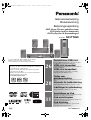 1
1
-
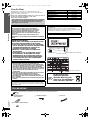 2
2
-
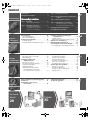 3
3
-
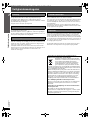 4
4
-
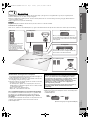 5
5
-
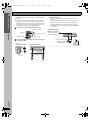 6
6
-
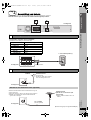 7
7
-
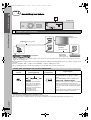 8
8
-
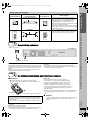 9
9
-
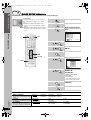 10
10
-
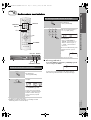 11
11
-
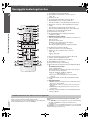 12
12
-
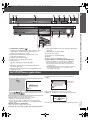 13
13
-
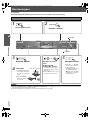 14
14
-
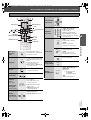 15
15
-
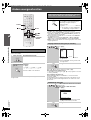 16
16
-
 17
17
-
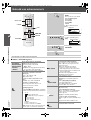 18
18
-
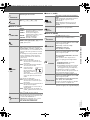 19
19
-
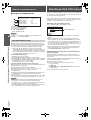 20
20
-
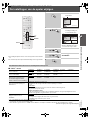 21
21
-
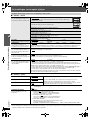 22
22
-
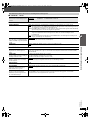 23
23
-
 24
24
-
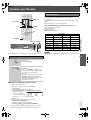 25
25
-
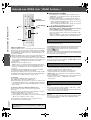 26
26
-
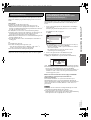 27
27
-
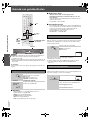 28
28
-
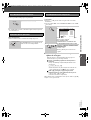 29
29
-
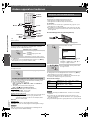 30
30
-
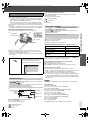 31
31
-
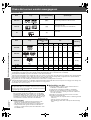 32
32
-
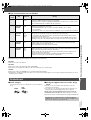 33
33
-
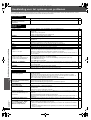 34
34
-
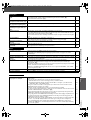 35
35
-
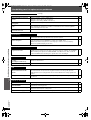 36
36
-
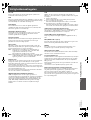 37
37
-
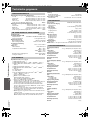 38
38
-
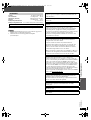 39
39
-
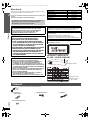 40
40
-
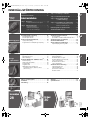 41
41
-
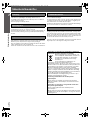 42
42
-
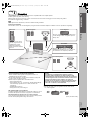 43
43
-
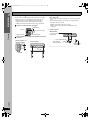 44
44
-
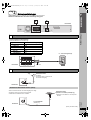 45
45
-
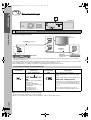 46
46
-
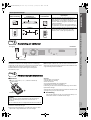 47
47
-
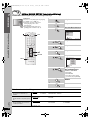 48
48
-
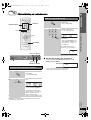 49
49
-
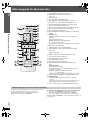 50
50
-
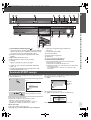 51
51
-
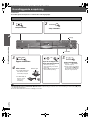 52
52
-
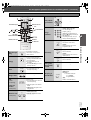 53
53
-
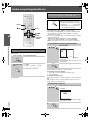 54
54
-
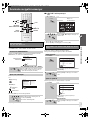 55
55
-
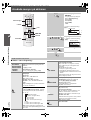 56
56
-
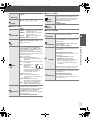 57
57
-
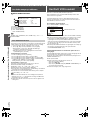 58
58
-
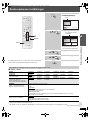 59
59
-
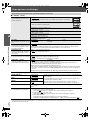 60
60
-
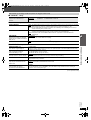 61
61
-
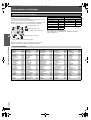 62
62
-
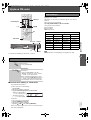 63
63
-
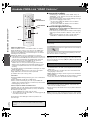 64
64
-
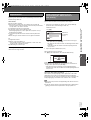 65
65
-
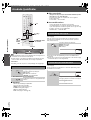 66
66
-
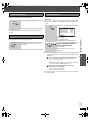 67
67
-
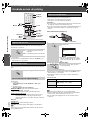 68
68
-
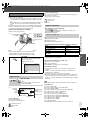 69
69
-
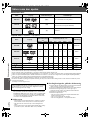 70
70
-
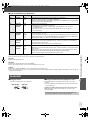 71
71
-
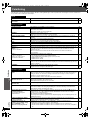 72
72
-
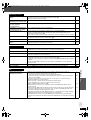 73
73
-
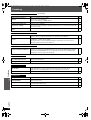 74
74
-
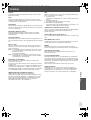 75
75
-
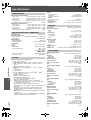 76
76
-
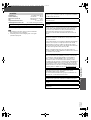 77
77
-
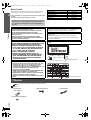 78
78
-
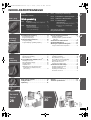 79
79
-
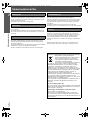 80
80
-
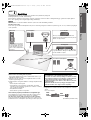 81
81
-
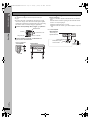 82
82
-
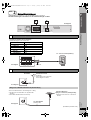 83
83
-
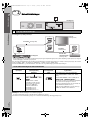 84
84
-
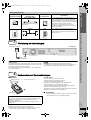 85
85
-
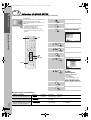 86
86
-
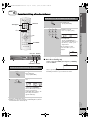 87
87
-
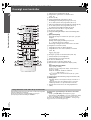 88
88
-
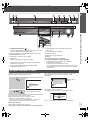 89
89
-
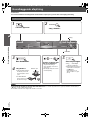 90
90
-
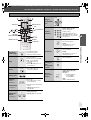 91
91
-
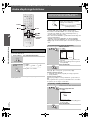 92
92
-
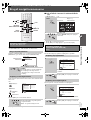 93
93
-
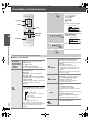 94
94
-
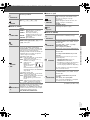 95
95
-
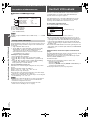 96
96
-
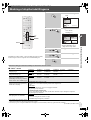 97
97
-
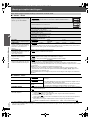 98
98
-
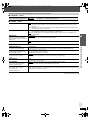 99
99
-
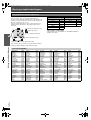 100
100
-
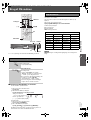 101
101
-
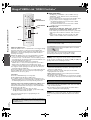 102
102
-
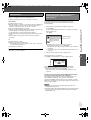 103
103
-
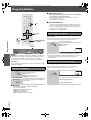 104
104
-
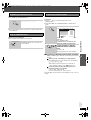 105
105
-
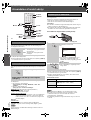 106
106
-
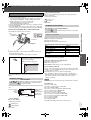 107
107
-
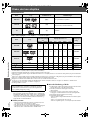 108
108
-
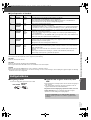 109
109
-
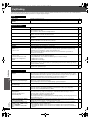 110
110
-
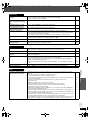 111
111
-
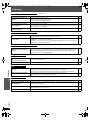 112
112
-
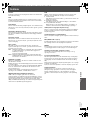 113
113
-
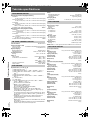 114
114
-
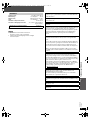 115
115
-
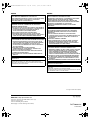 116
116
in andere talen
Gerelateerde papieren
-
Panasonic SCPTX50 de handleiding
-
Panasonic SCXH150EG Handleiding
-
Panasonic SC-PT580 de handleiding
-
Panasonic SCPTX5 de handleiding
-
Panasonic SCPT480 de handleiding
-
Panasonic sc ptx60eg k de handleiding
-
Panasonic SCPT870 Handleiding
-
Panasonic SCXH50EG Handleiding
-
Panasonic SCBTT770EG de handleiding
-
Panasonic SCBTT755EG de handleiding